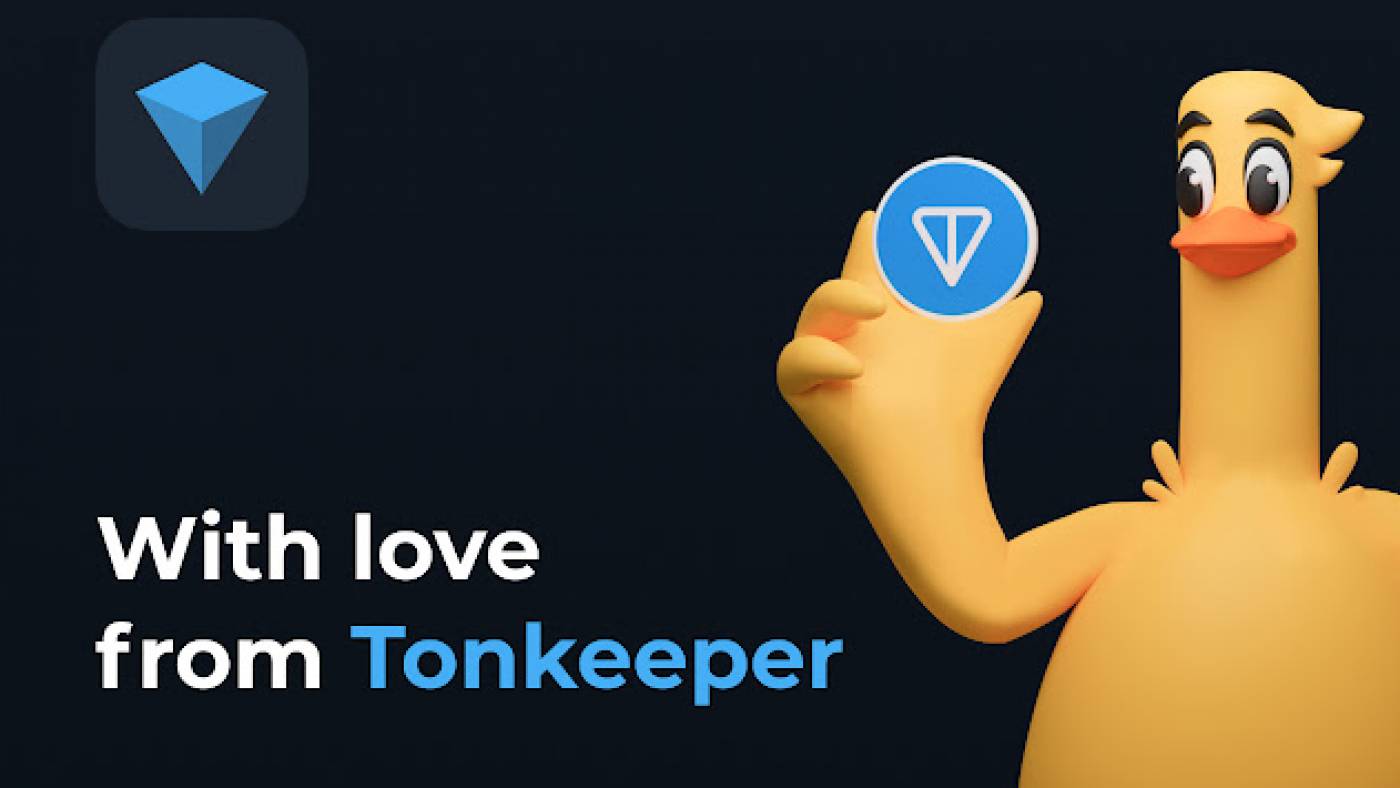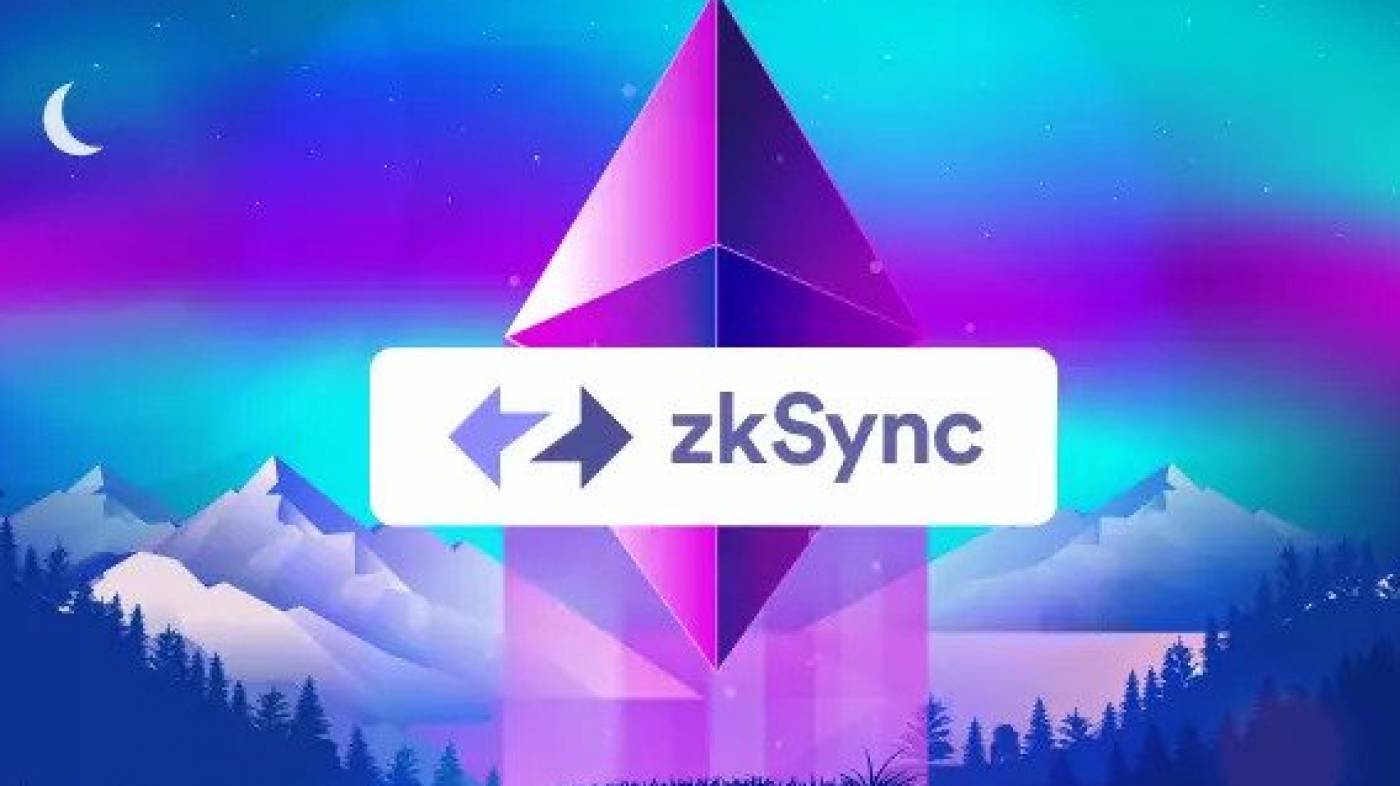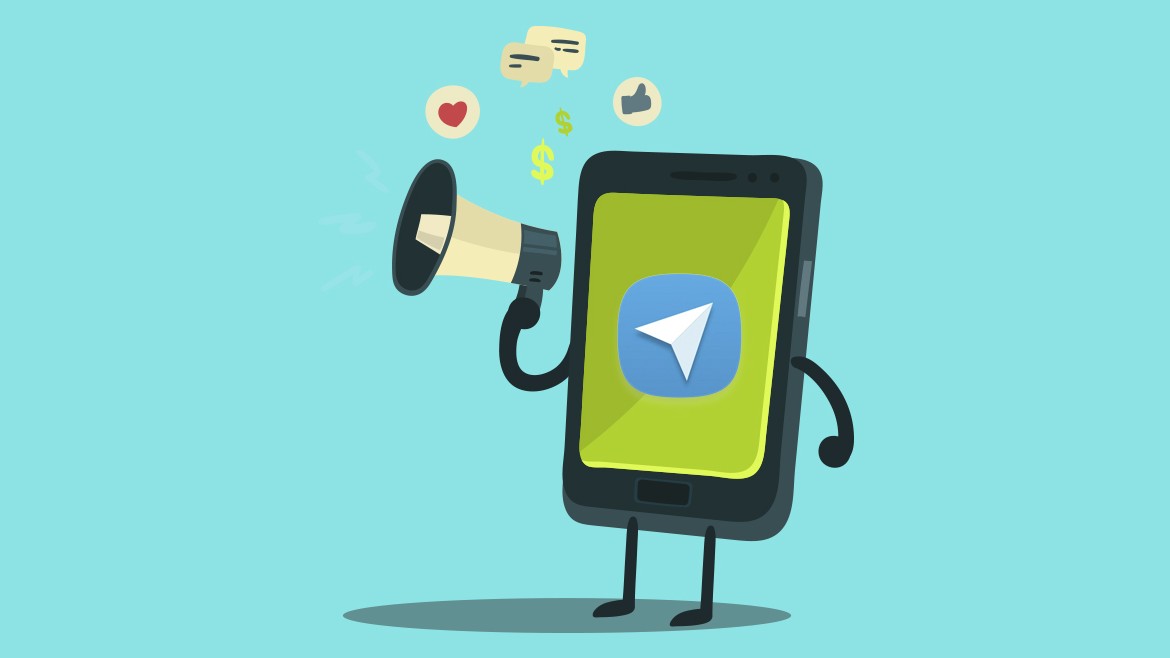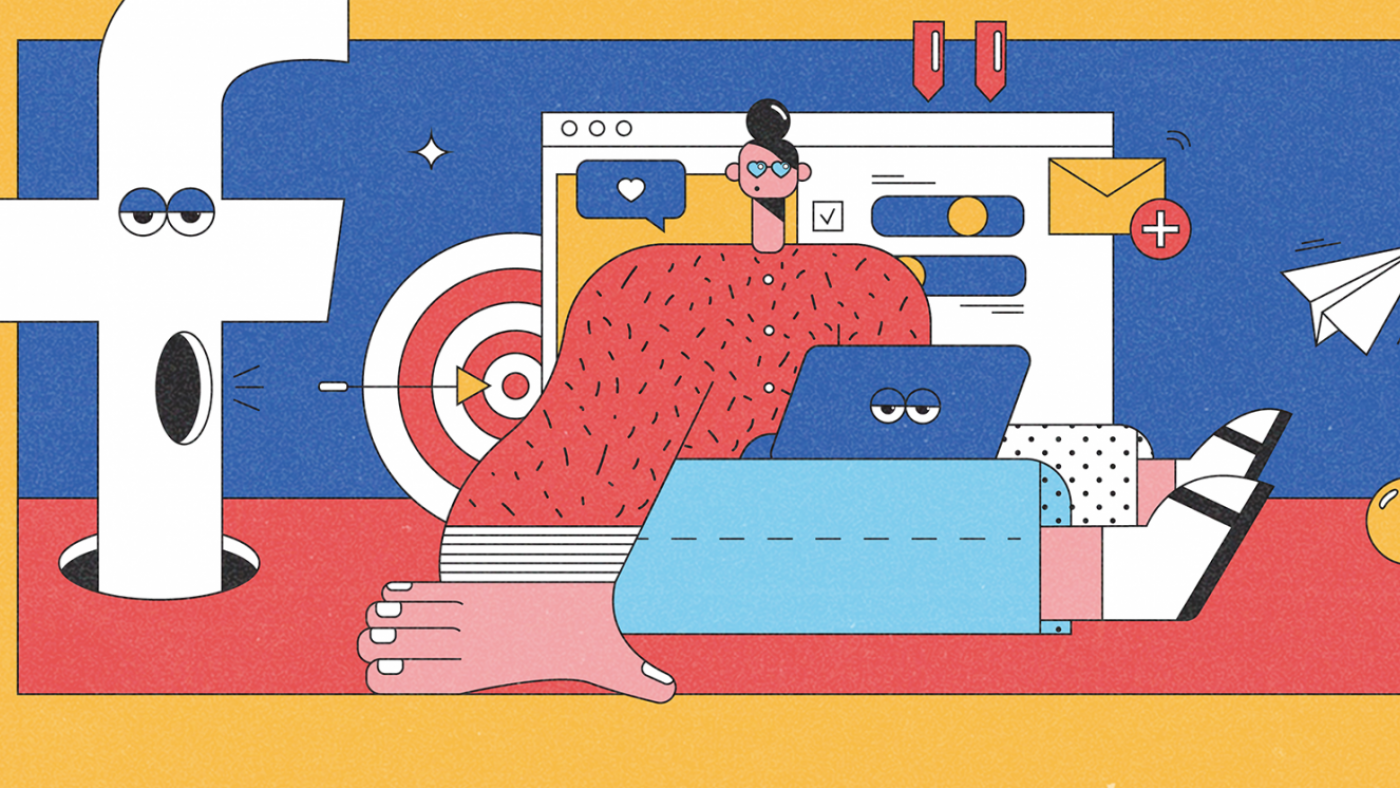Sui - это блокчейн первого уровня, использующий для работы алгоритм Proof-of-Stake. Как и нашумевший недавно Aptos, использует наработки от корпорации Meta. По словам разработчиков, Sui имеет хороший потенциал масштабирования, а также обещает высокую пропускную способность, дешевые транзакции и удобный интерфейс. Многие криптоэнтузиасты заинтересовались Sui в надежде на щедрые аирдропы, так что самое время посмотреть обзор блокчейна, составленный Незрячим web3 программистом.
Обзор блокчейна Sui
Для полноценного обзора блокчейна SUI нам понадобится кошелёк. Устанавливаем расширение для Chrome здесь.
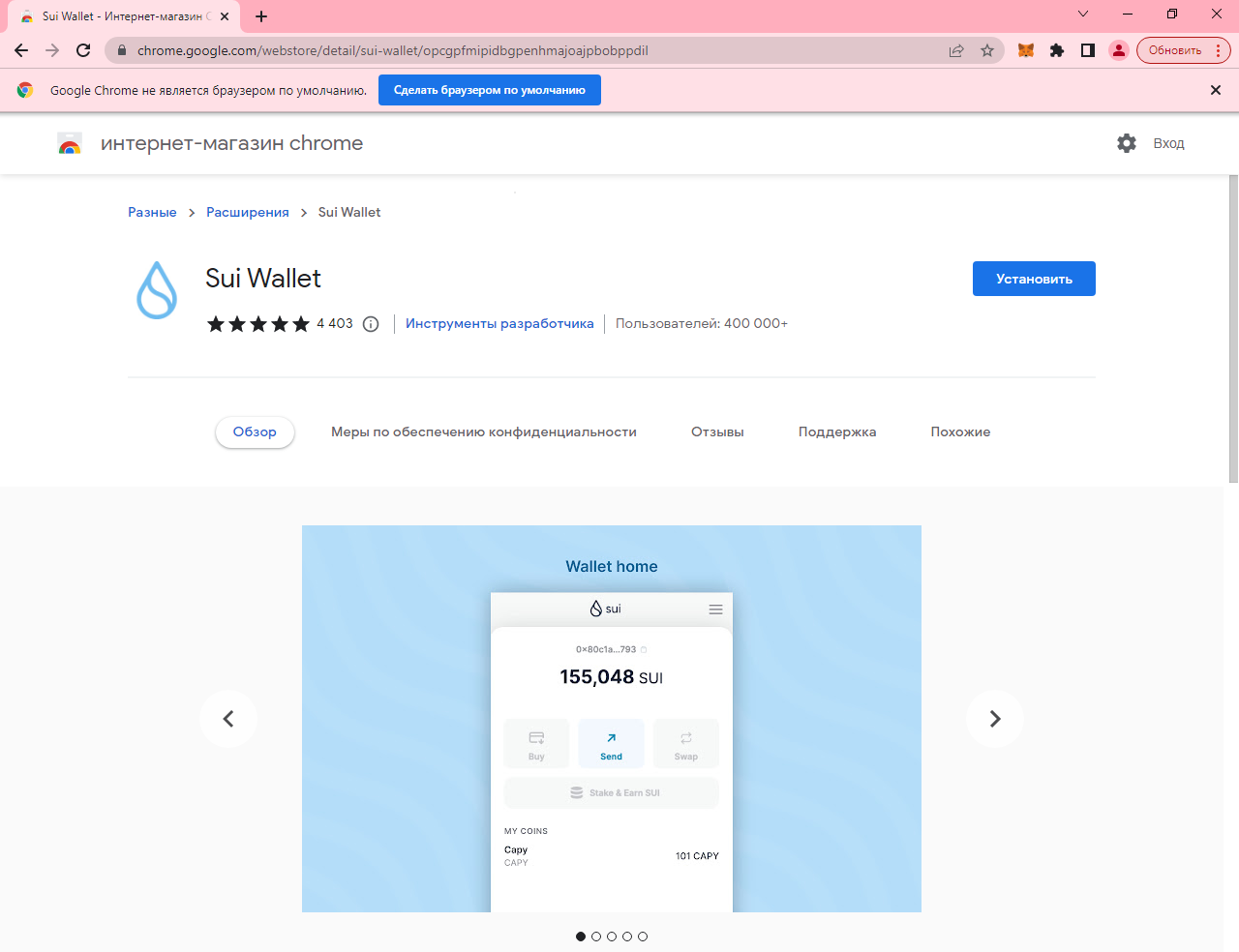
Подтверждаем, нажав "Установить расширение":
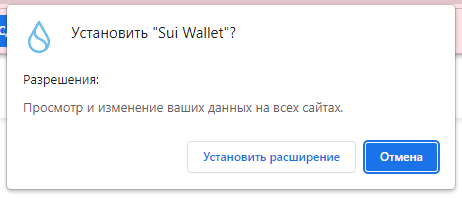
И попадаем на страницу кошелька:

Нажимаем "Get Started", затем "Create a New Wallet" и придумываем пароль. Затем ставим галочку на "I read and agreed" и жмём по кнопке "Create Wallet".
Копируем seed фразу, нажав "Copy" и кликаем по "Open Sui Wallet":
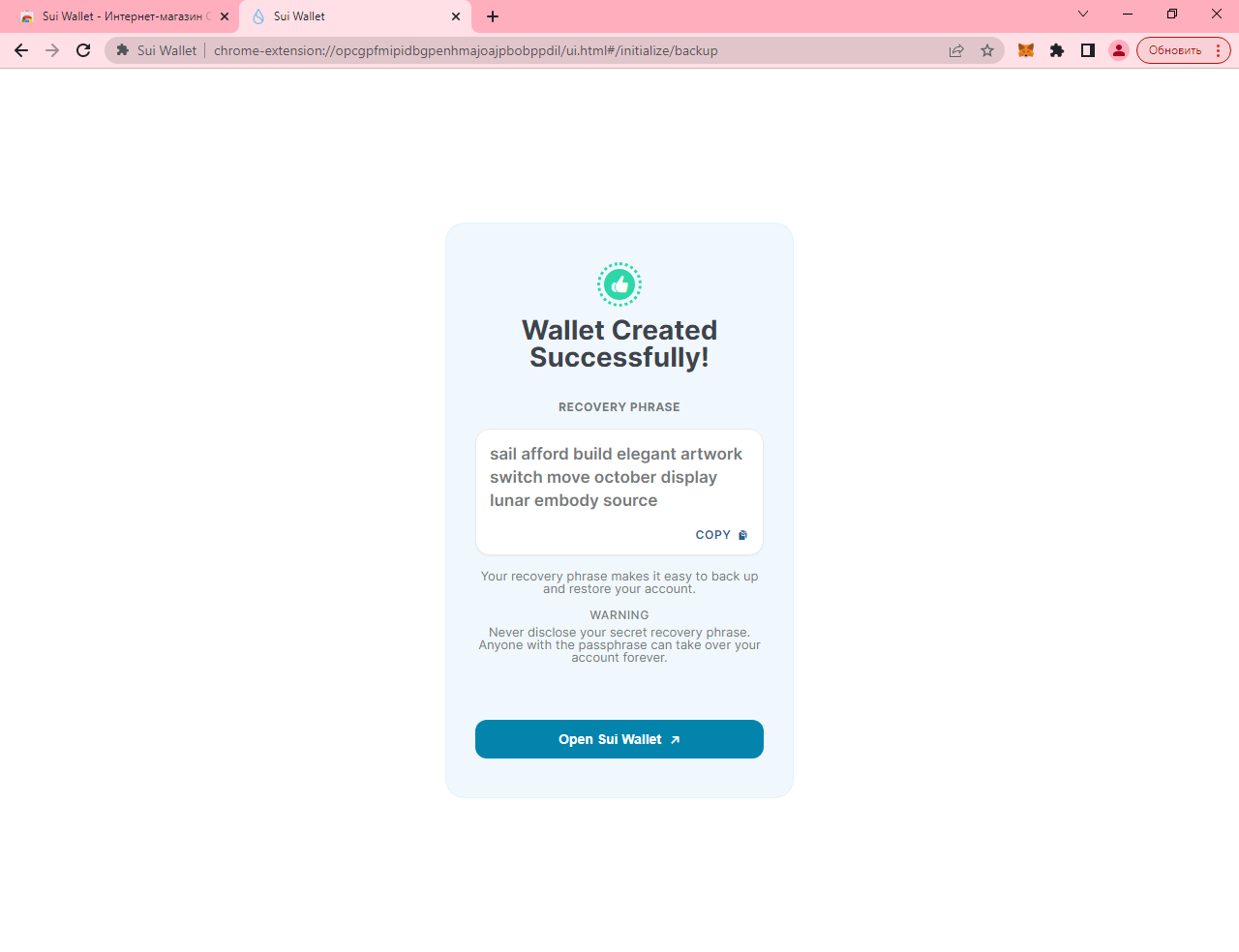
Не забывайте, что без seed-фразы вы не сможете восстановить доступ к кошельку в случае потери пароля, так что запишите ее в безопасном месте.
Итак, мы находимся на главной странице кошелька, но у нас 0 SUI. Жмём по кнопке "Request Sui Devnet SUI Tokens". После этого становится 0.05 SUI:
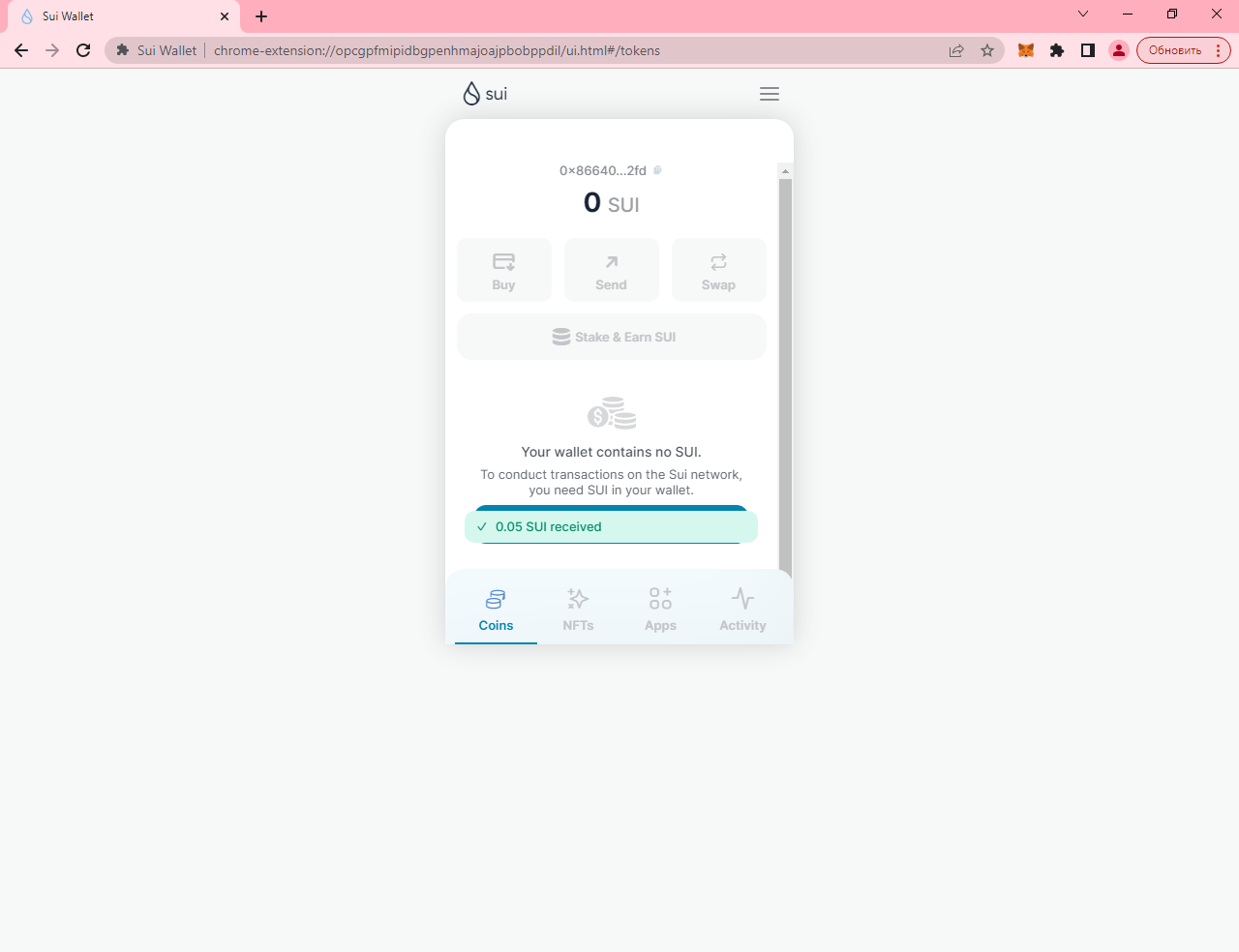
Максимальный лимит нажатий "волшебной" кнопки - 3 раза в час.
Идём в Дискорд SUI; подтверждаем, что не бот в верификационном канале, идём в devnet faucet и вводим команду с кошельком, как на скрине:
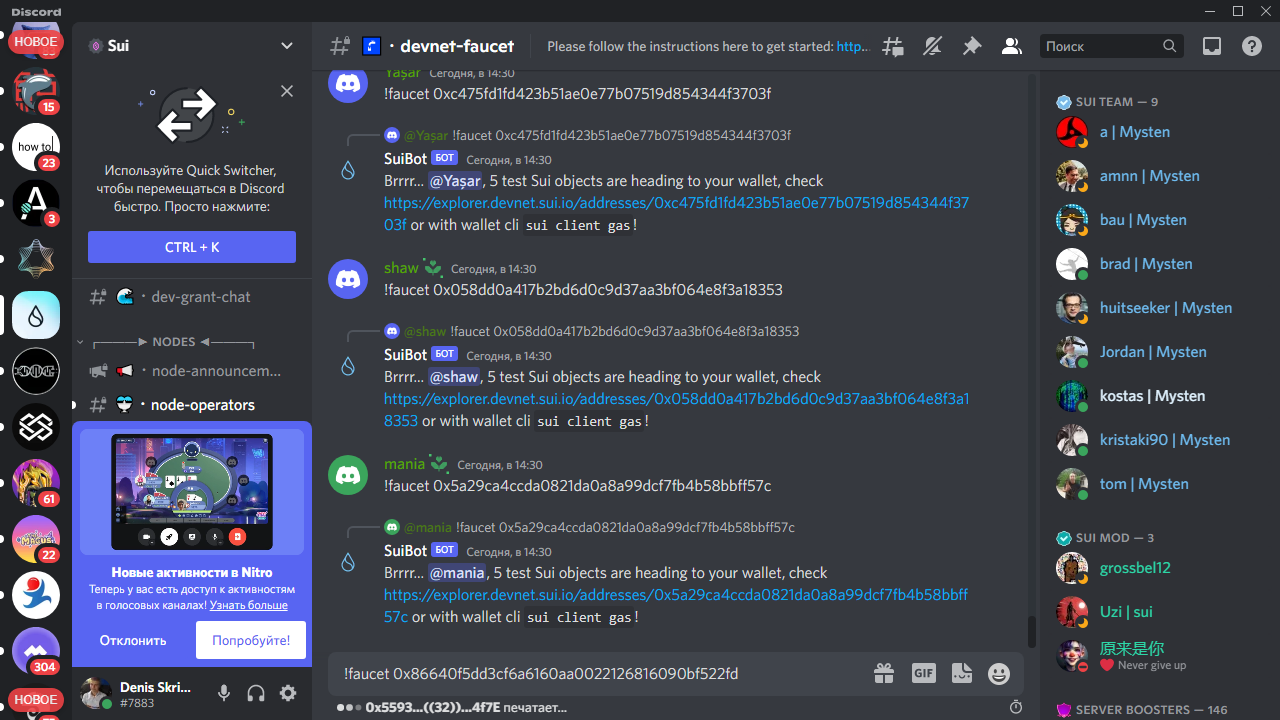
После этого будет дан ответ:
"Brrrr... @username, 5 test Sui objects are heading to your wallet, check https://explorer.devnet.sui.io/addresses/0x86640f5dd3cf6a6160aa0022126816090bf522fd or with wallet" и получаем 0,05 на баланс:
Нажав на баланс с токеном, можно посмотреть более подробную информацию по активности:
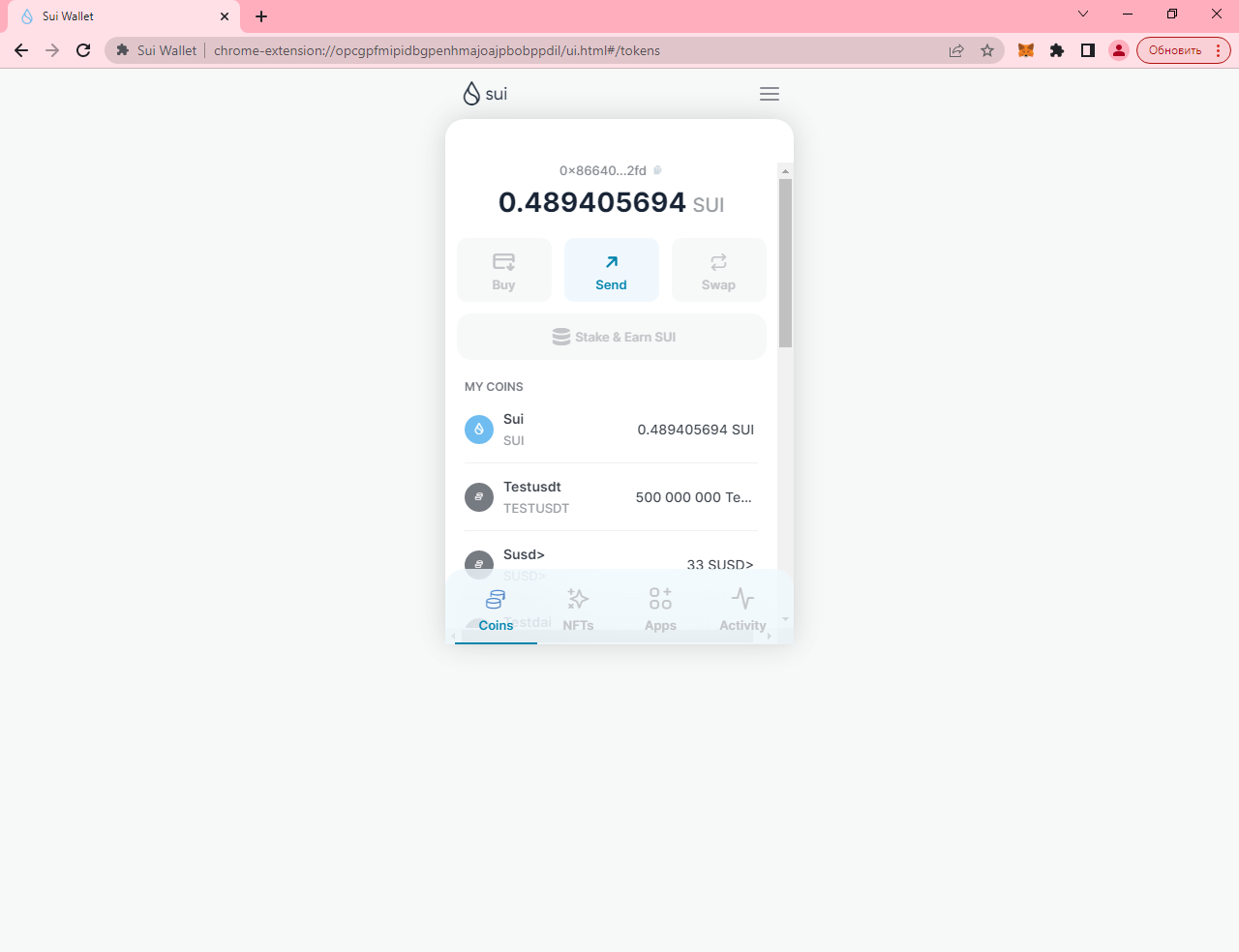
Вкладка токена:
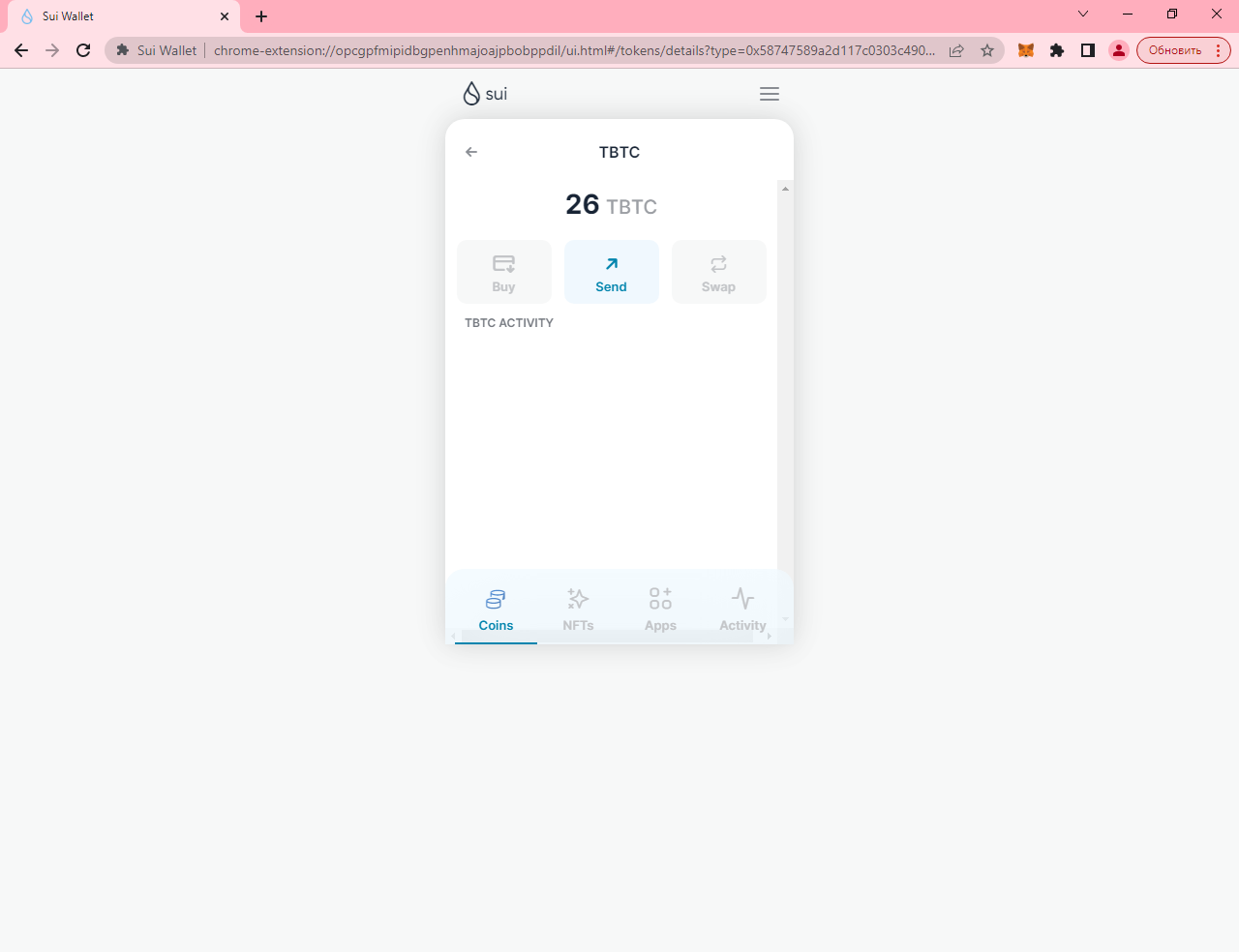
Send
Для отправки токена нажимаем "Send":
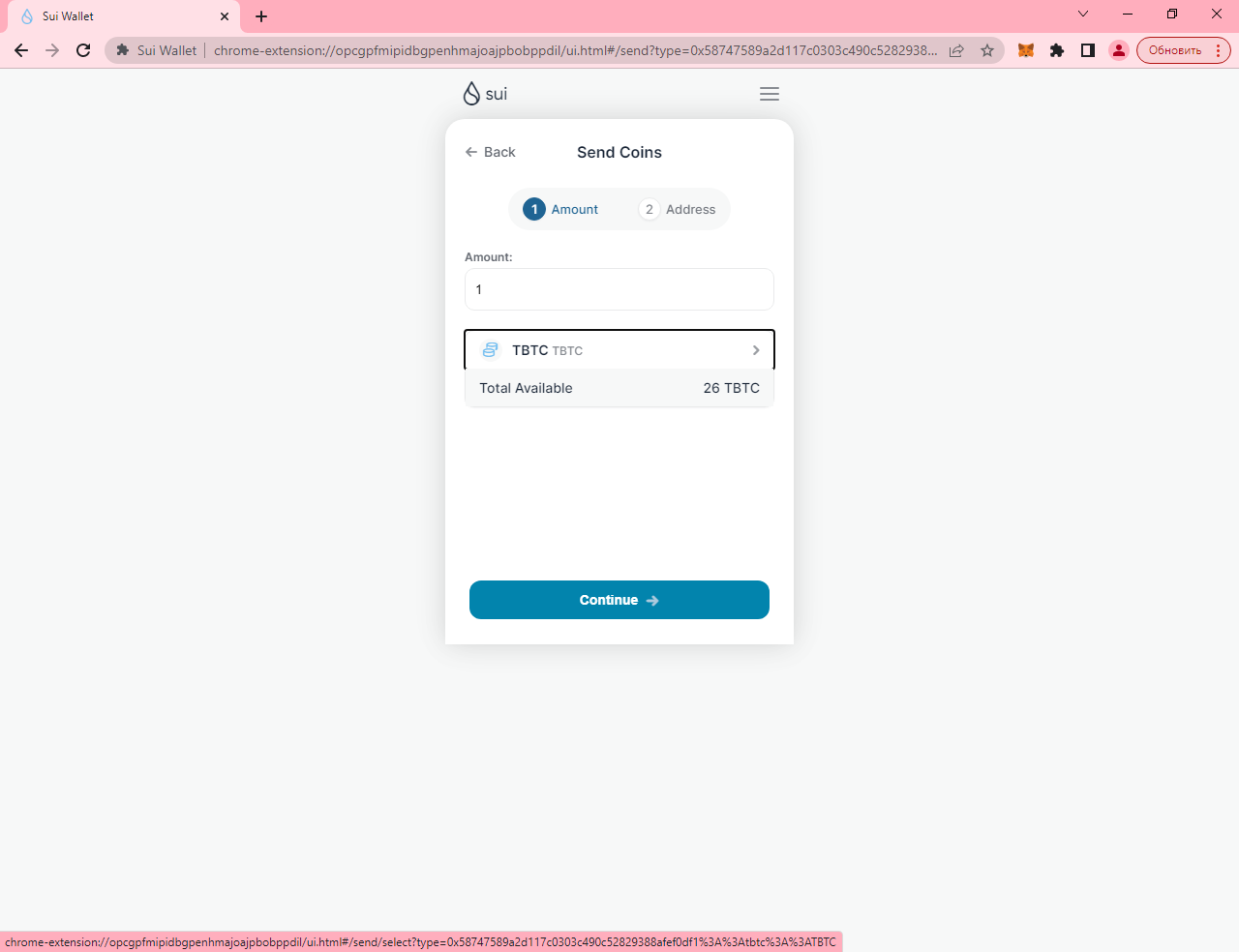
Вводим адрес кошелька:
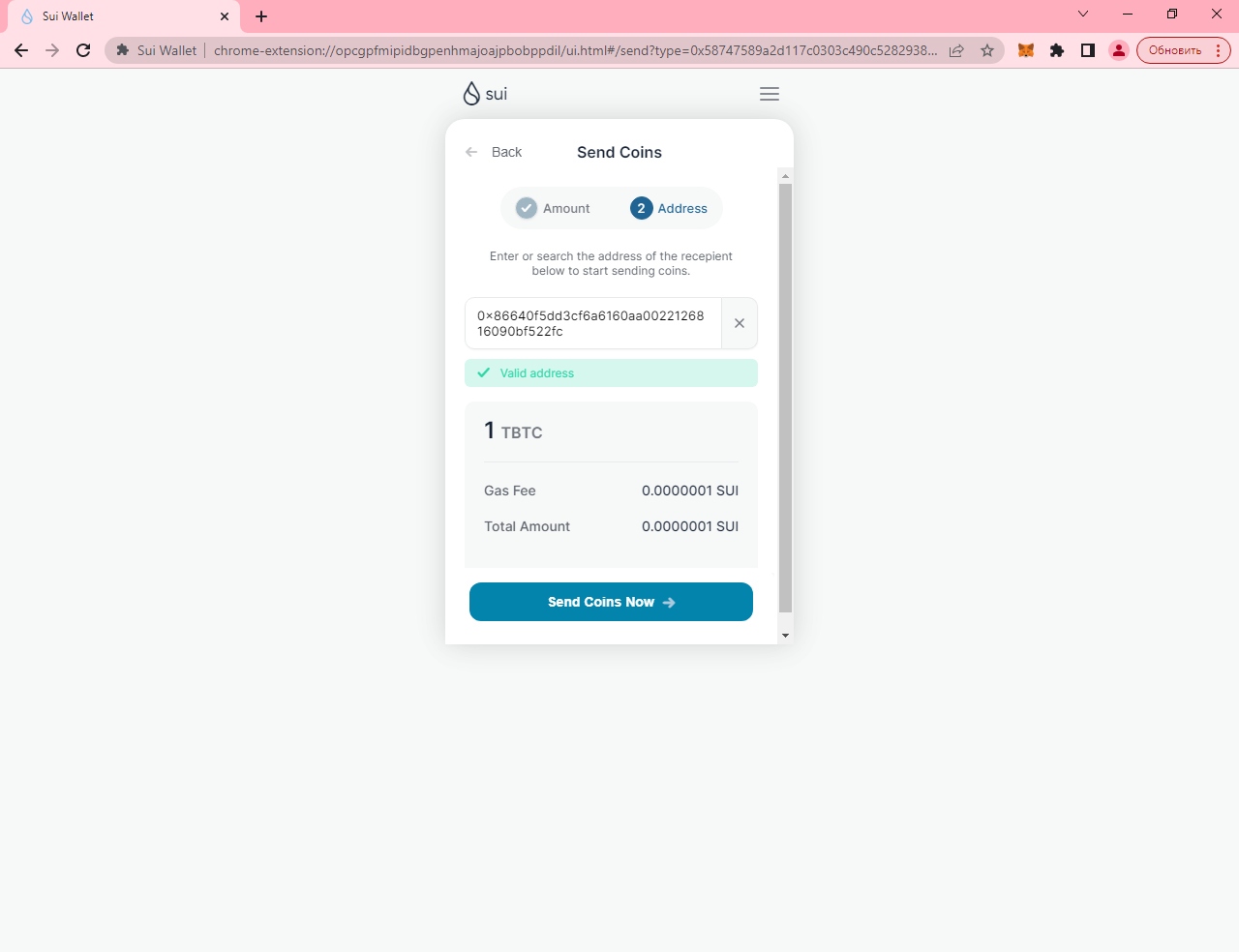
Внимание! Поддерживается пересылка только целых чисел!
Вкладка "Swap" пока неактивна, как и "Stake & earn SUI".
NFTs
Переходим в соответствующий раздел. Он находится внизу (по крайней мере у меня), сразу после "Coins":
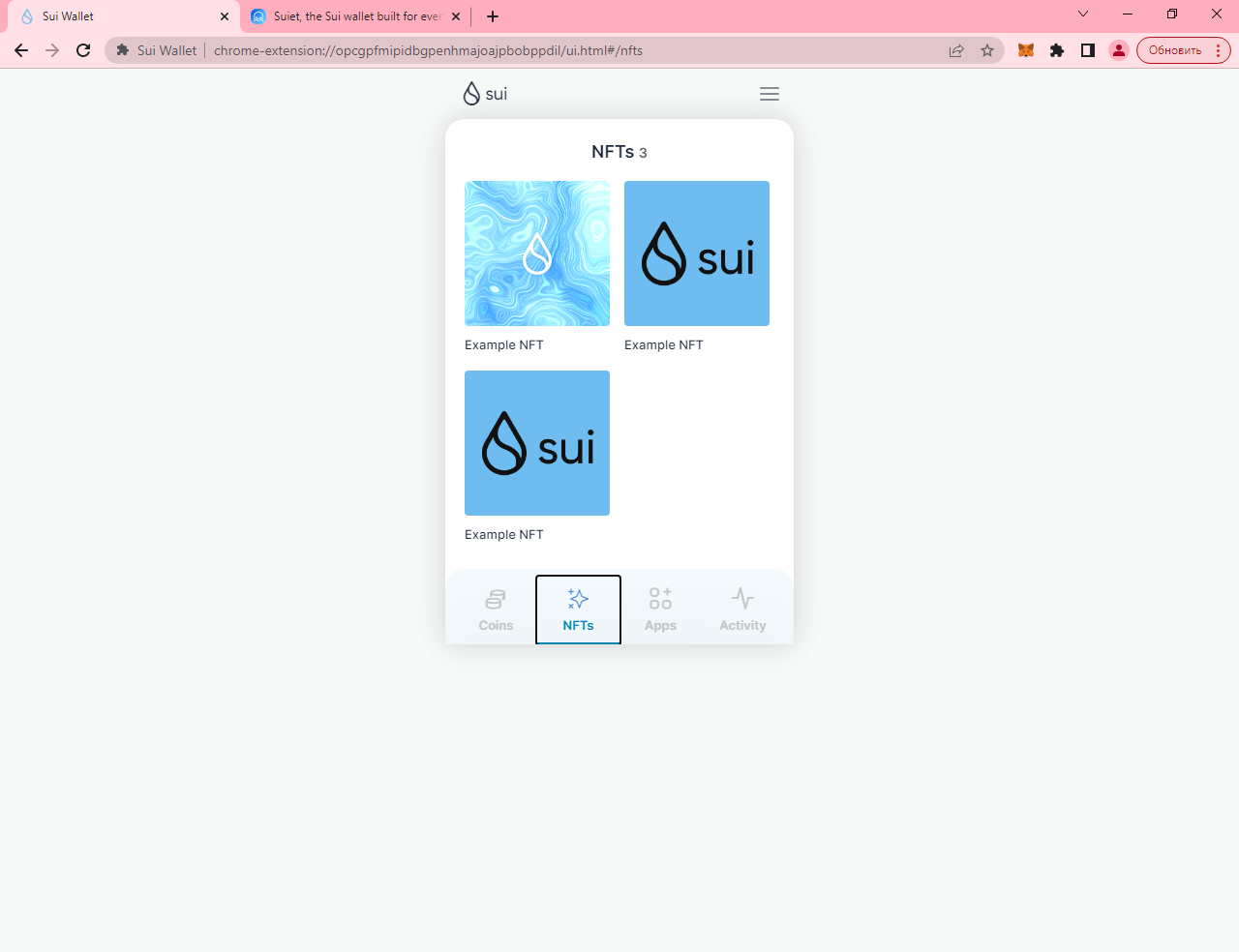
Здесь уже есть примеры nft. Нажав на одну из них, видим подробности:
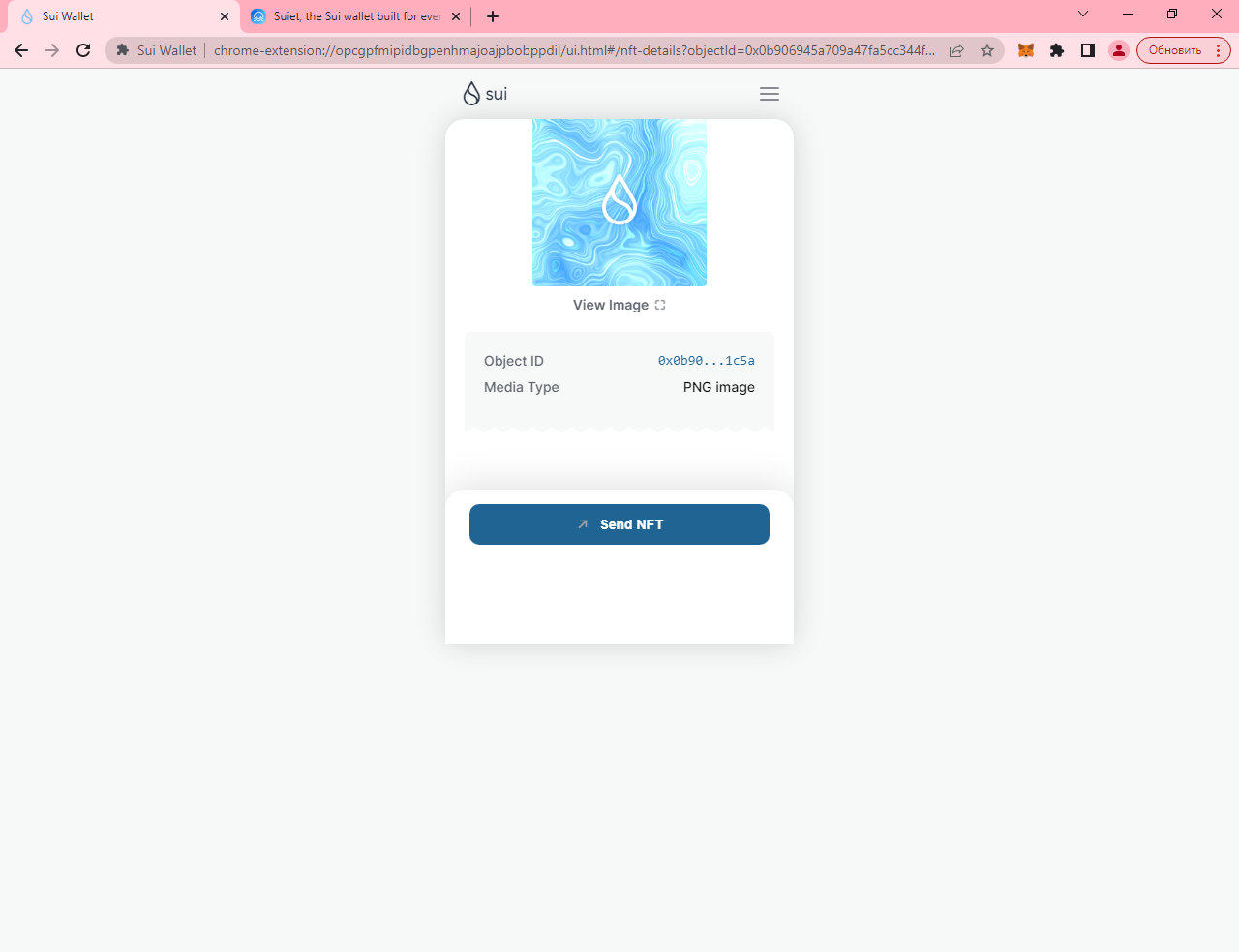
"Send NFT" откроет такую страницу:
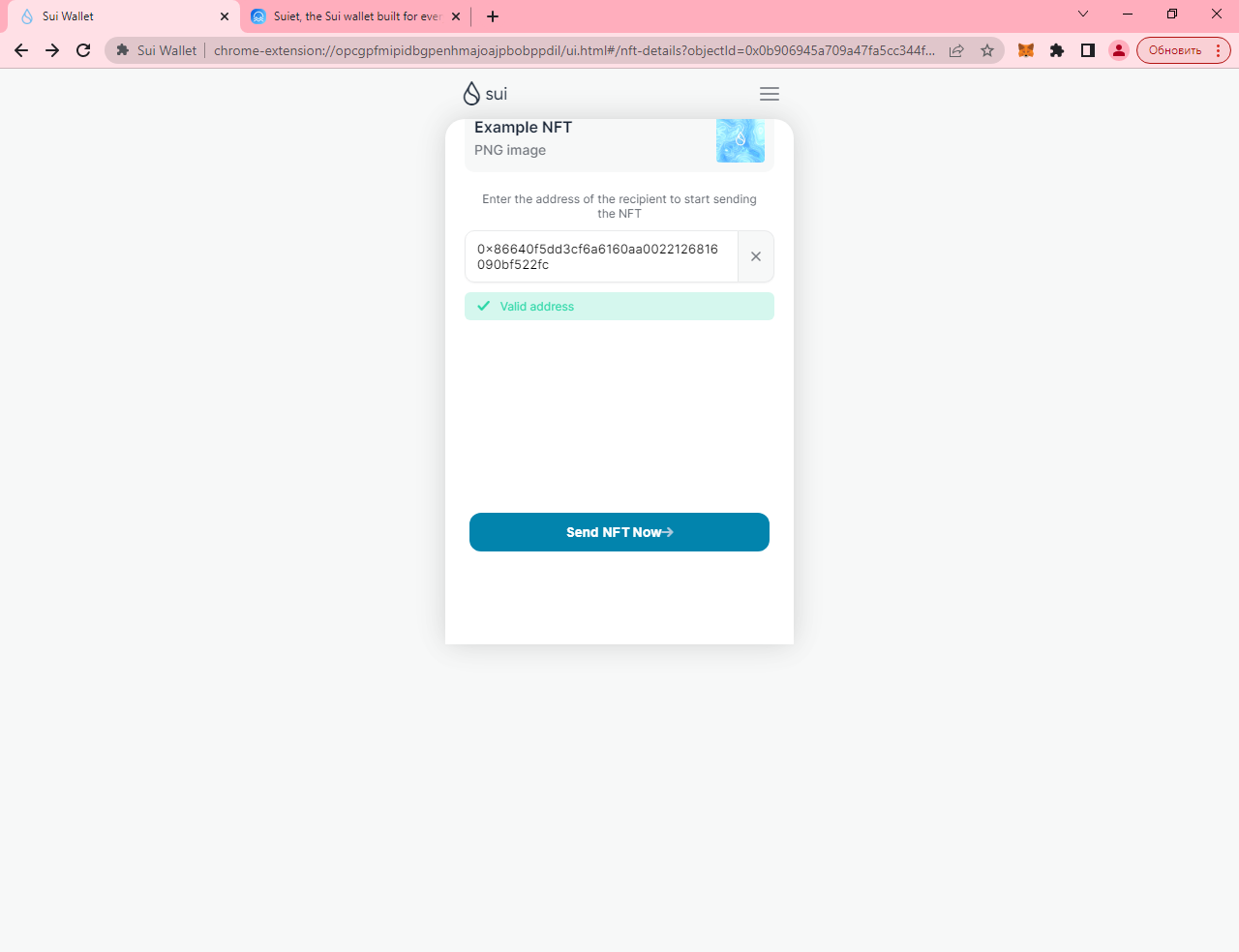
Успешно:
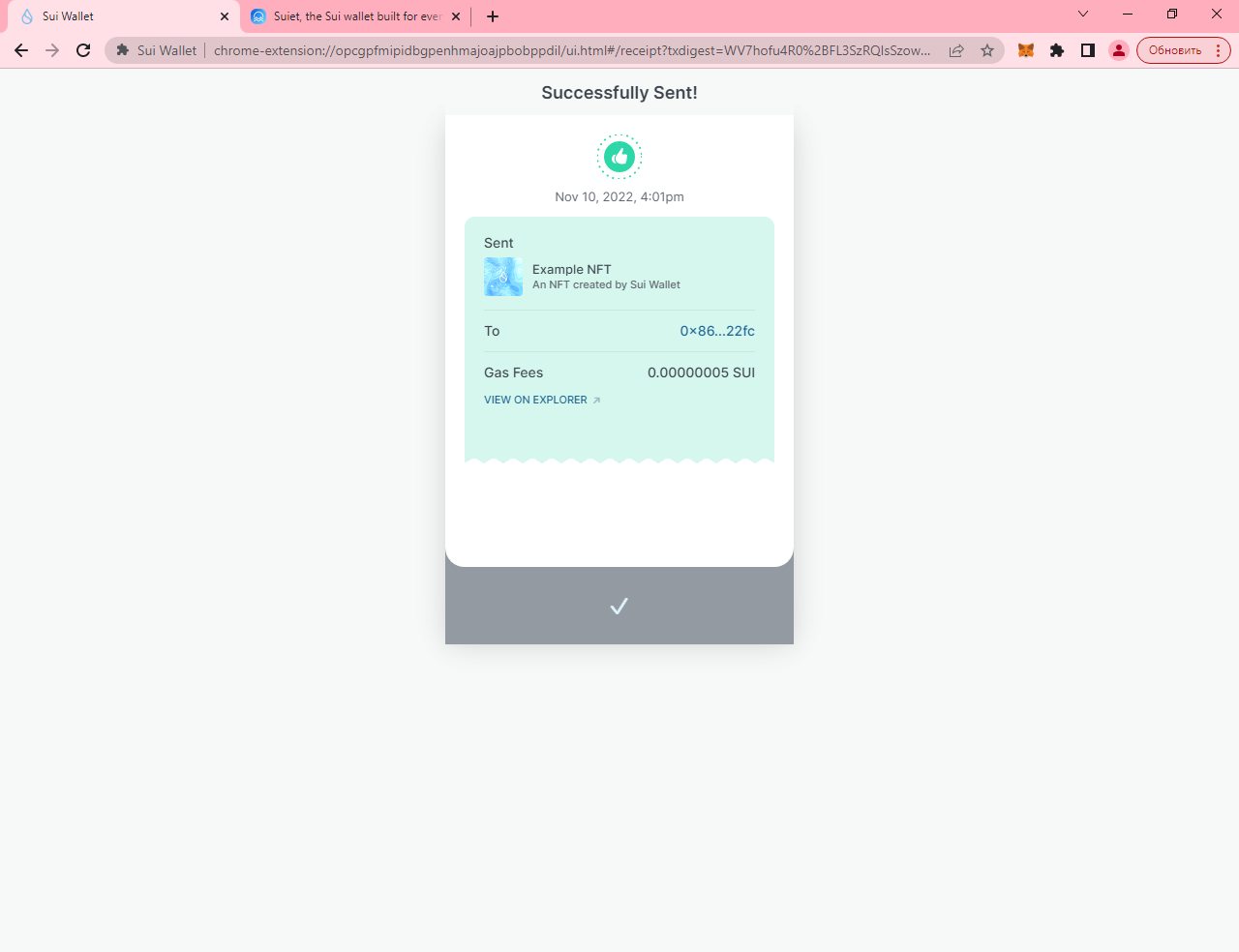
Activity
Перед ней есть "Apps", но там много данных, поэтому сначала сюда, т. к. это просто информационная вкладка с историей транзакций:
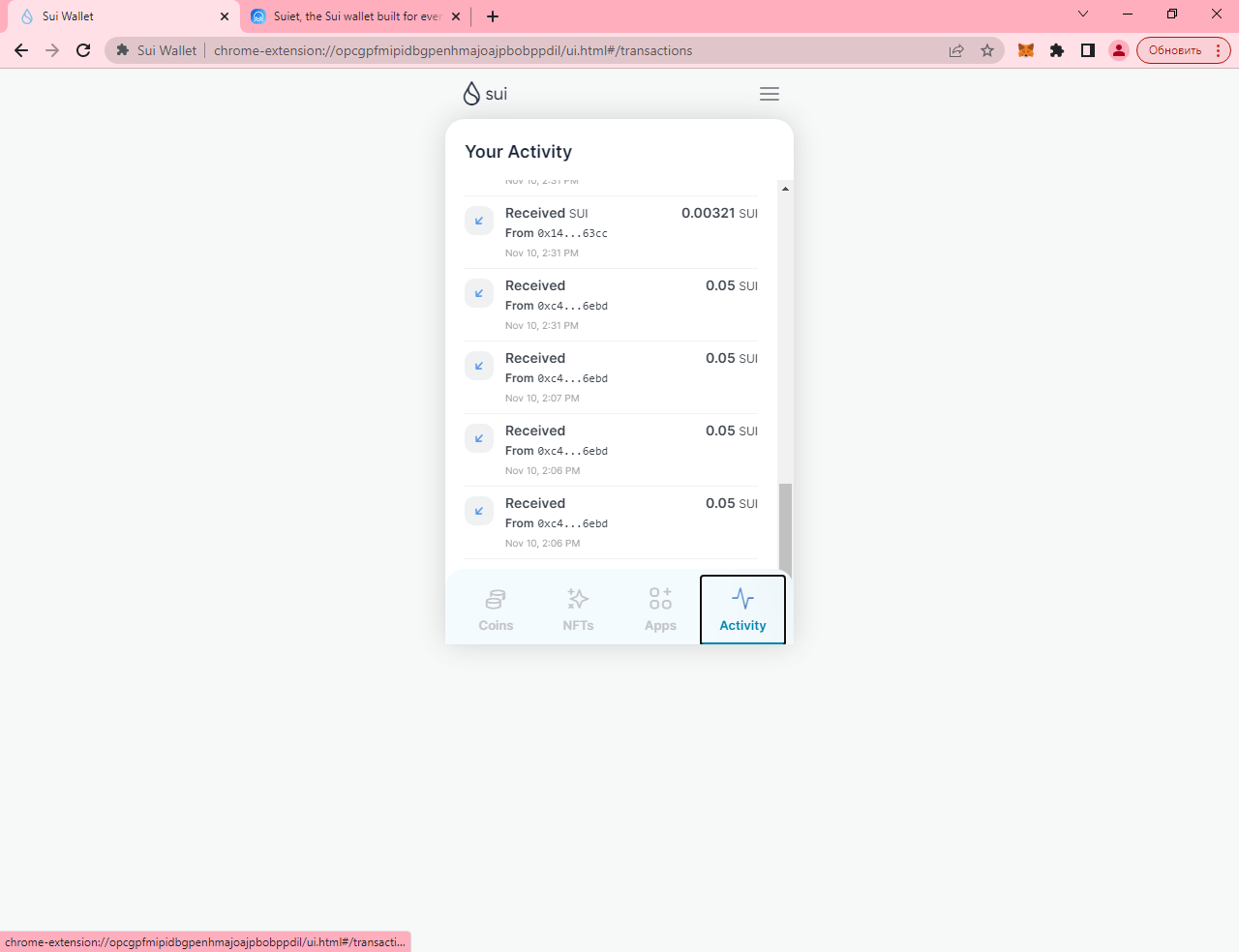
Посмотреть подробности можно, нажав на транзакцию:
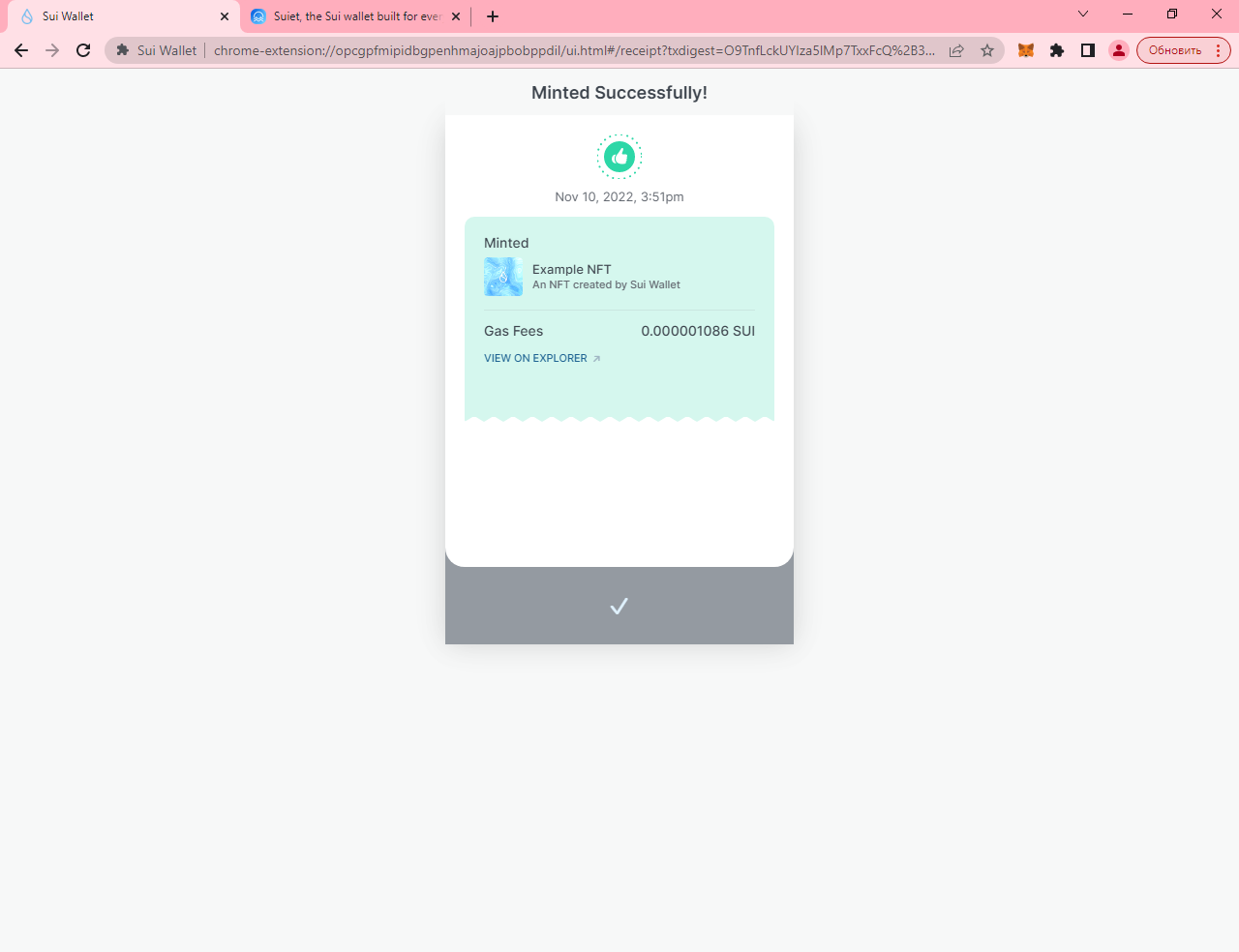
"VIEW ON EXPLORER" откроет её на внешнем сайте, где из адресной строки сможете скопировать id транзакции. В случае с минтом - это "O9TnfLckUYIza5lMp7TxxFcQ%2B3ID5TQvtGmH0BOlP4M%3D":
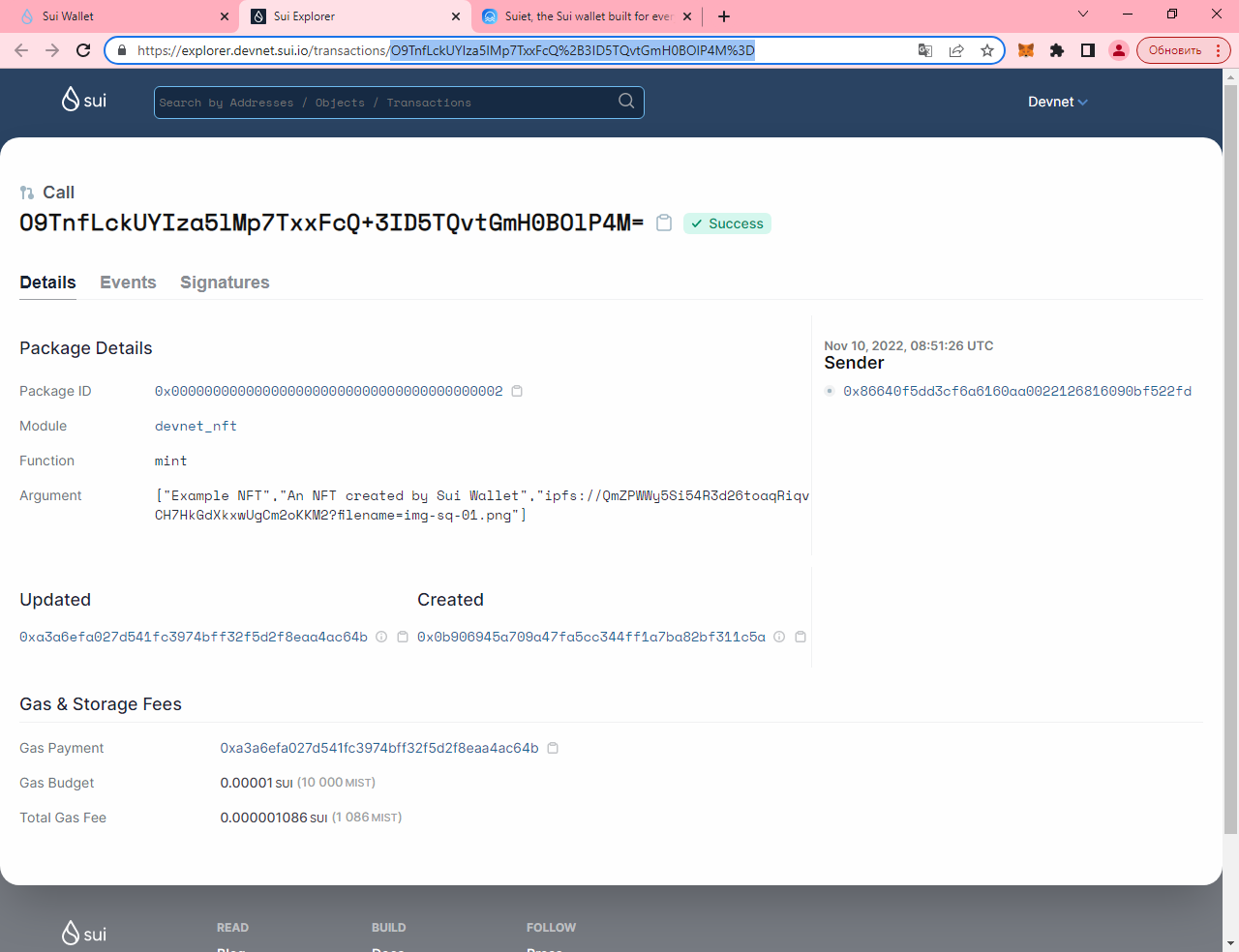
Apps
Здесь представлена часть экосистемы блокчейна SUI:
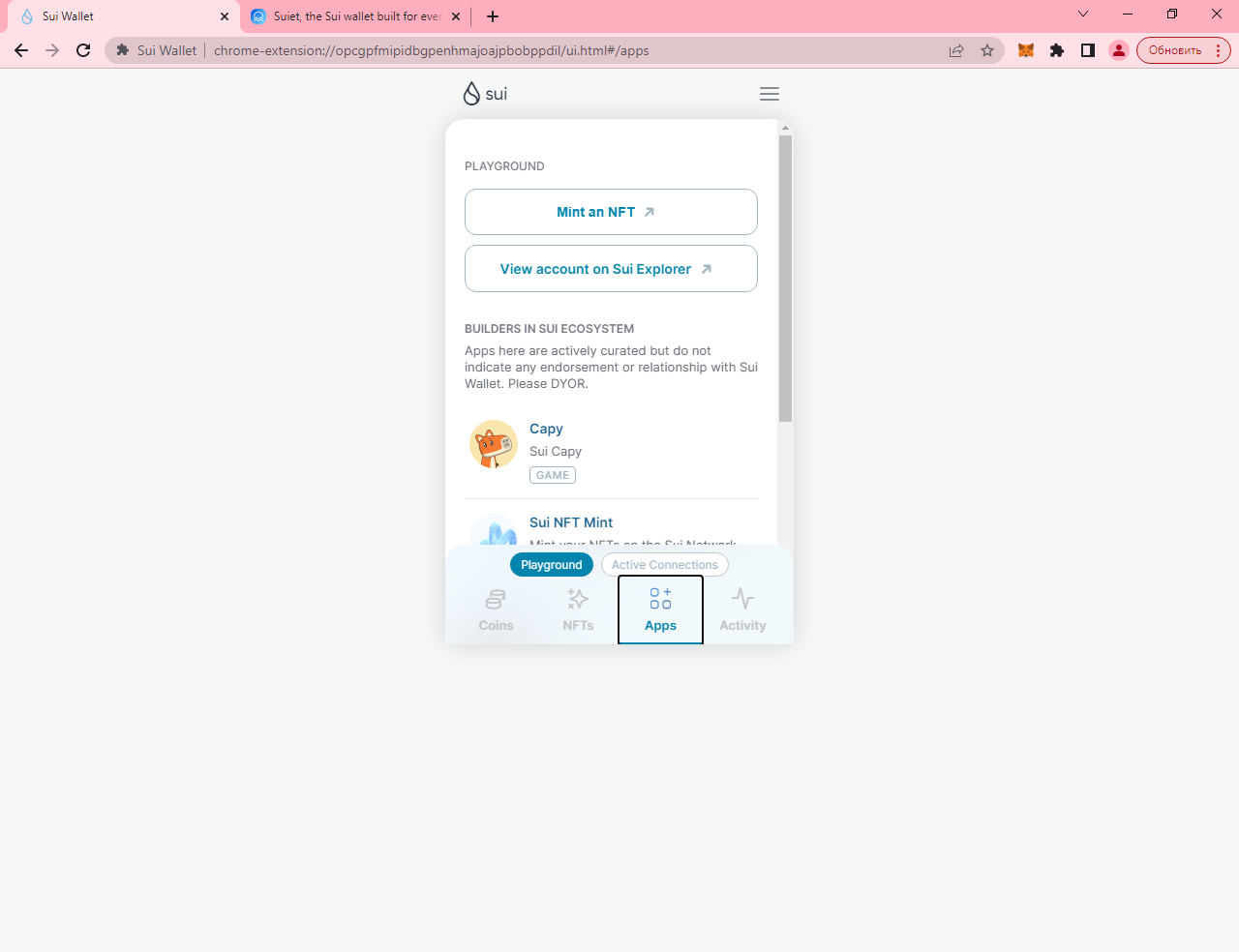
Здесь мы можем сминтить nft. Нажимаем на кнопку "Mint an NFT", после чего их станет на одну больше:
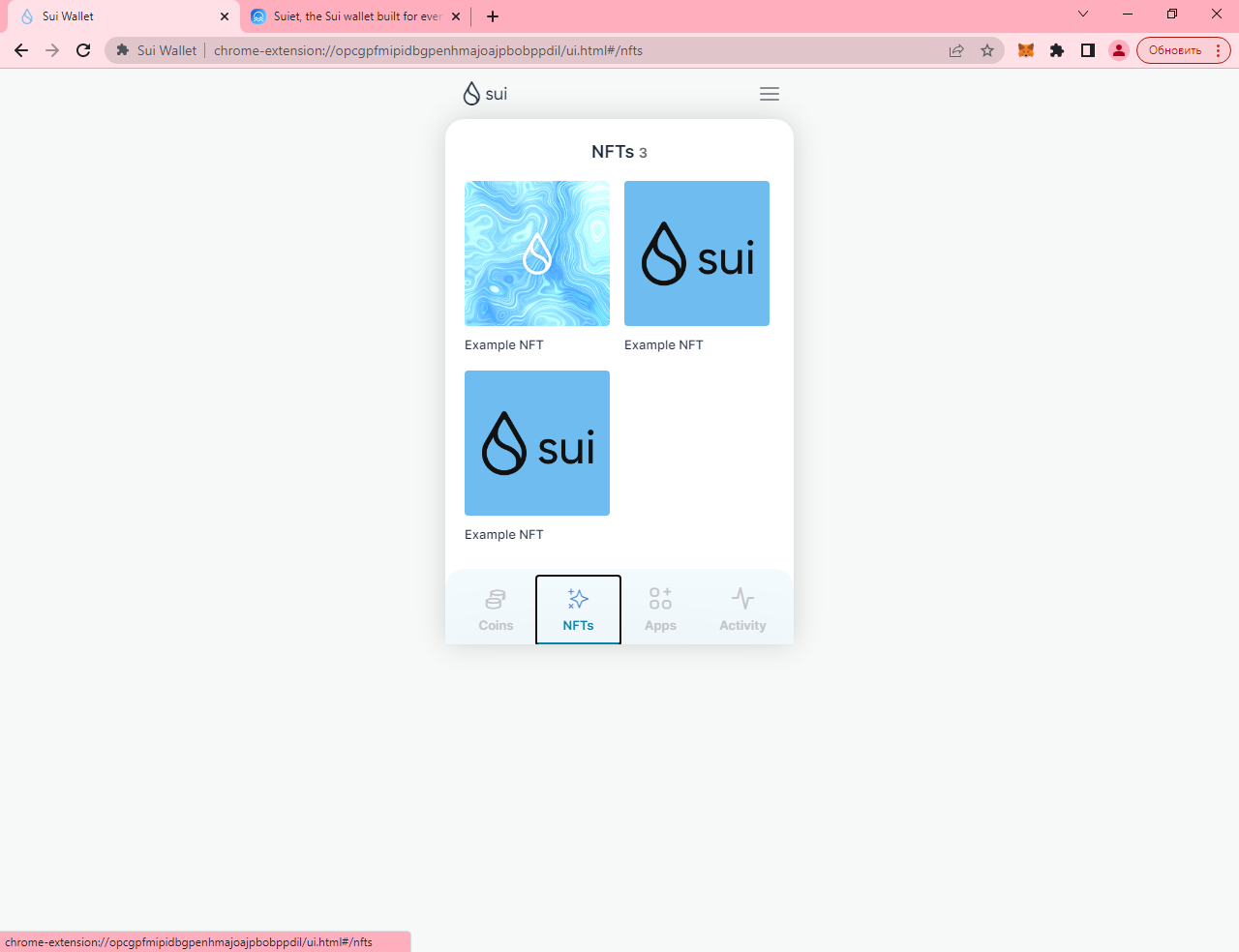
Среди доступных приложений большая часть игры. Единственное, что нам может оказаться полезным - это "Keepsake".
Перейдём на вкладку "Active Connections":
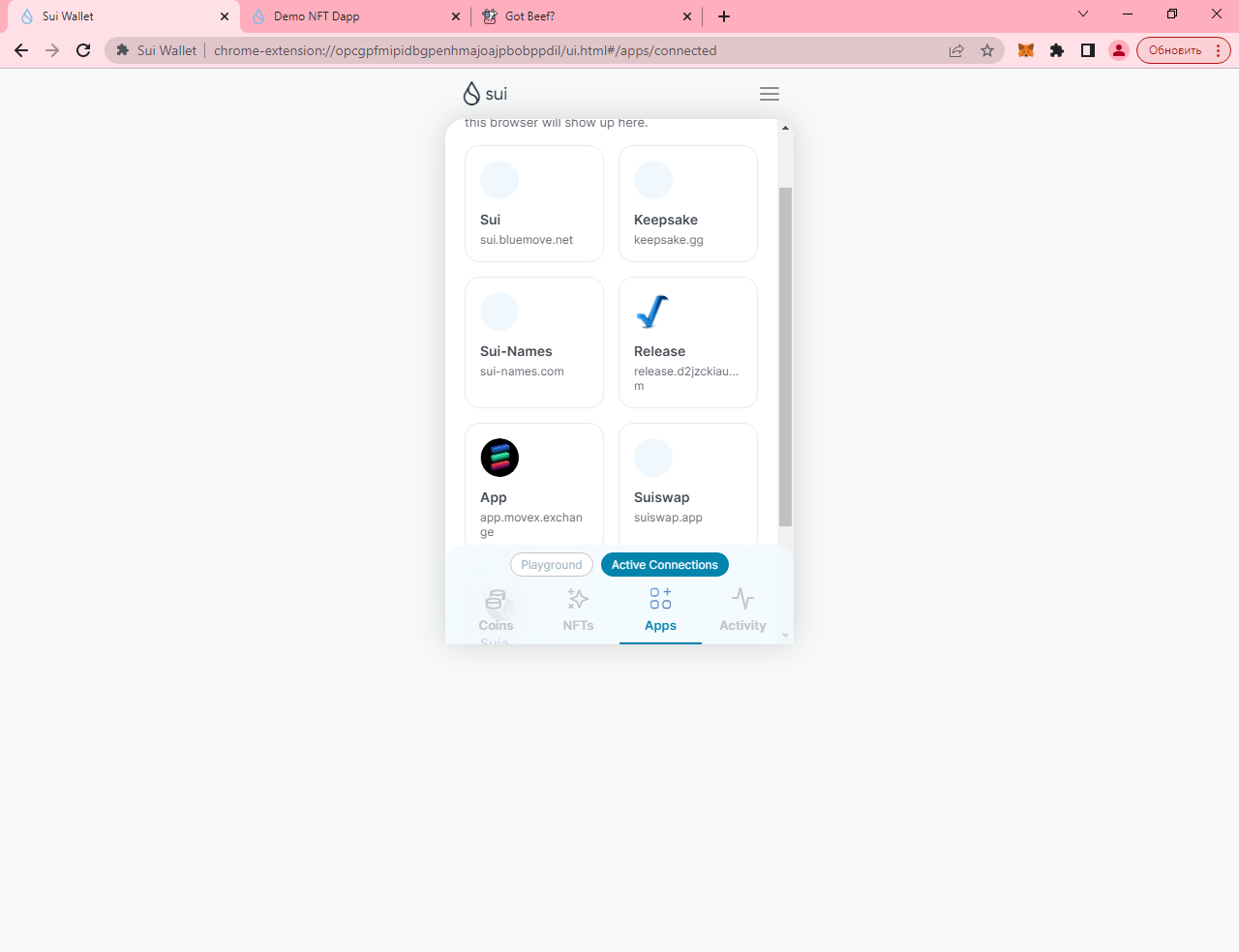
Выбираем приложение:
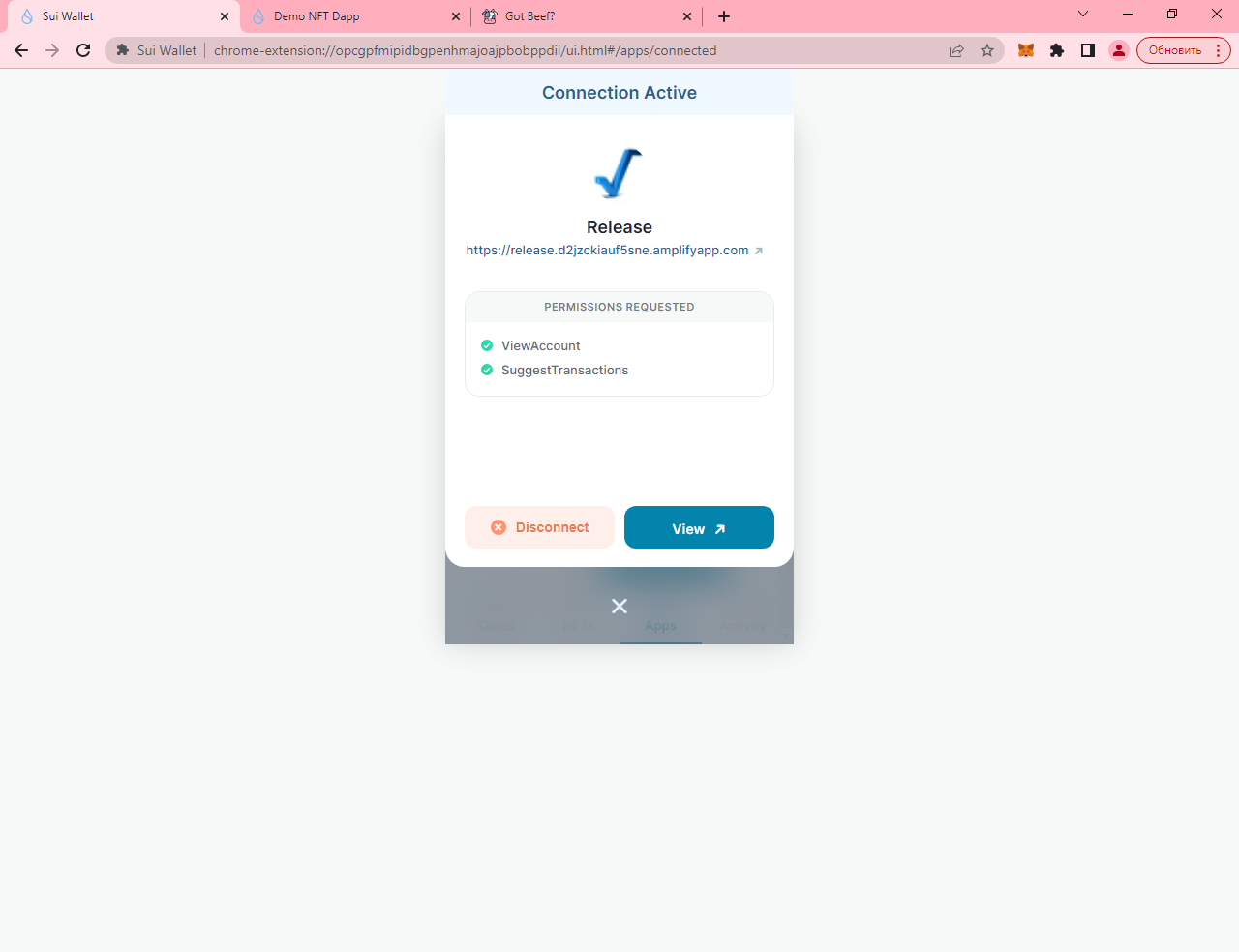
Здесь можем его отключить, нажать "View" для просмотра и закрыть приложение.
Проекты на блокчейне SUI
NFT маркетплейс Keepsake
Переходим на сайт. Нажимаем "Connect" и выбираем кошелёк:
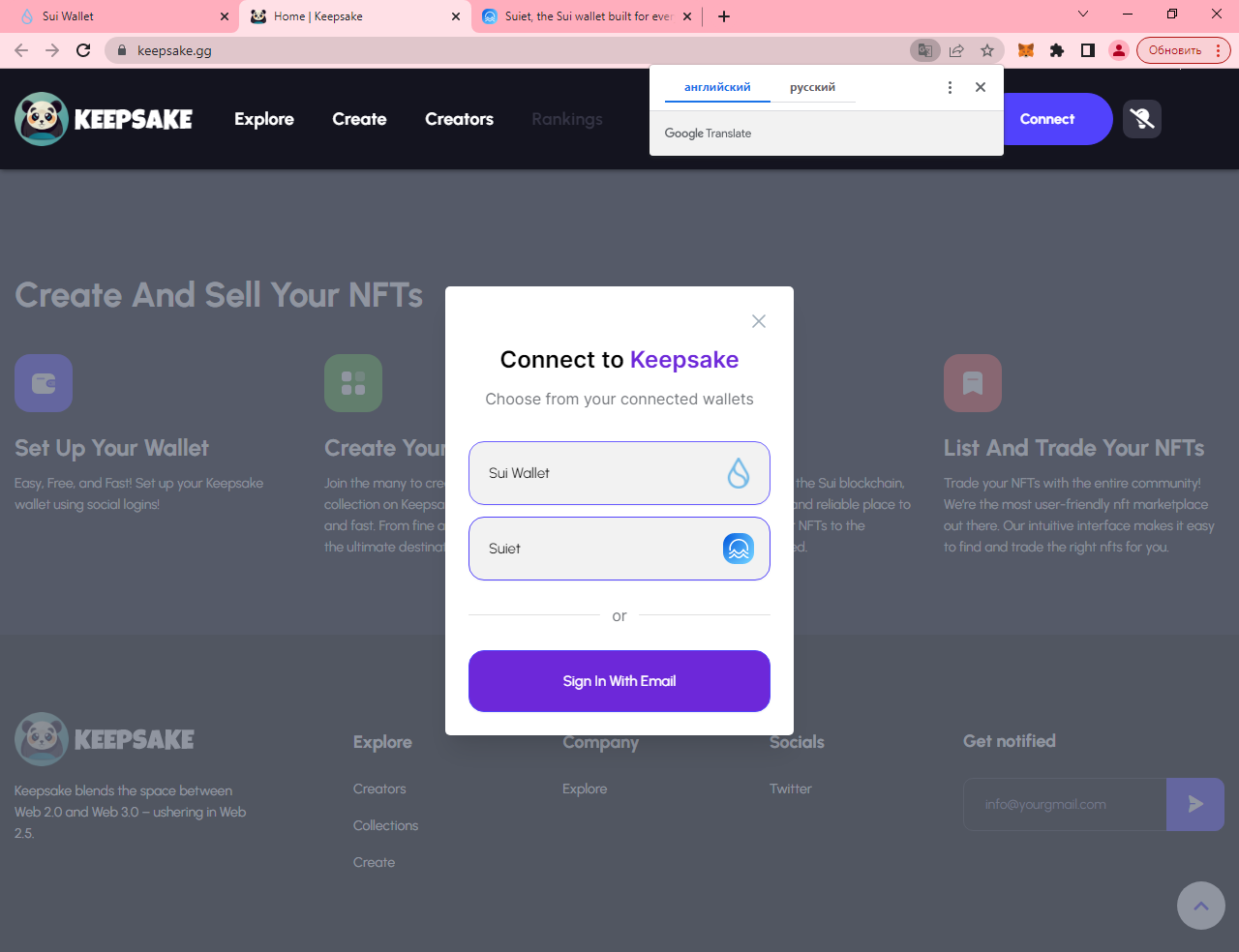
Подтверждаем, кликнув по "Connect":
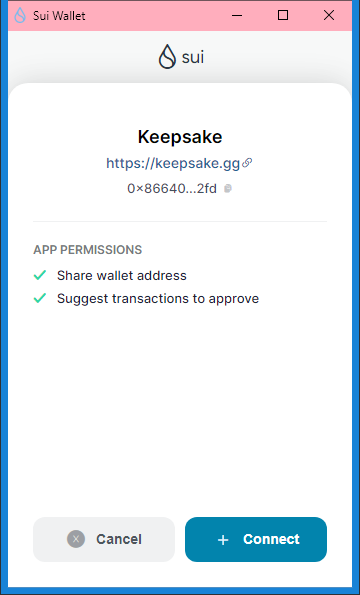
И авторизуемся:
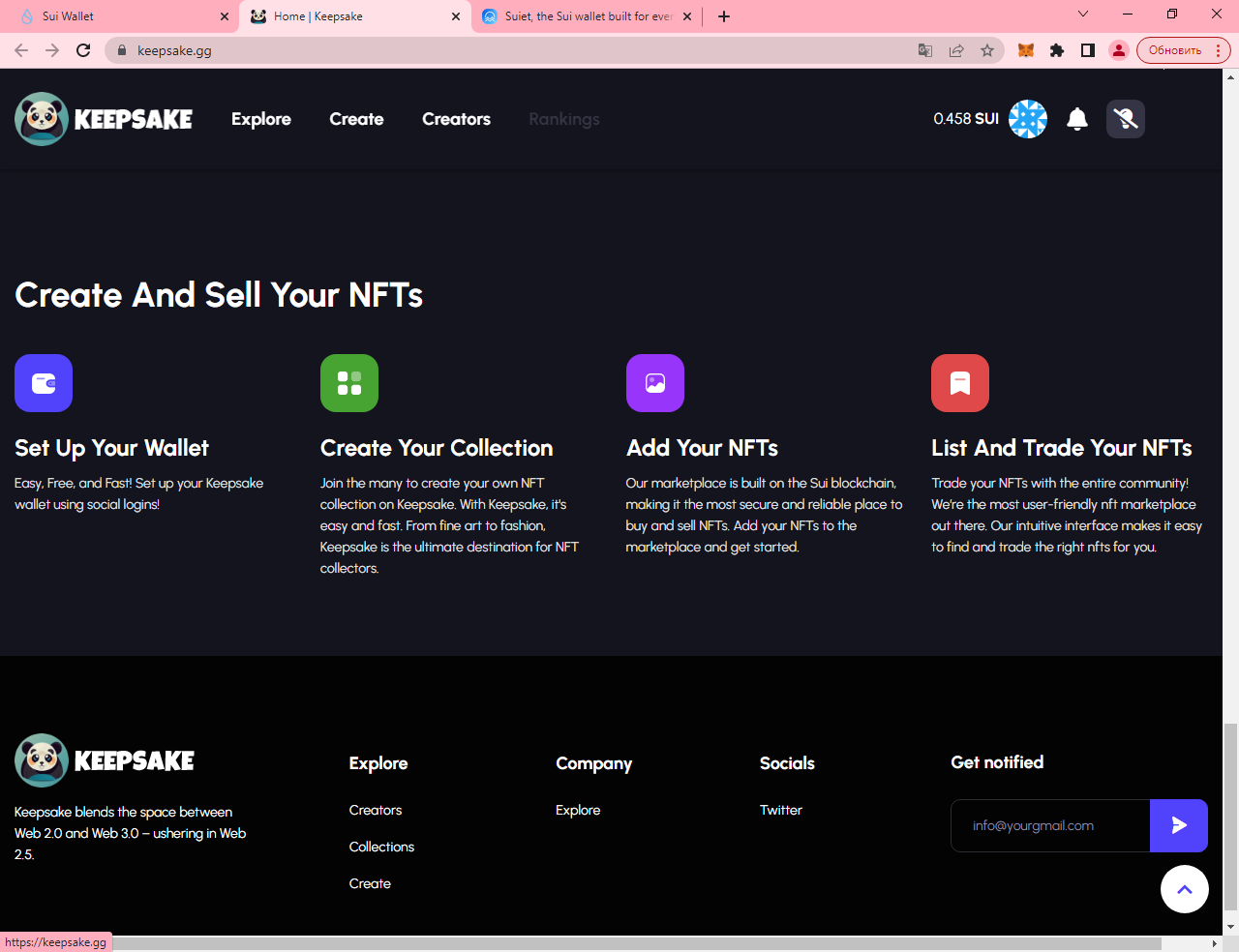
Выбираем "Create Collection":
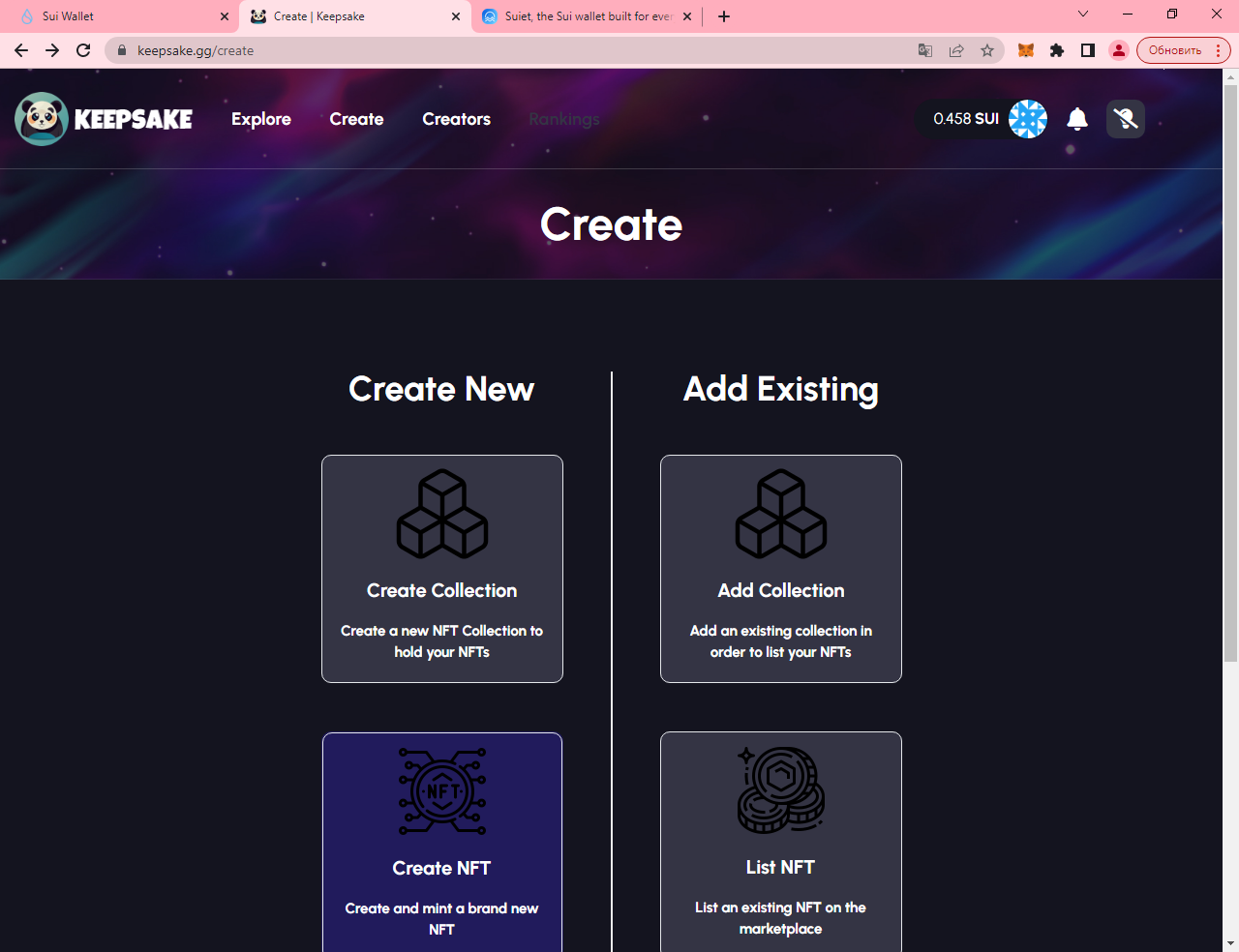
Заполняем поля:
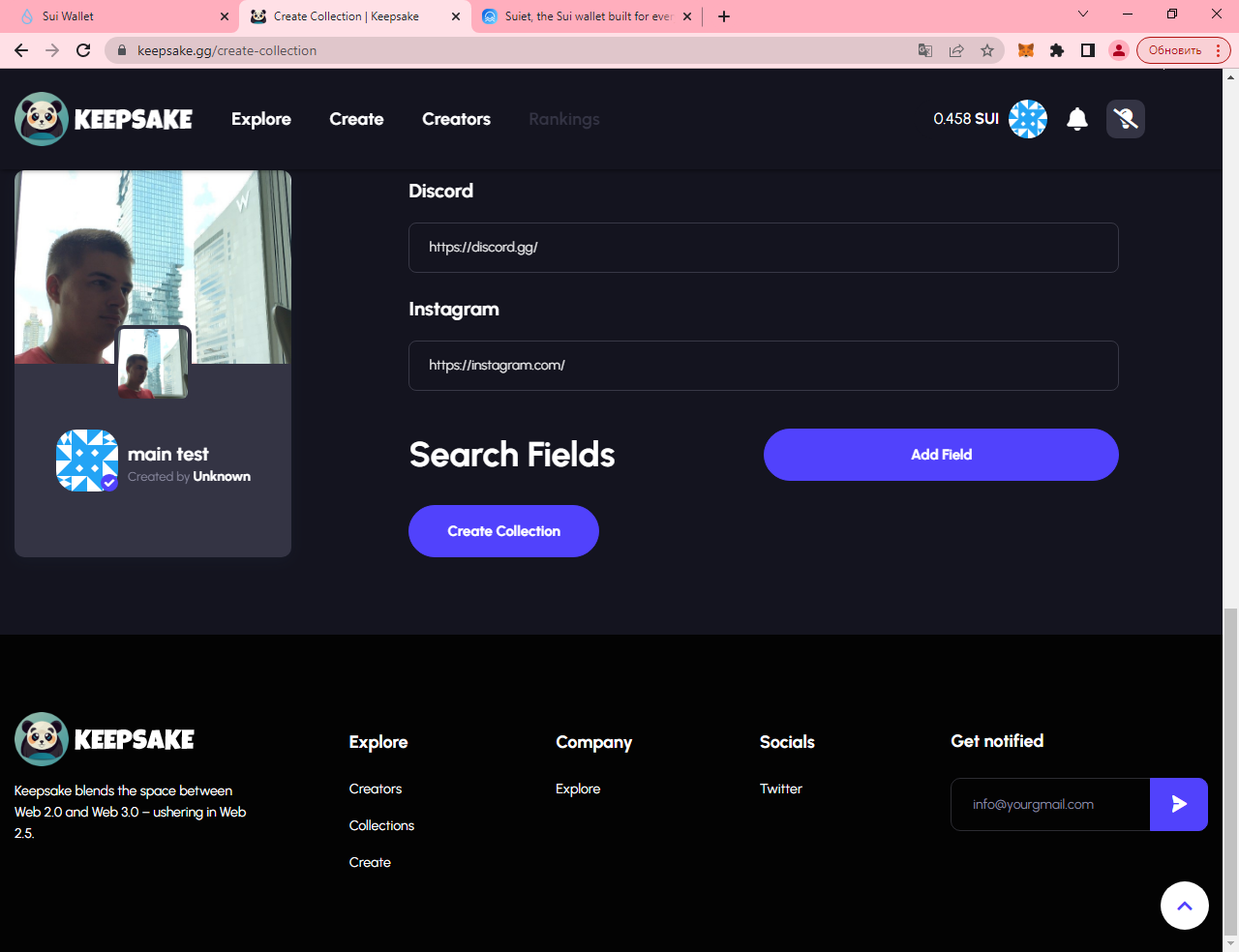
И нажимаем "Create collection", после чего подтверждаем в кошельке кликом по "Approve":
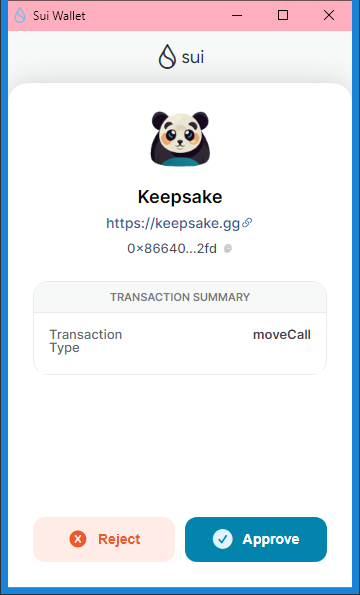
Переходим на страницу коллекции:
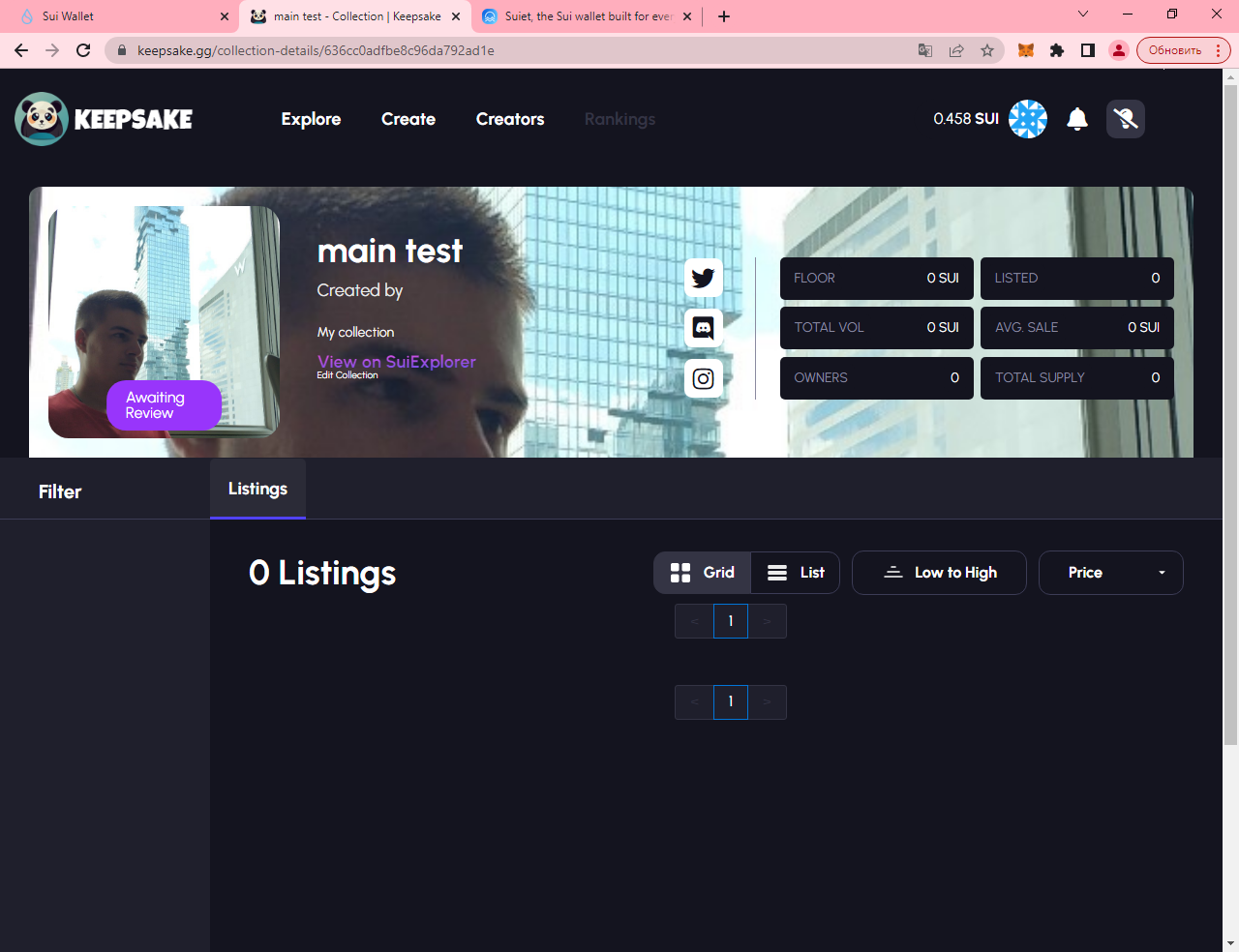
Нажимаем ещё раз "Create", а затем ставшую доступной кнопку "Create nft":
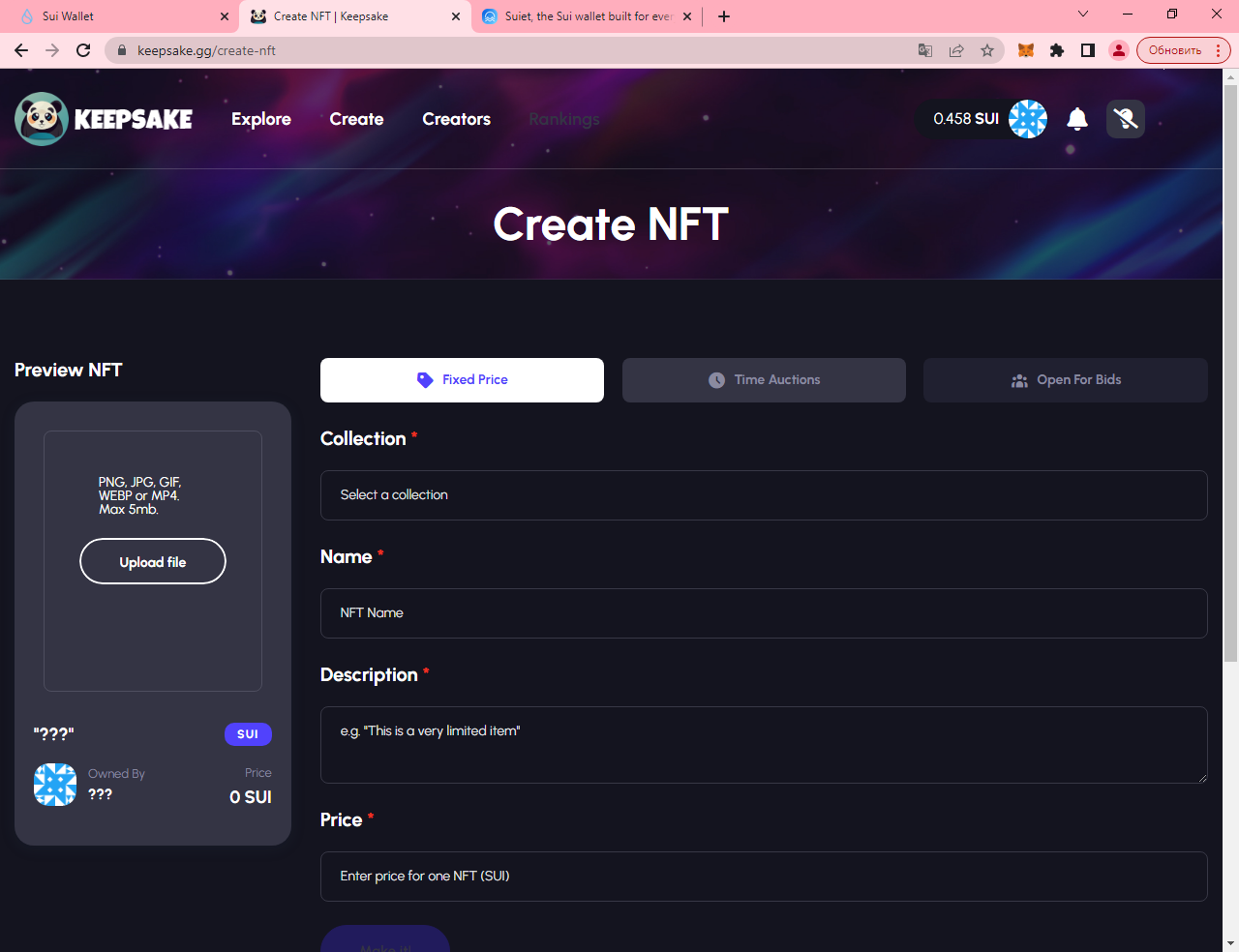
Заполняем поля:
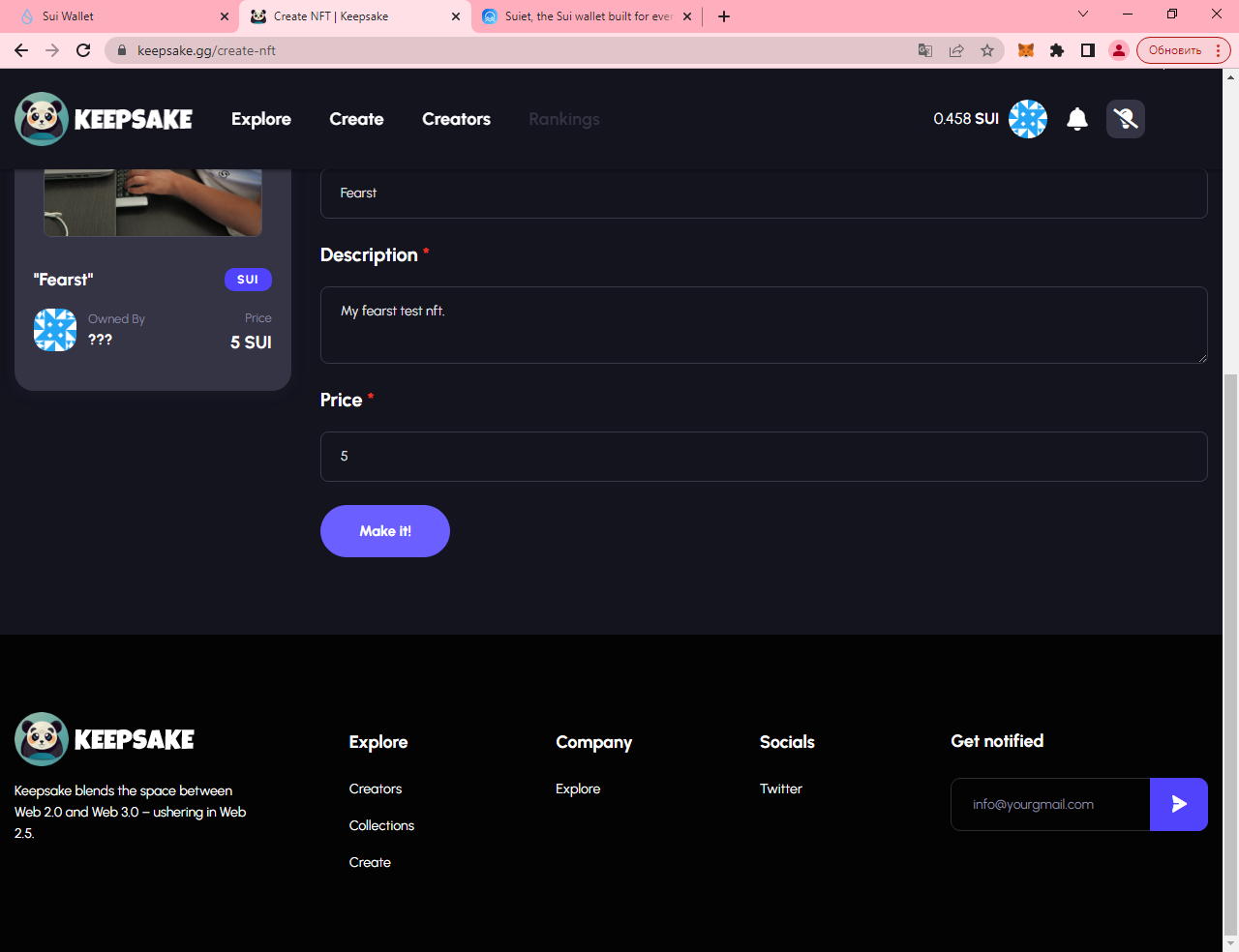
И жмём "Make it" с последующим подтверждением в кошельке, нажав "Approve":
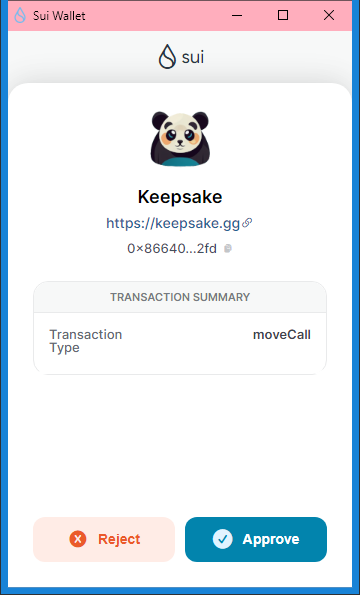
Всё. После этого ваша nft будет на рассмотрении. Кликаем по "Explore":
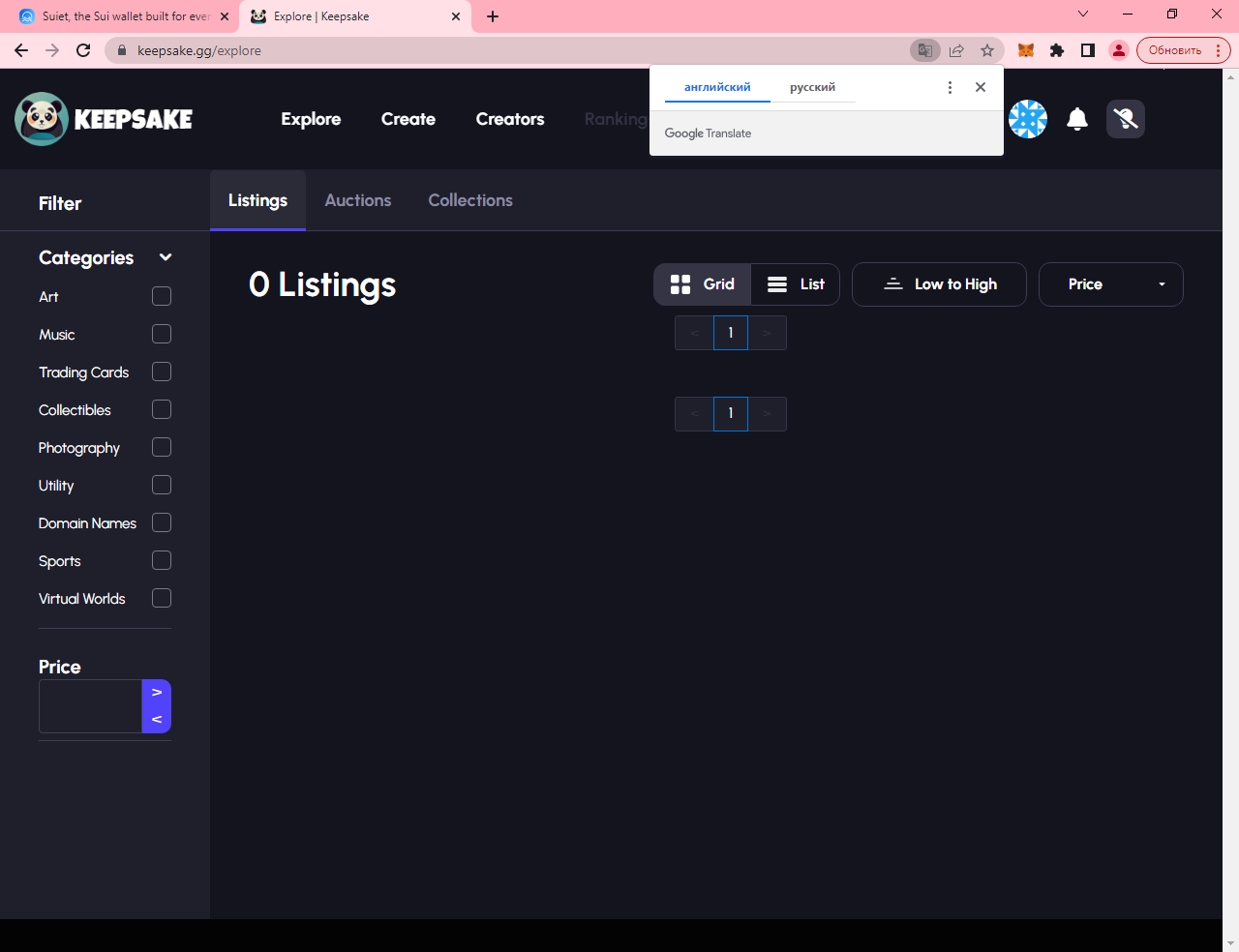
Нажимаем на "Auctions":
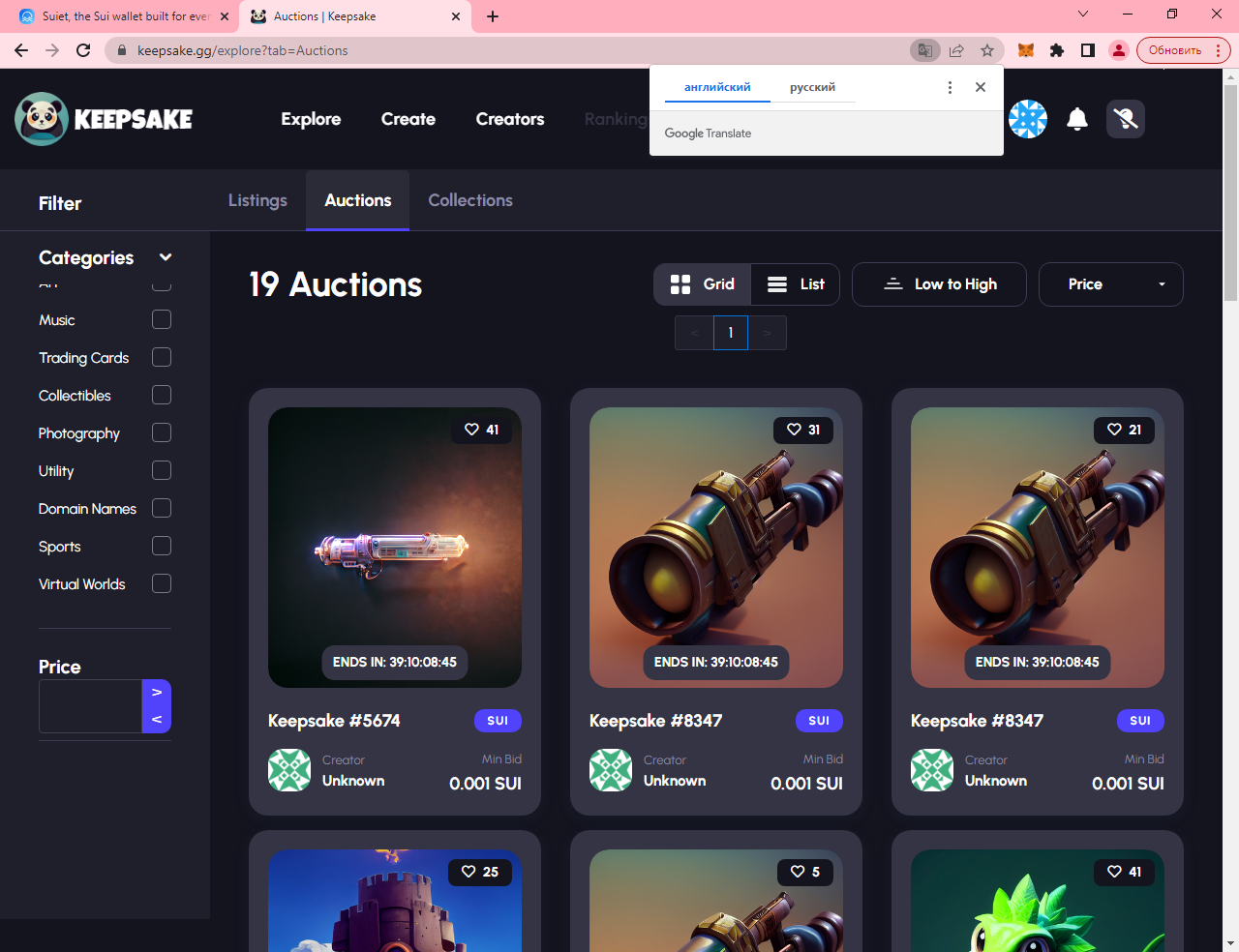
Чтобы сделать ставку на понравившуюся NFT, кликаем по ней, а затем по "Bid":
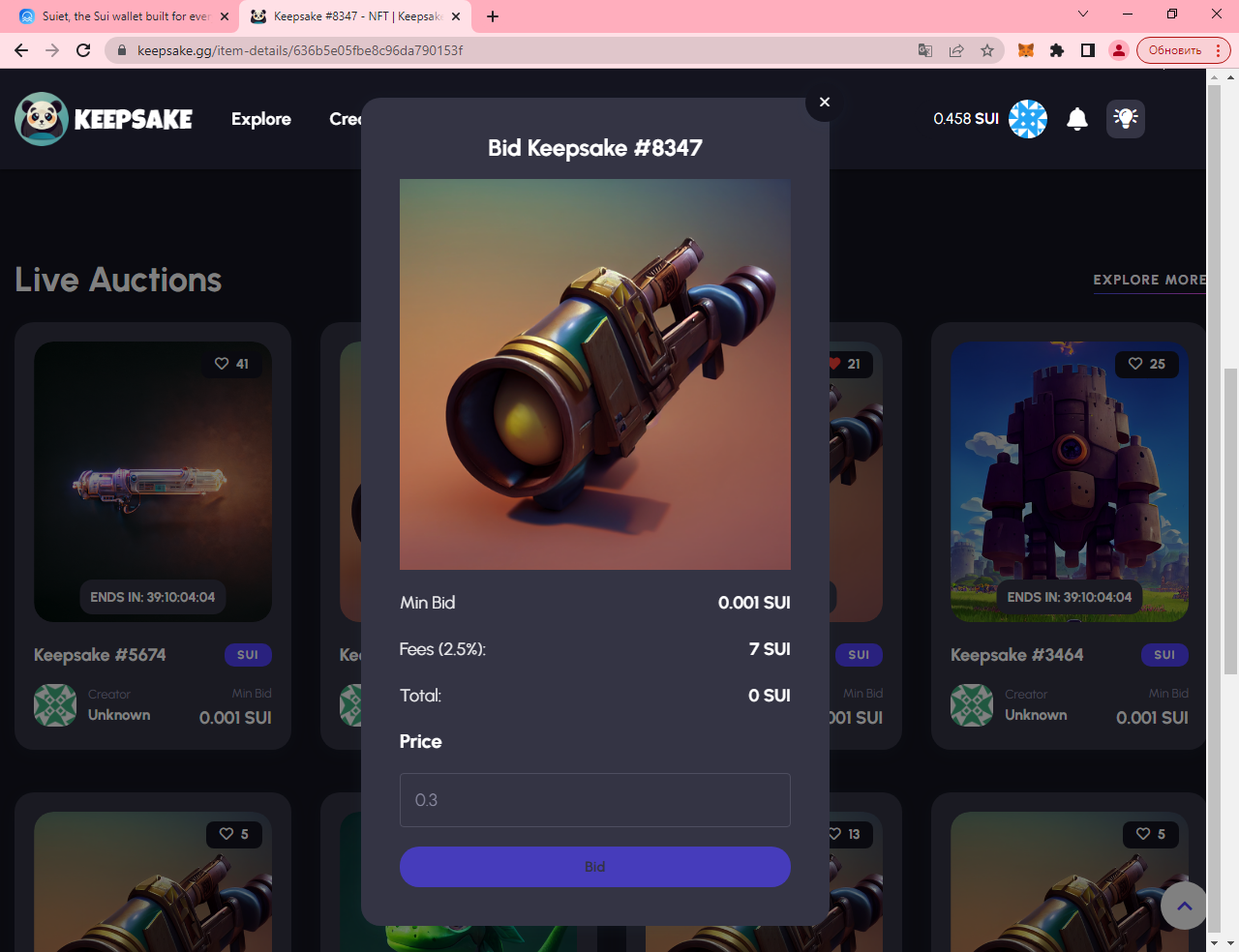
Есть возможность подписаться на понравившегося автора, чтобы не пропустить обновления (после клика по "Follow" кнопка заменится на "Following"):
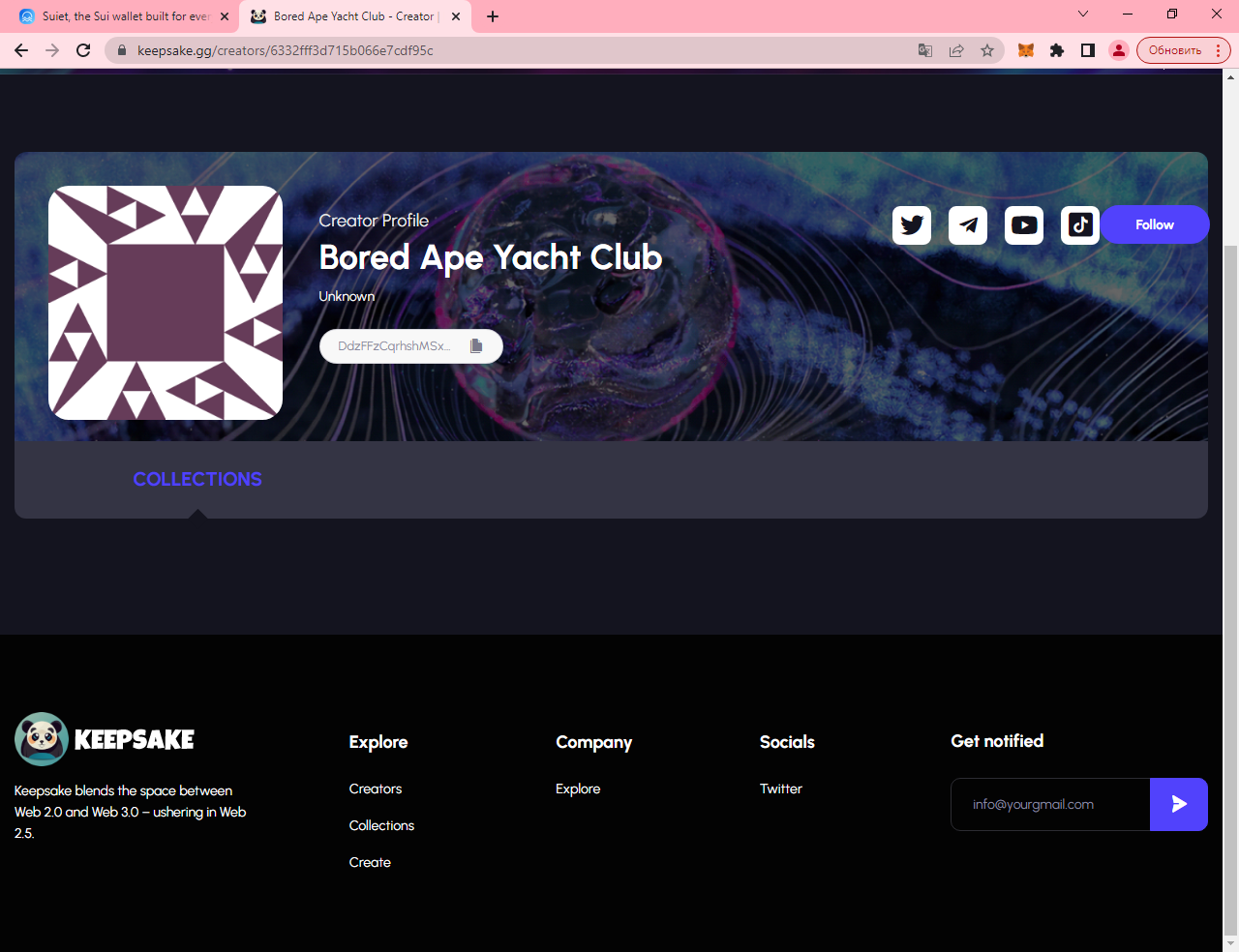
Sui name service
Сервис, где можно купить доменное имя .sui. Зачем нужны такие домены и как их использовать, мы рассказывали в этой статье.
Заходим на сайт.
После клика по "Connect wallet" появится наш кошелёк и кликаем по "Connect":
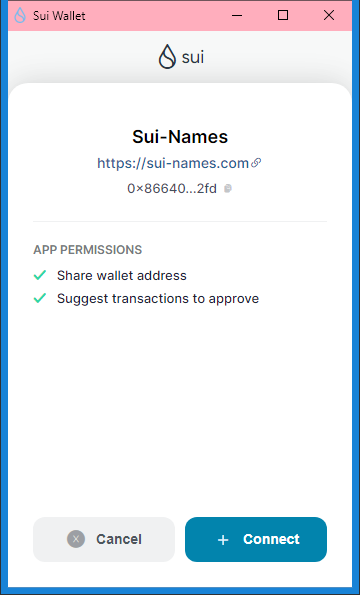
Вошли:
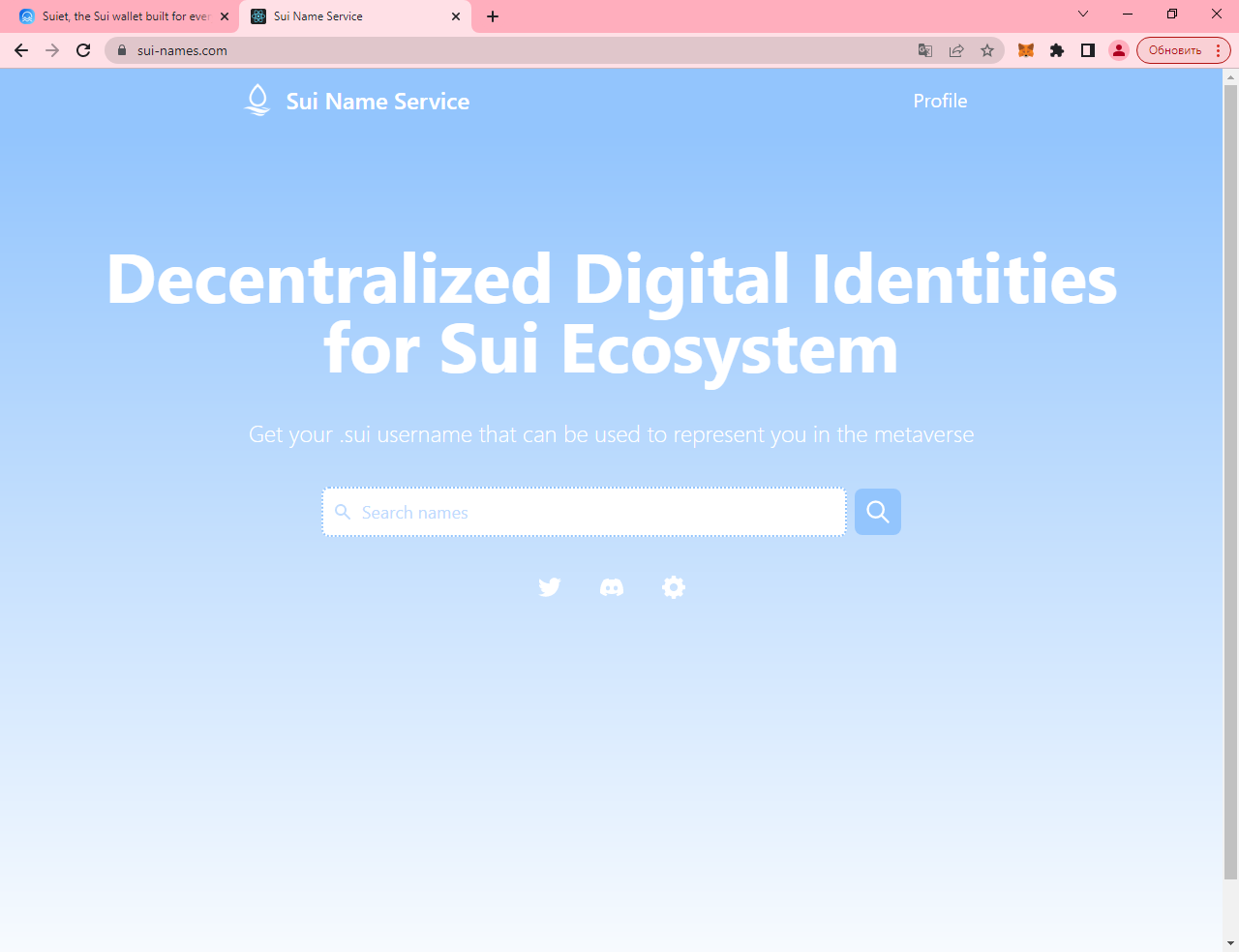
Здесь можно проверить доменные имена. Нашли подходящий свободный? Жмем "Claim":
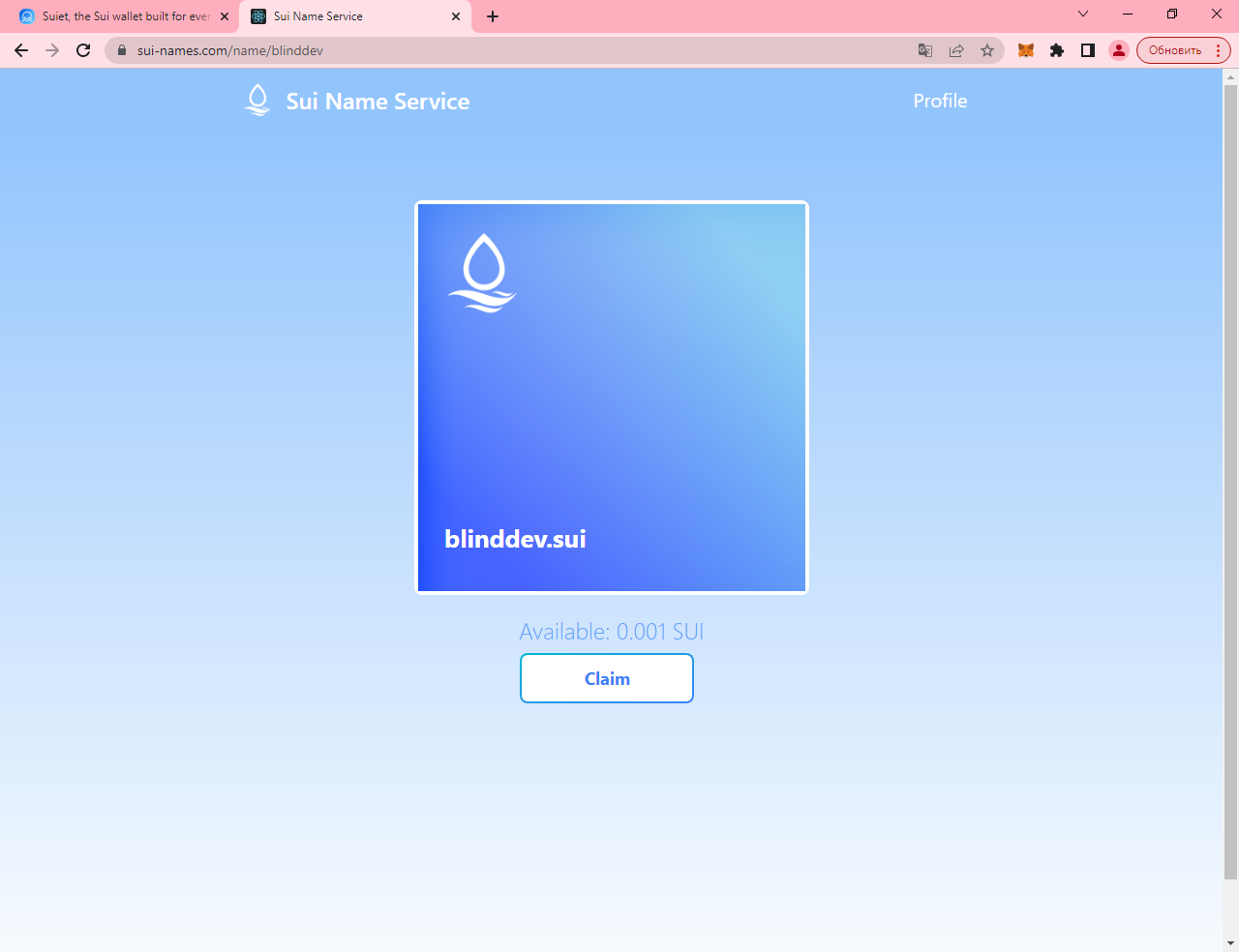
Подтверждаем в кошельке кликом по "Approve":
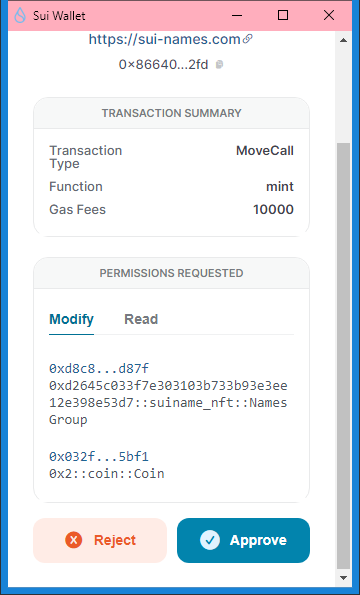
Далее видим такую страницу:
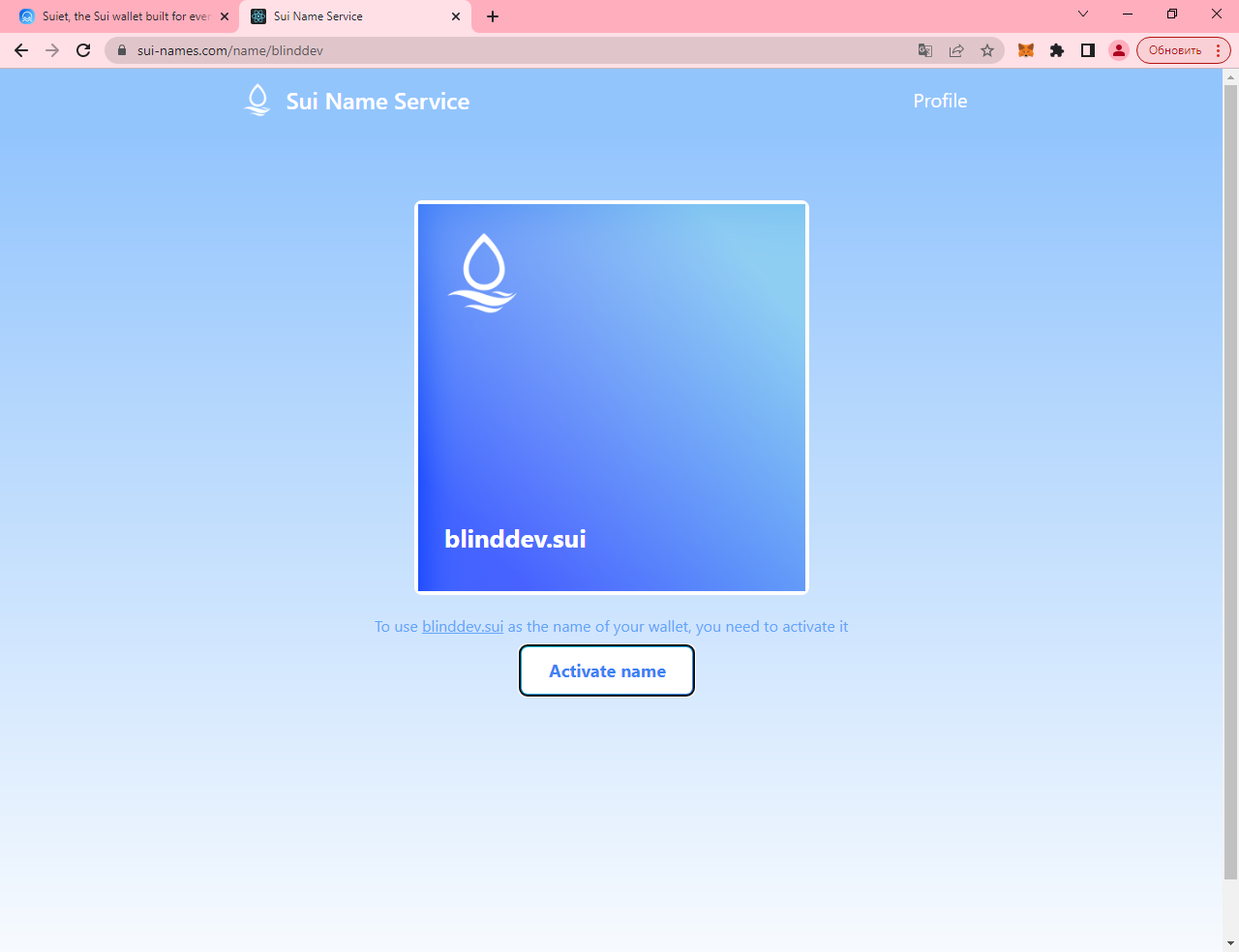
Нажимаю "Activate name" и ещё раз подтверждаю нажатием по кнопке "Approve" в кошельке:
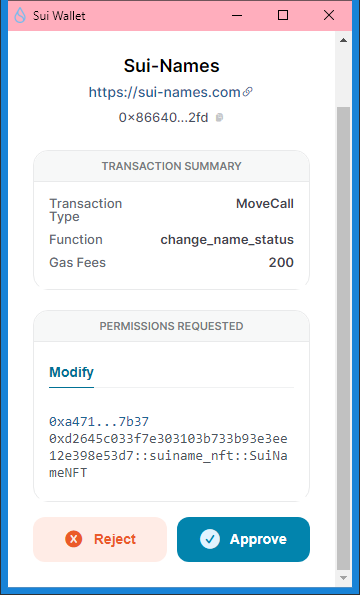
Вот что должно получиться:
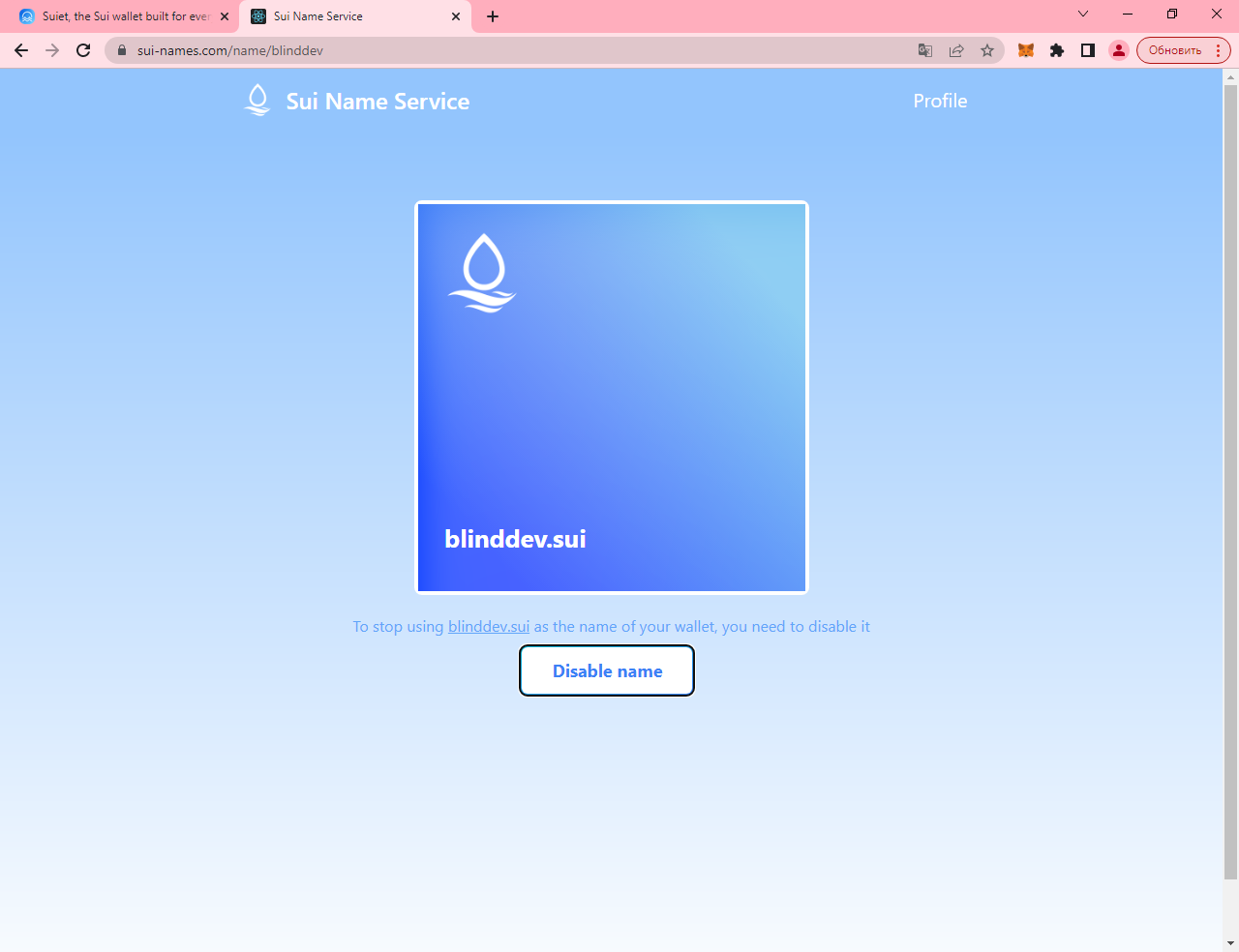
Если нажать "Disable name", появится окно подтверждения транзакции:
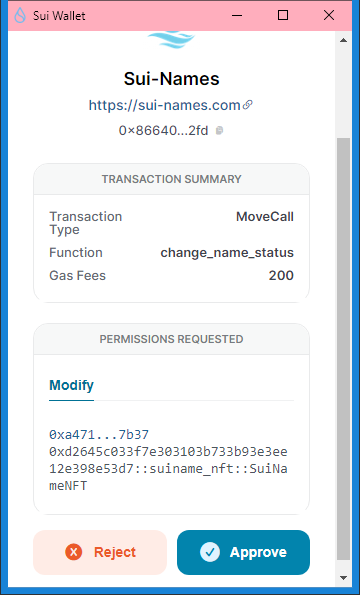
Посмотреть купленные домены можно во вкладке "Profile":
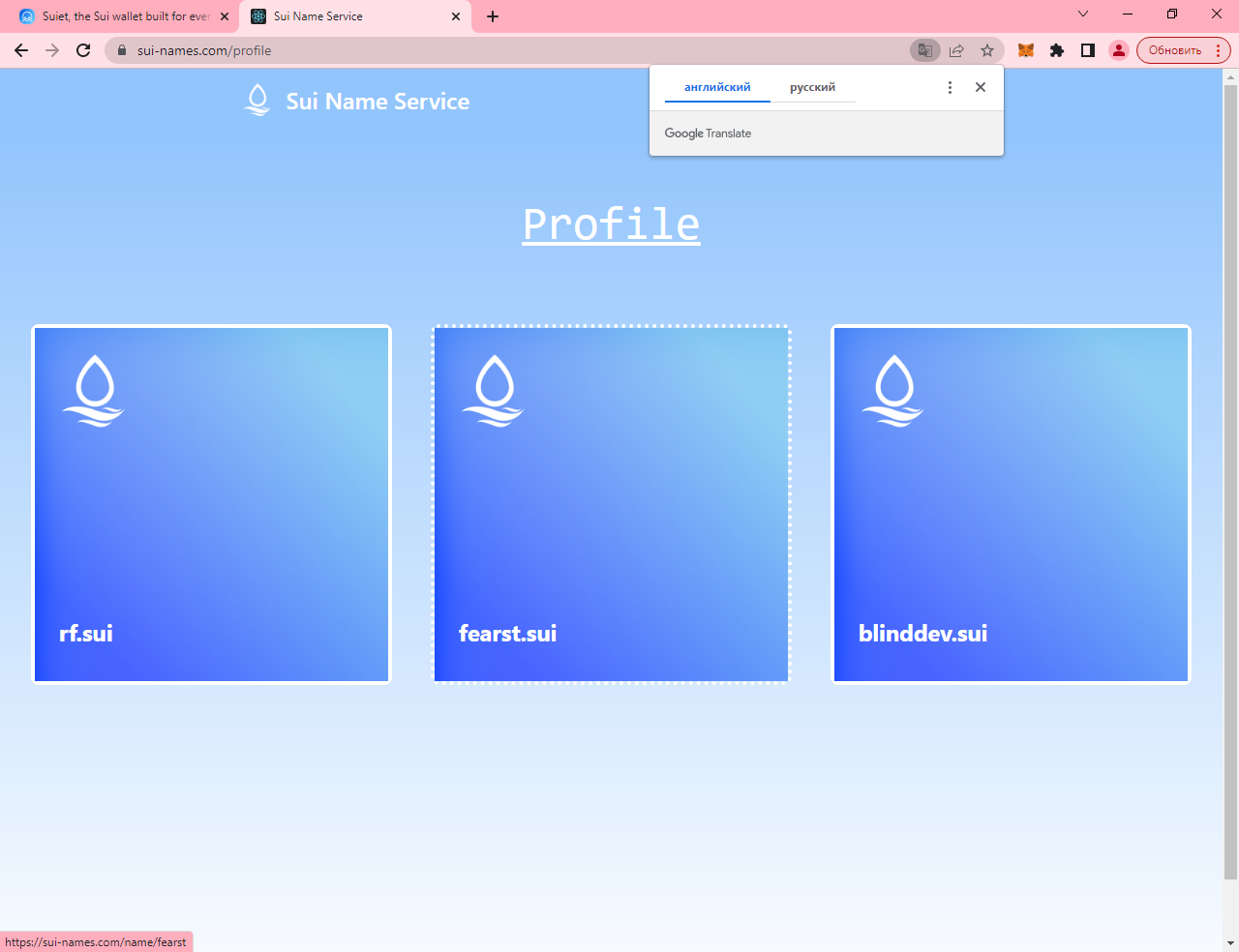
BlueMove NFT Marketplace
Заходим на сайт, кликаем по "Connect Wallet" и выбираем кошелёк:
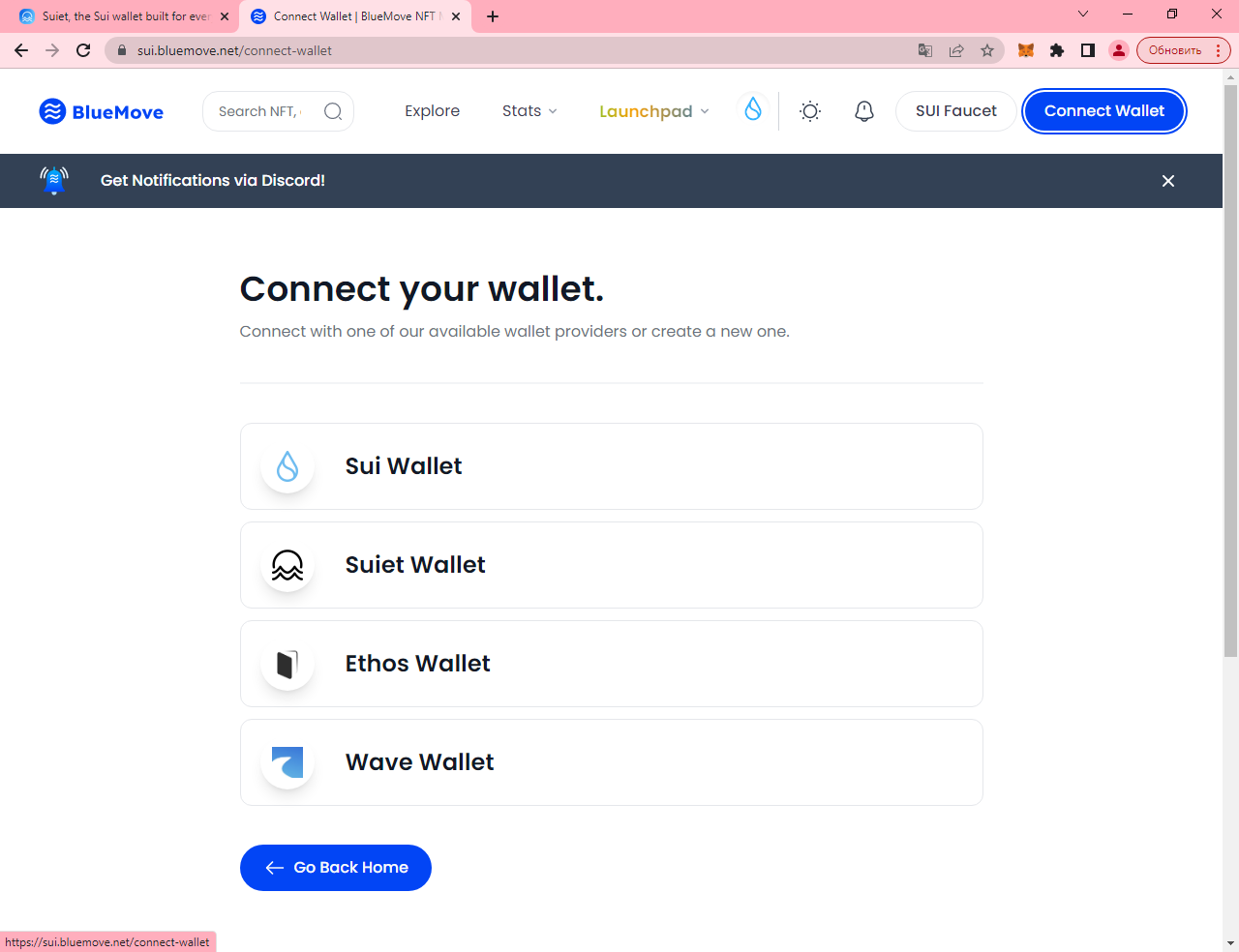
Подтверждаем и переходим на страницу:
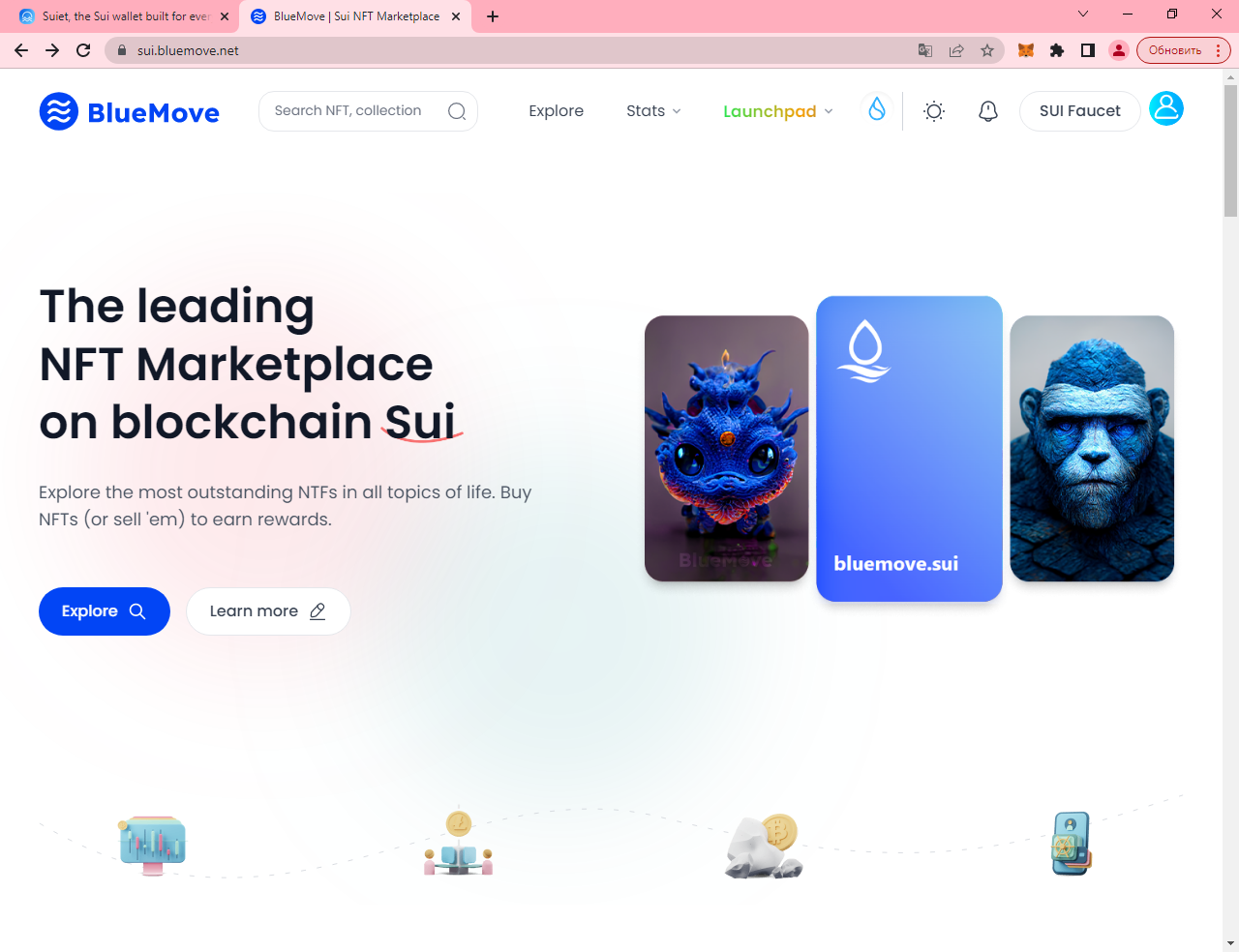
В меню пользователя доступно:
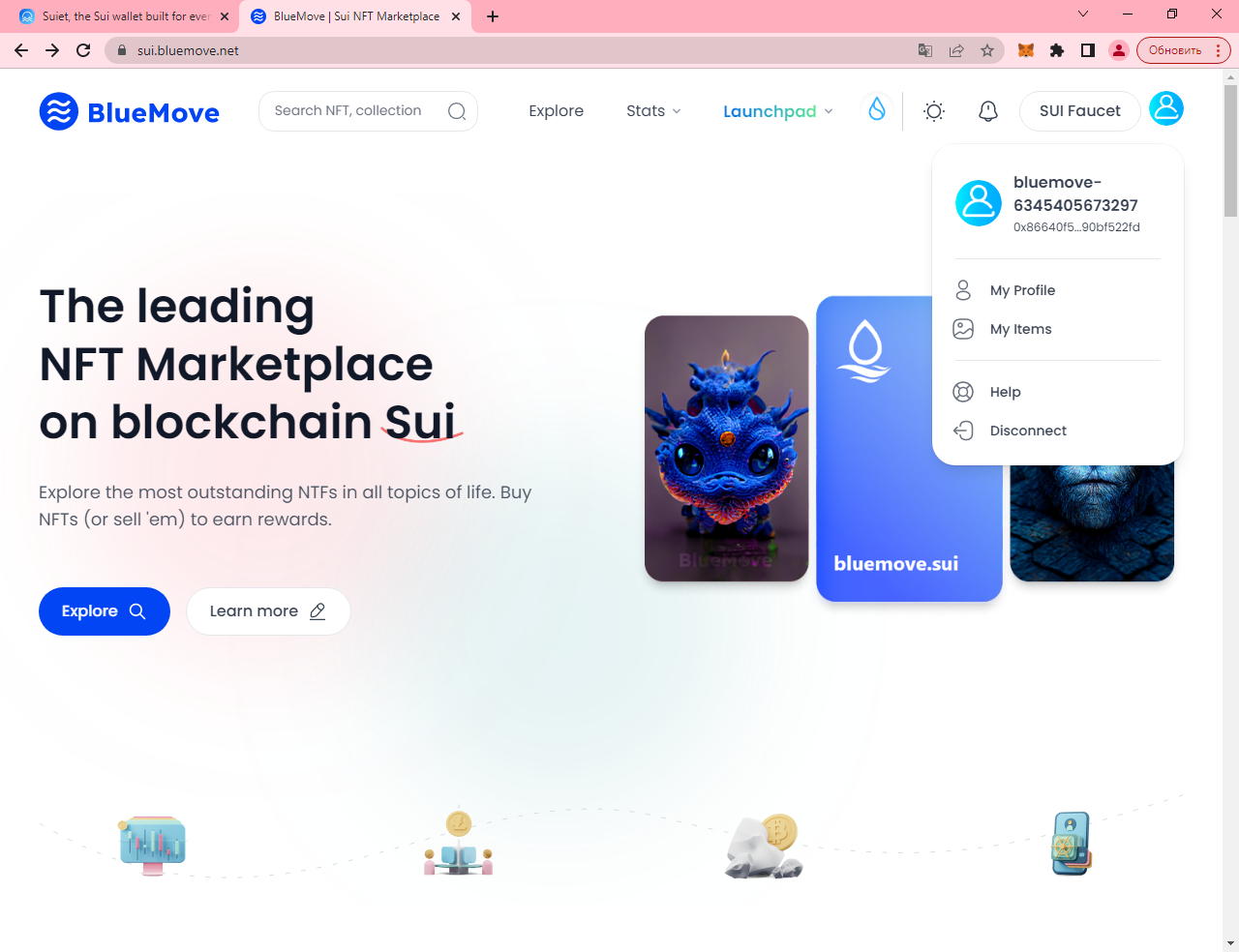
В "My Profile" можно заполнить информацию о себе:
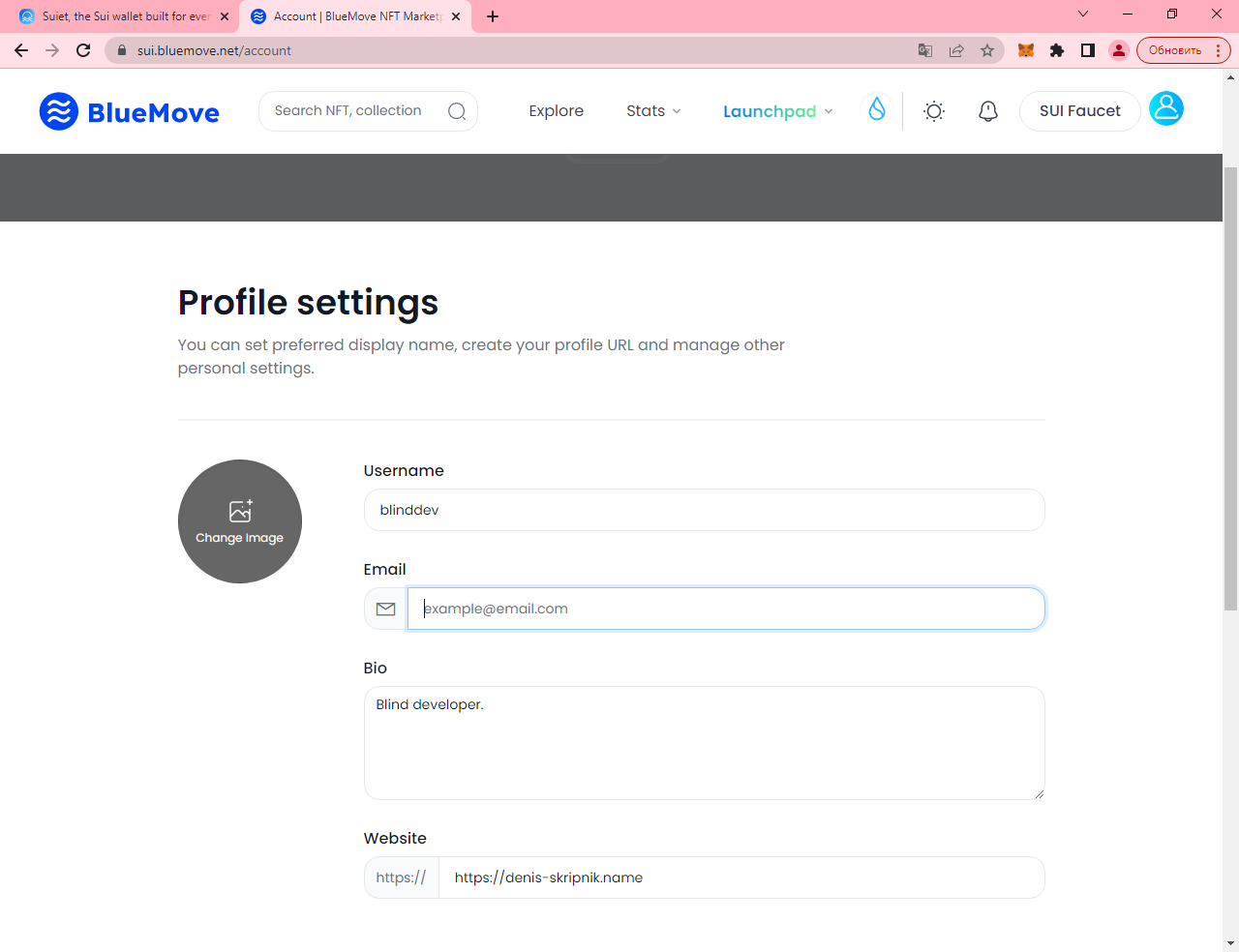
После добавления инфы не забудьте нажать "Update profile".
Далее переходим к "My Items" в меню пользователя:
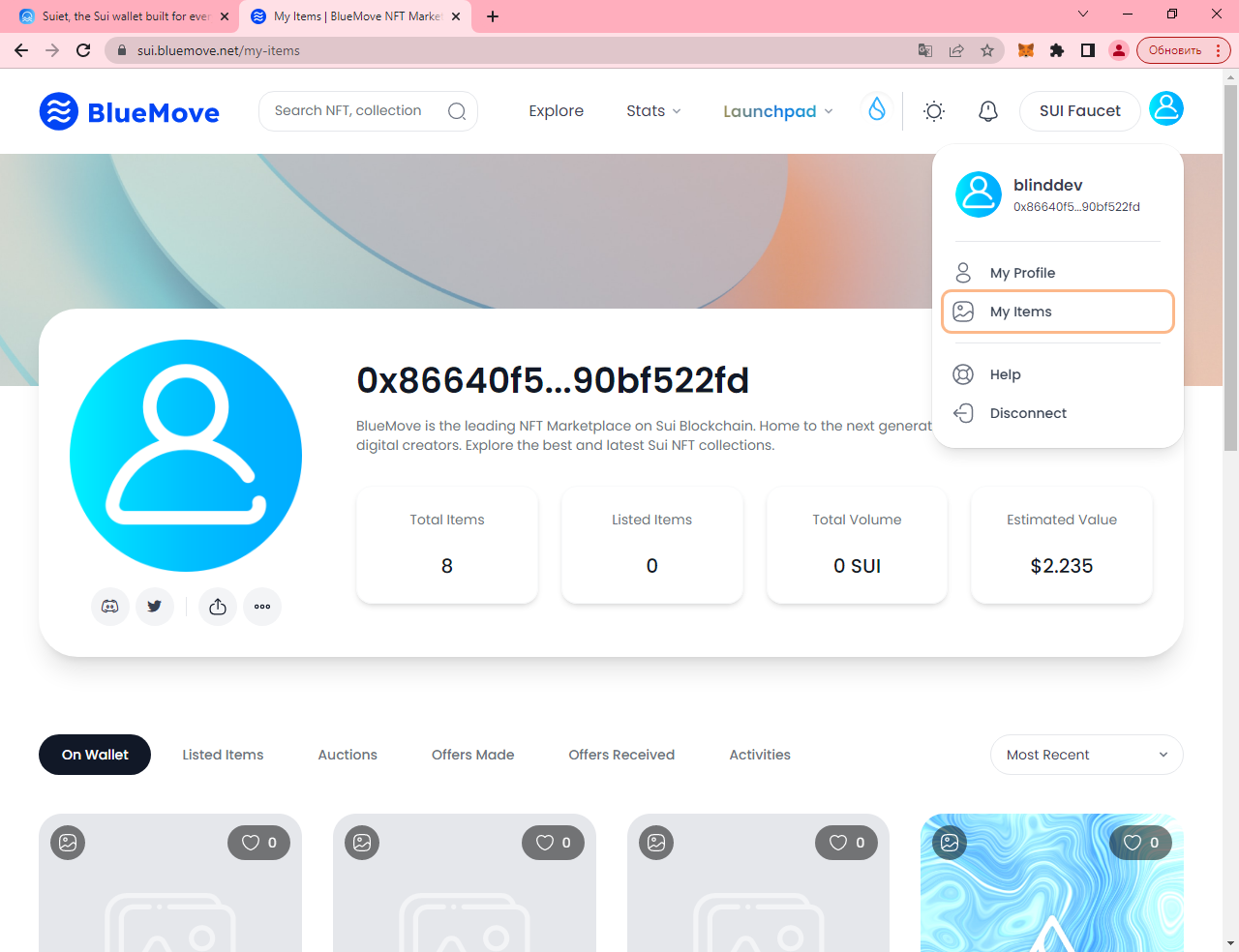
Выбираем nft:
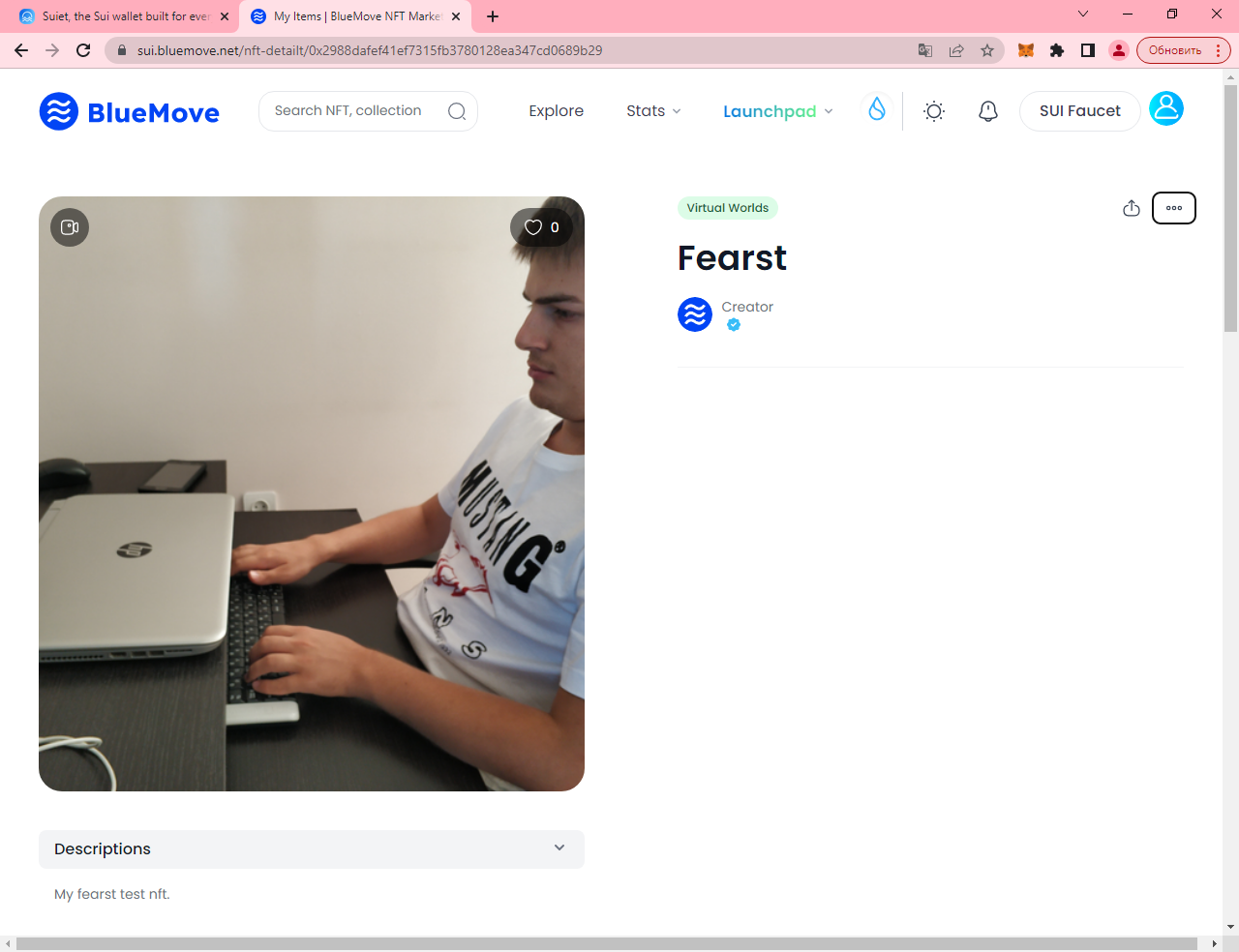
Нажимаю на вторую кнопку "More":
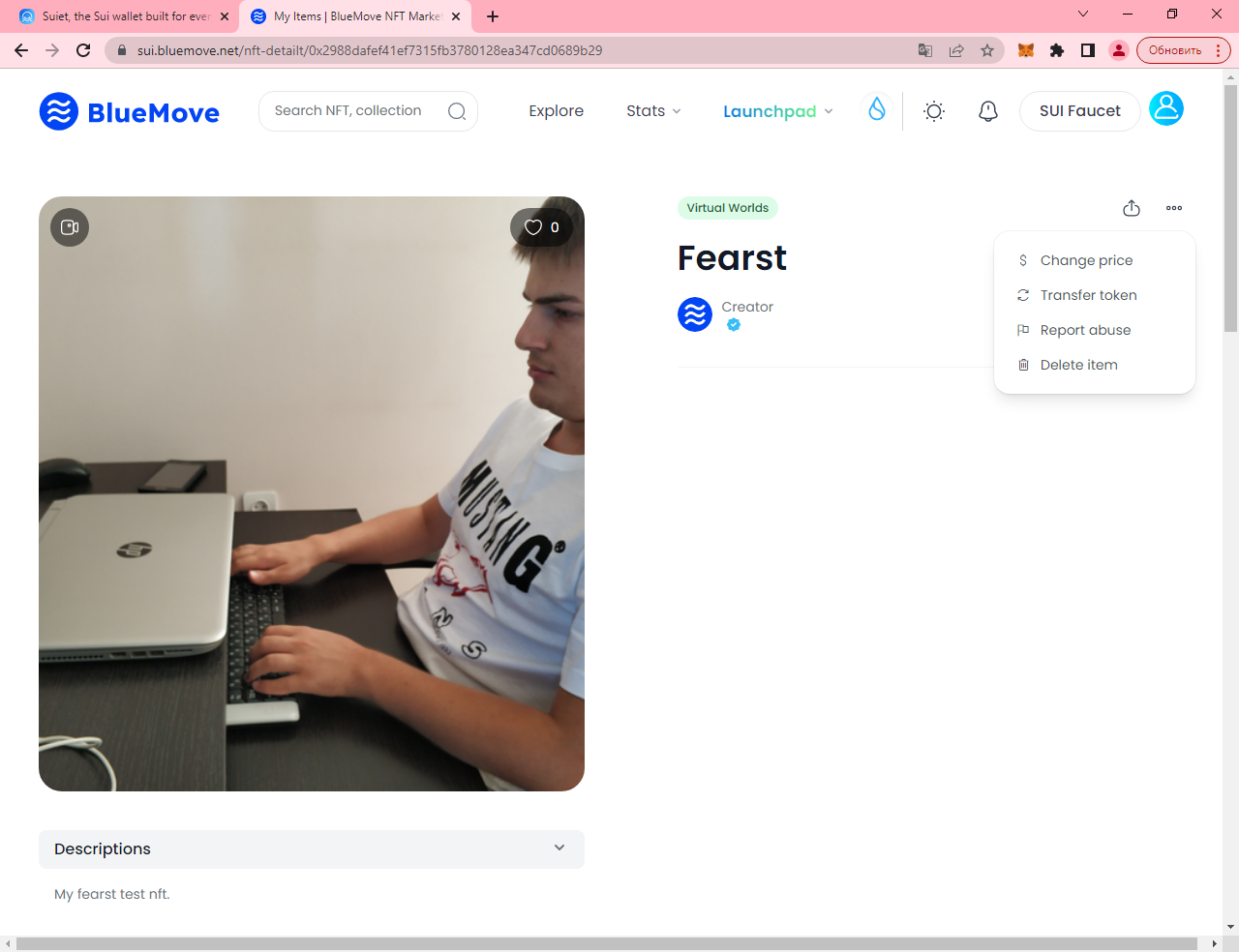
Первая кнопка здесь - "Change price":
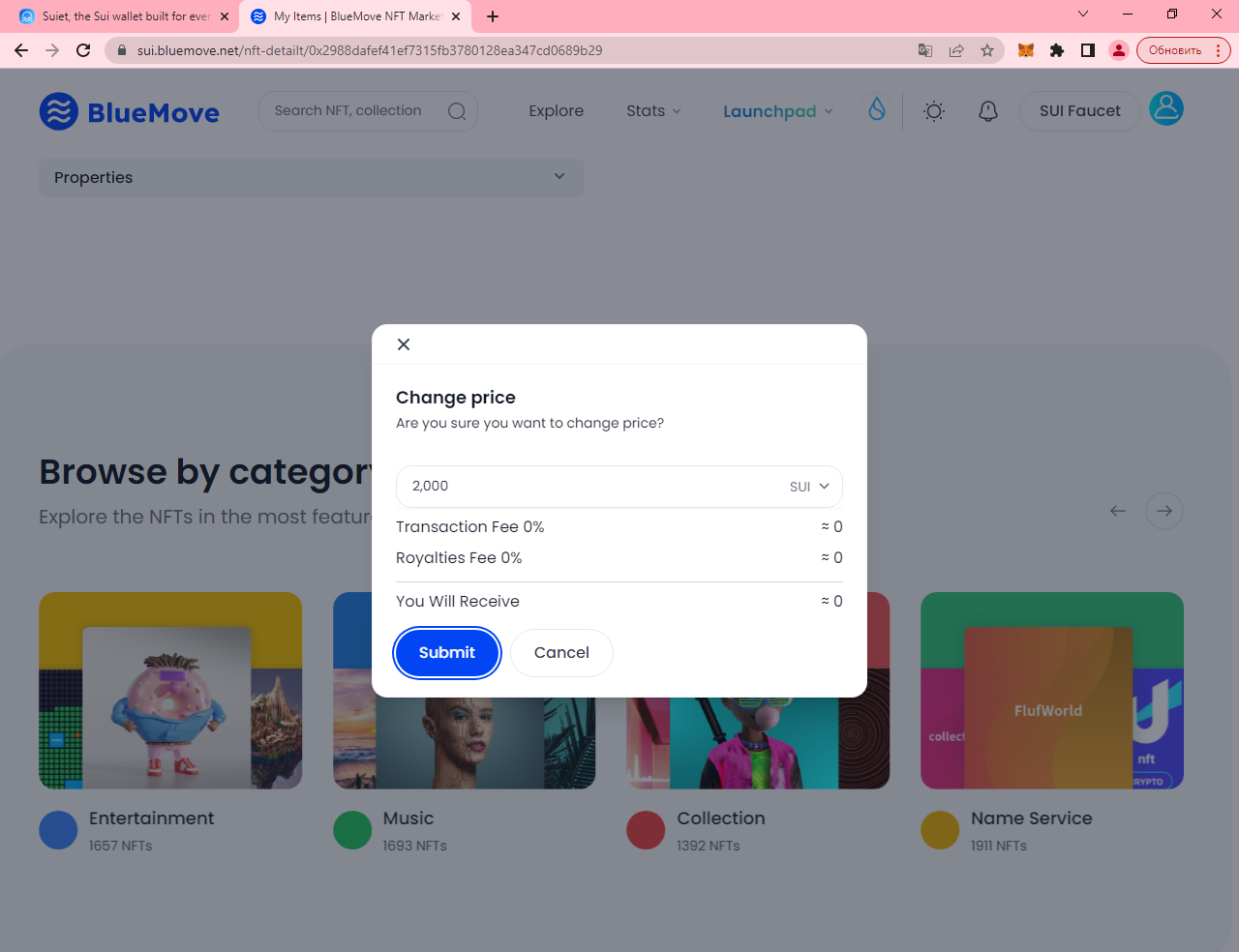
Но почему-то кнопка "Submit" не реагирует на нажатия, поэтому идём дальше.
"Transfer token" открывает такое окно (здесь "Submit" тоже не реагирует):
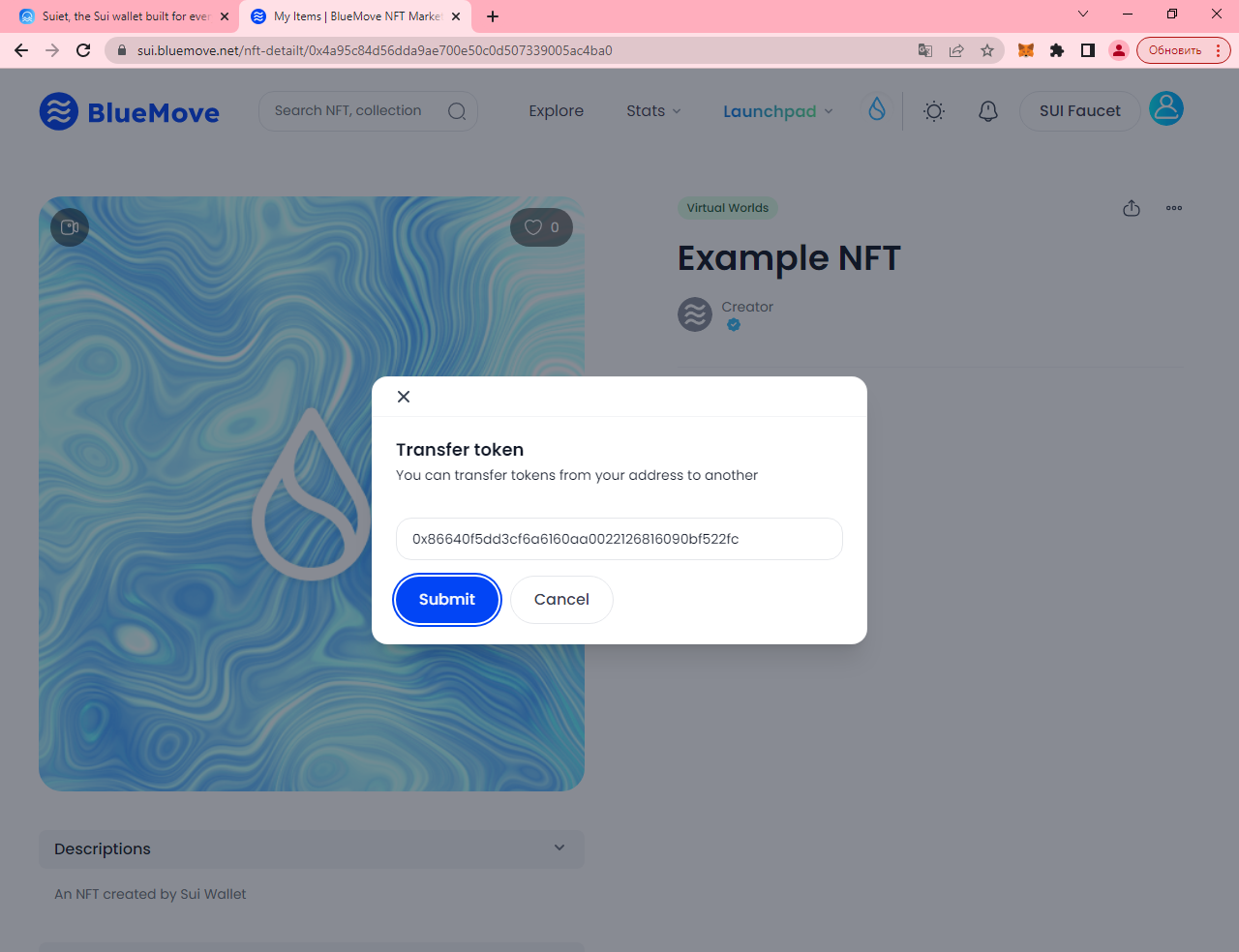
Во вкладке "My Account" можно найти ещё "Favorites", но там все ссылки ведут на текущую страницу.
На последок кликнем по "Explore":
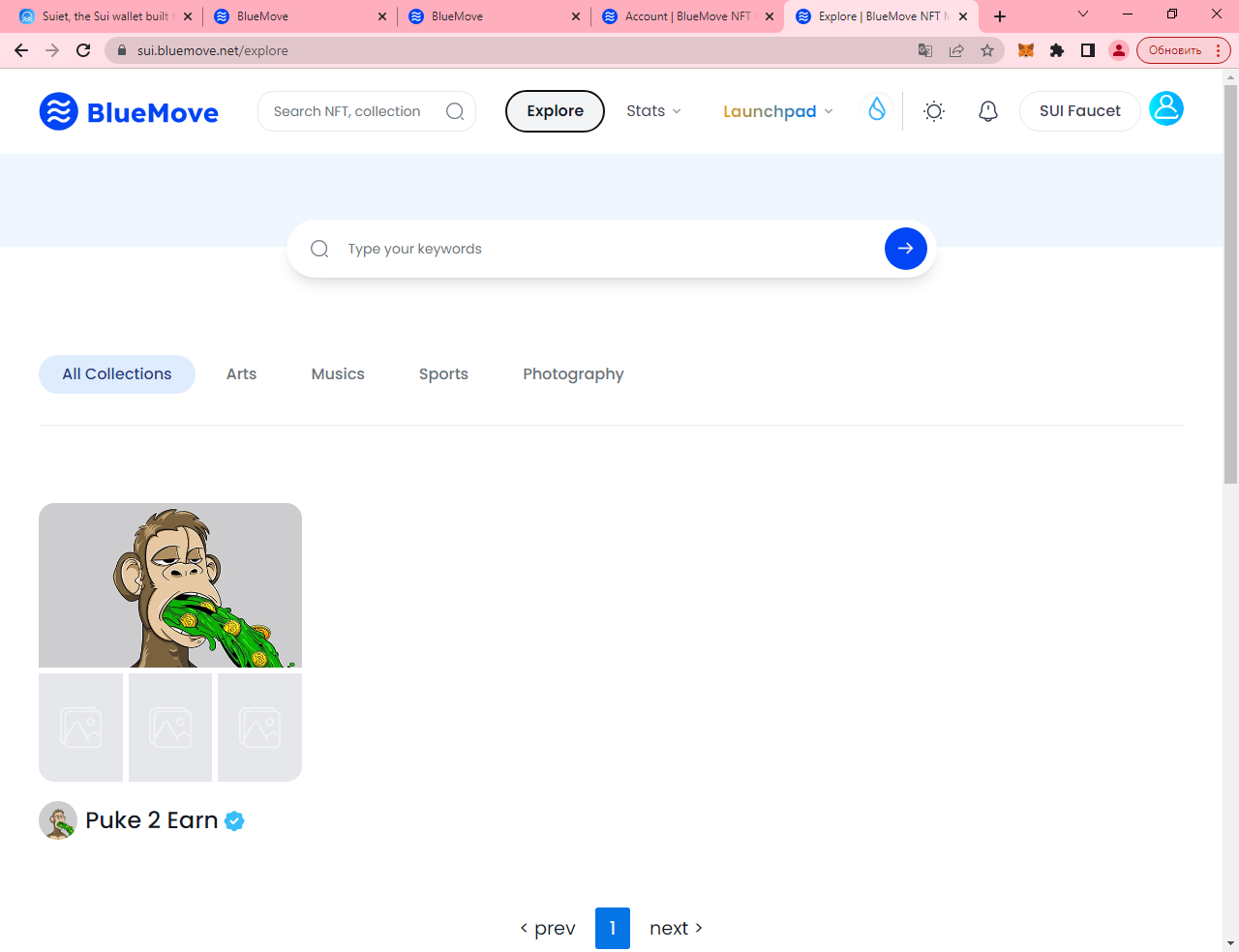
Но ничего с nft нет.
Кстати, на сайте есть кнопка "SUI Faucet", клик по которой иногда даёт возможность получить 0.05 SUI.
KRIYA DEX
Децентрализованная биржа и протокол, построенный на блокчейне Sui.
Заходим на сайт, кликаем по "Connect wallet" и выбираем "Sui Wallet", нажимаем "Connect" и попадаем на страницу уже авторизованными:
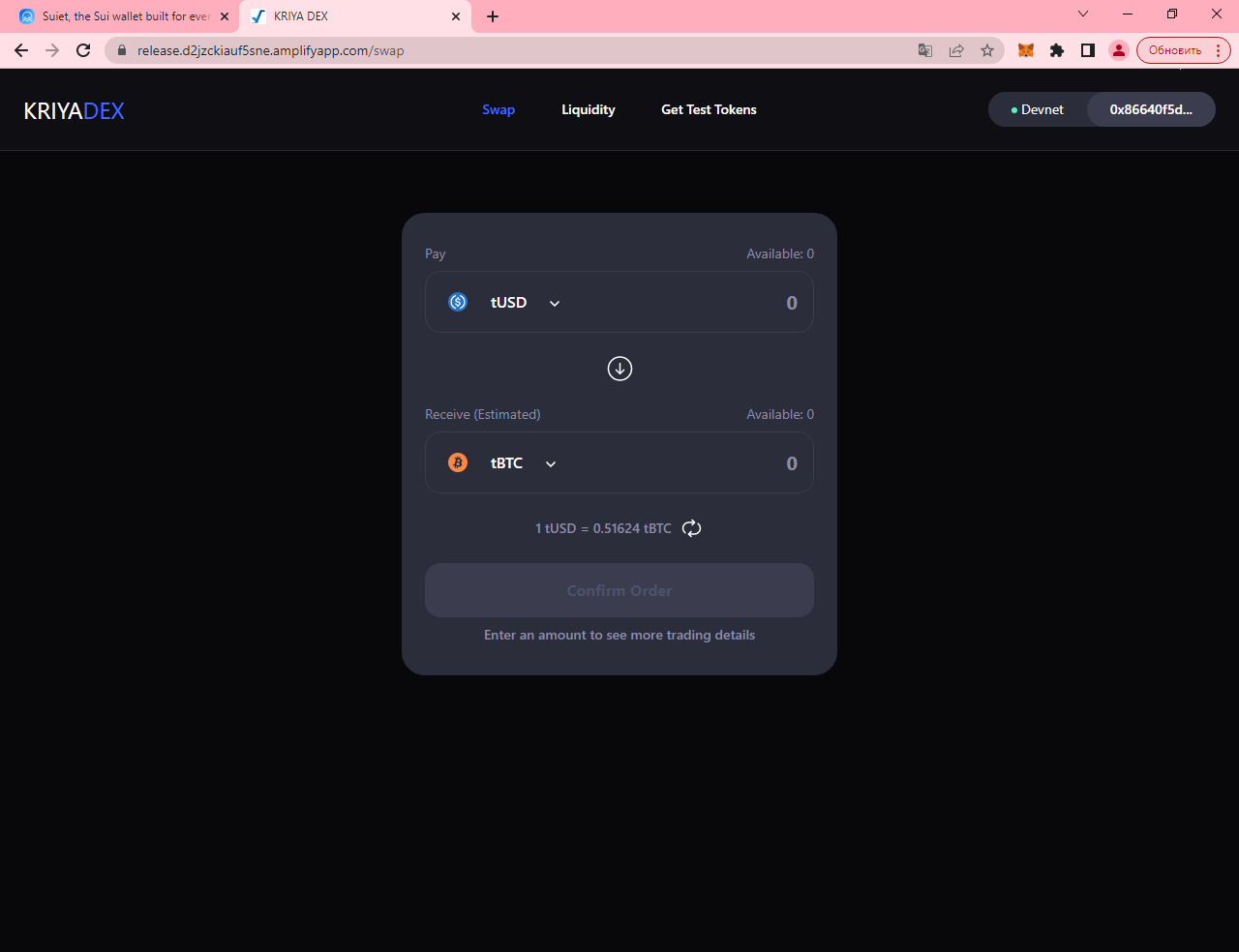
Переходим по ссылке "Get Test Tokens" и нажимаем "Mint":
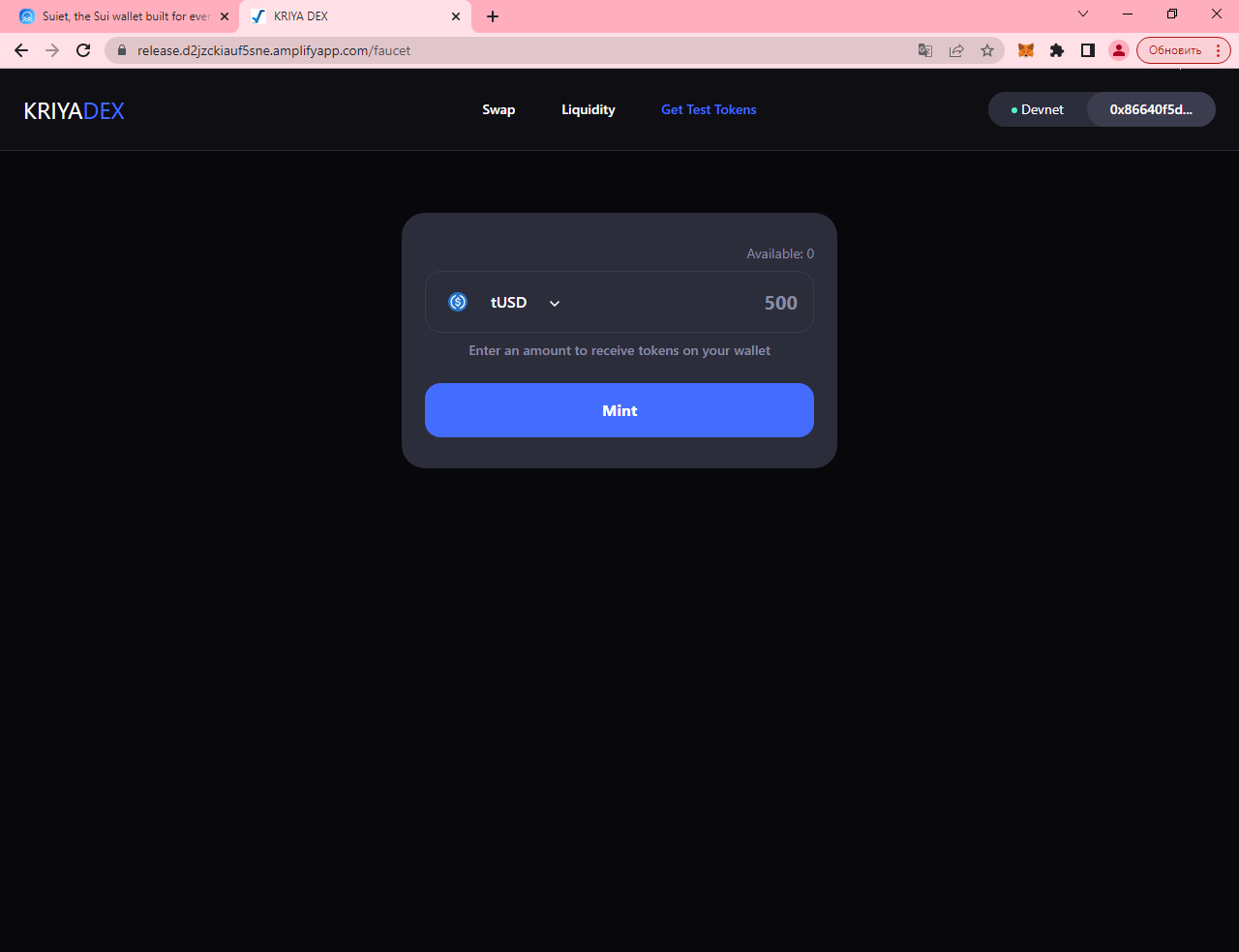
Клик по tUSD открывает выбор токена:
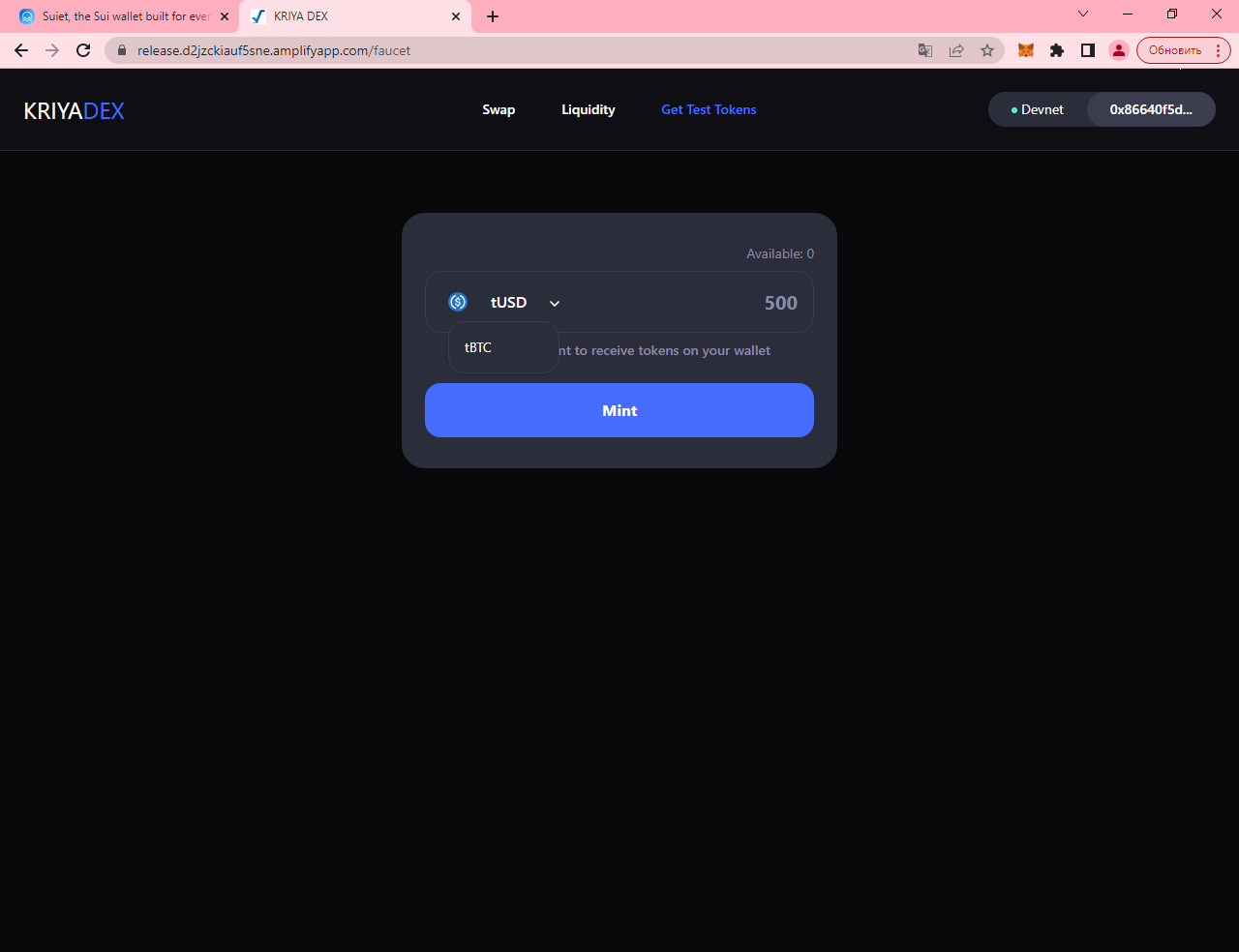
Выбираем tBTC и повторяем минт.
Вот только оказывается, что несмотря на сообщения об успехе tUSD мы не получили:
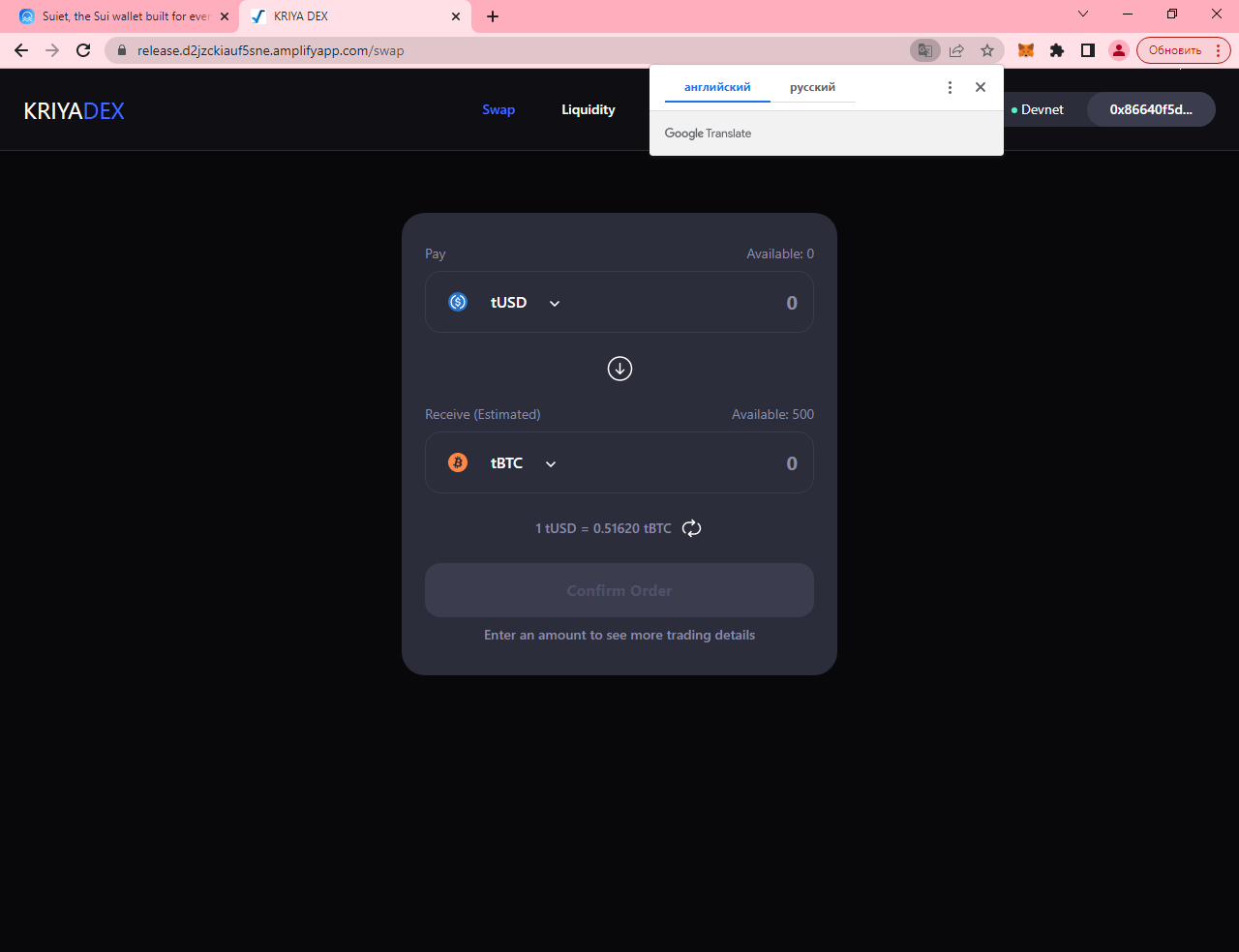
Хотя tBTC есть:
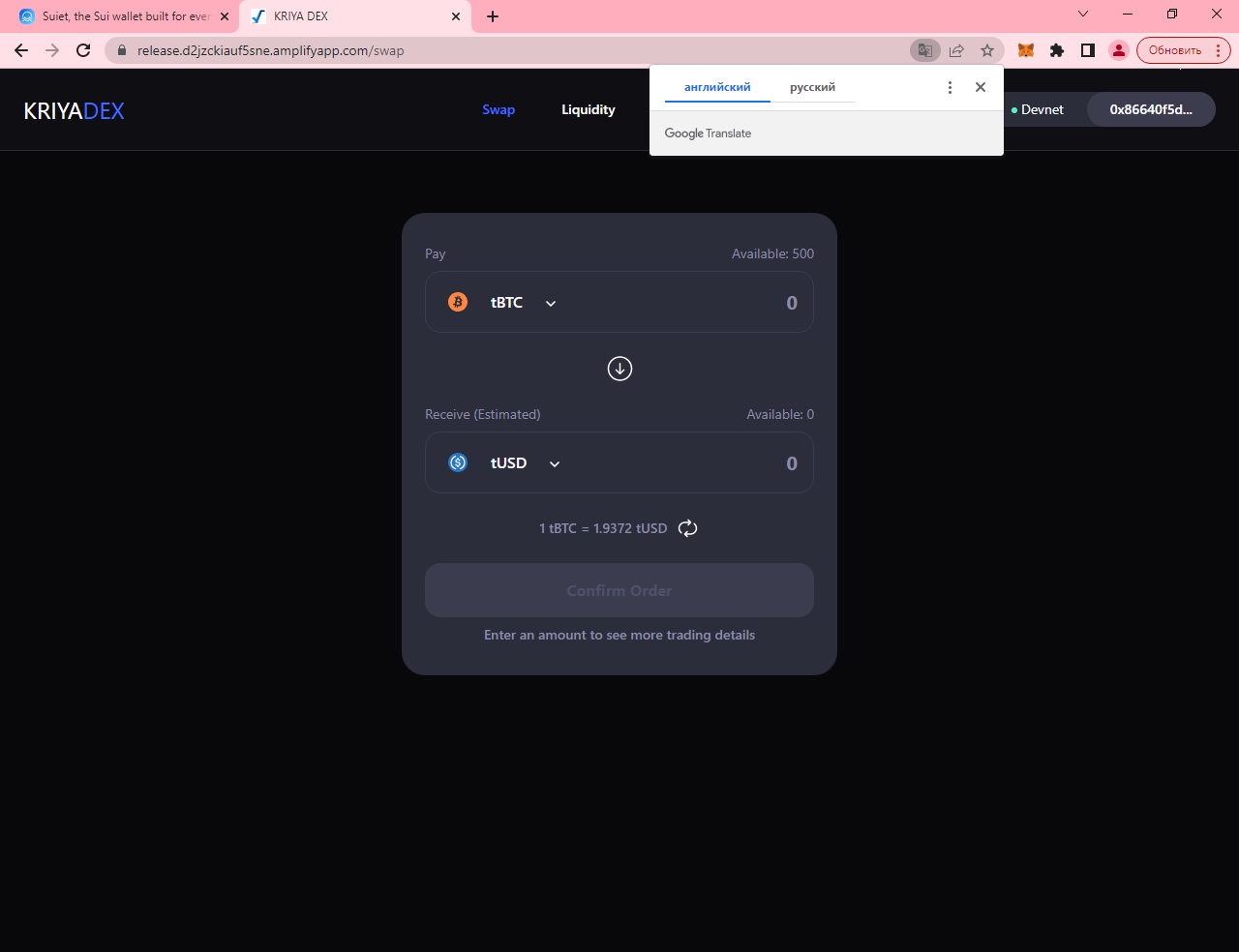
Заполняю сумму и жму "Confirm order":
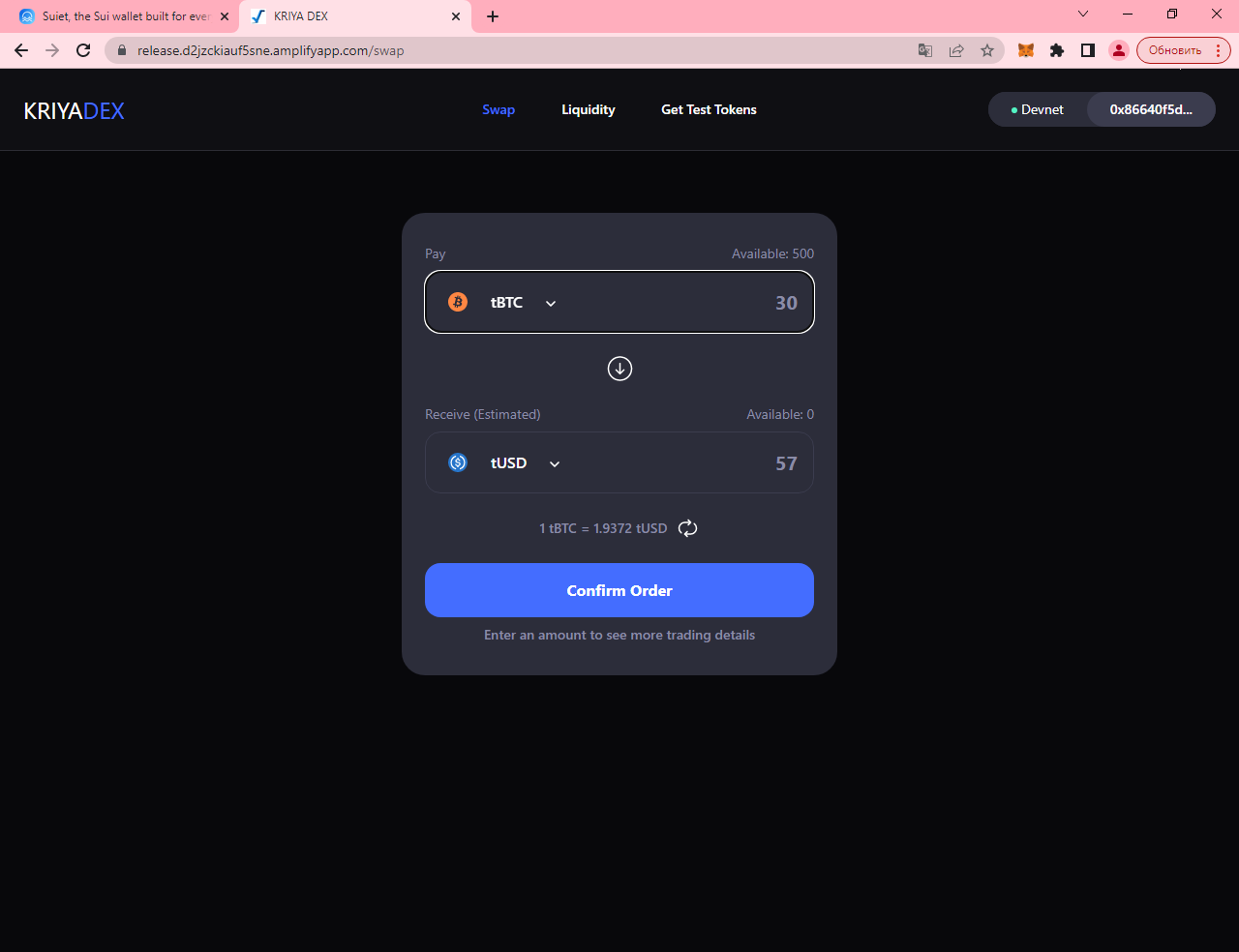
Подтверждаю в кошельке кликом по "Approve":
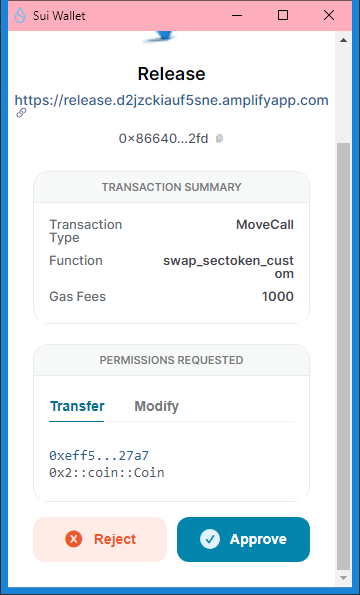
Успех, они реально появились:
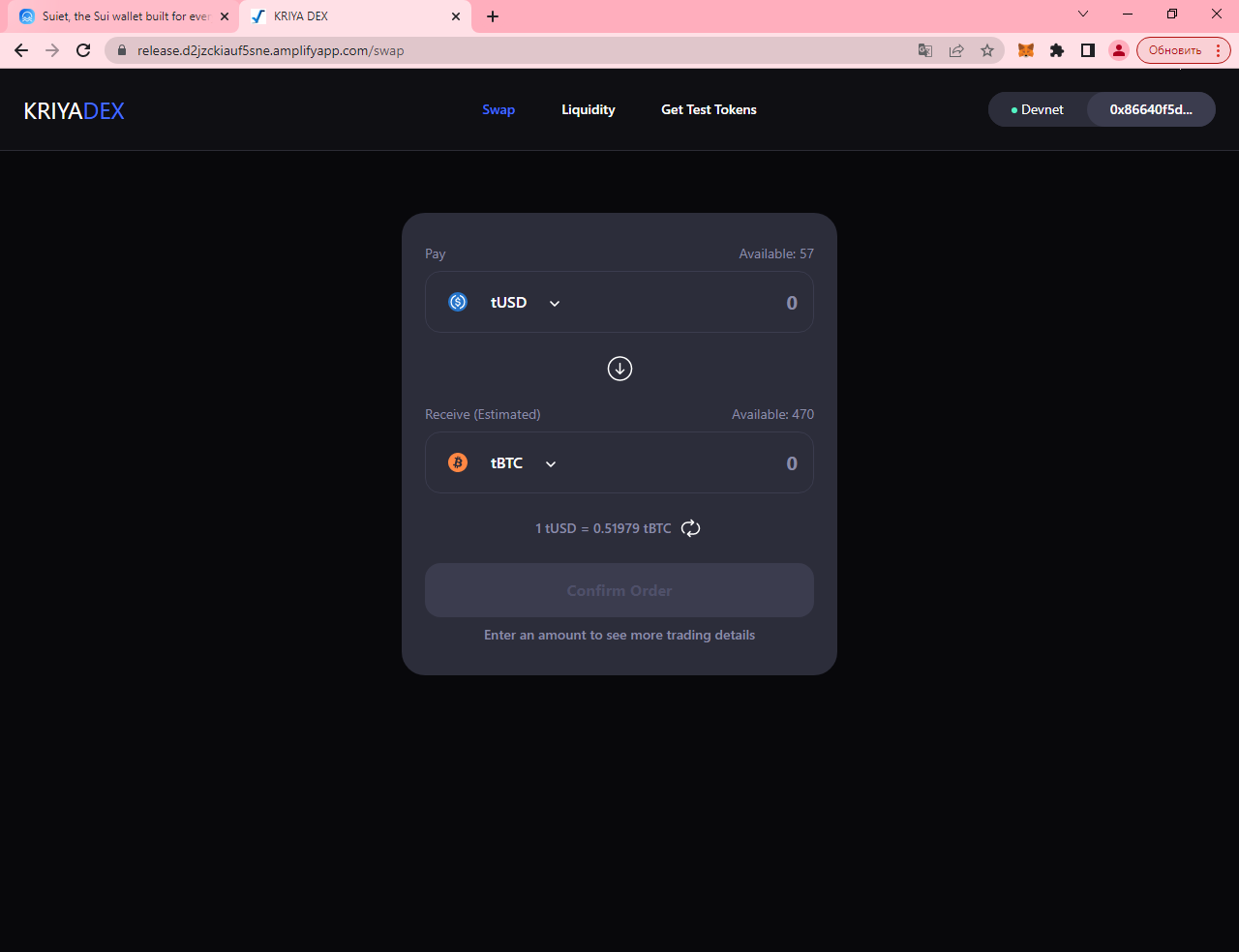
Переходим к "Liquidity" и заполняем поля. Указываем 50 tUSD и нажимаем "Provide Liquidity":
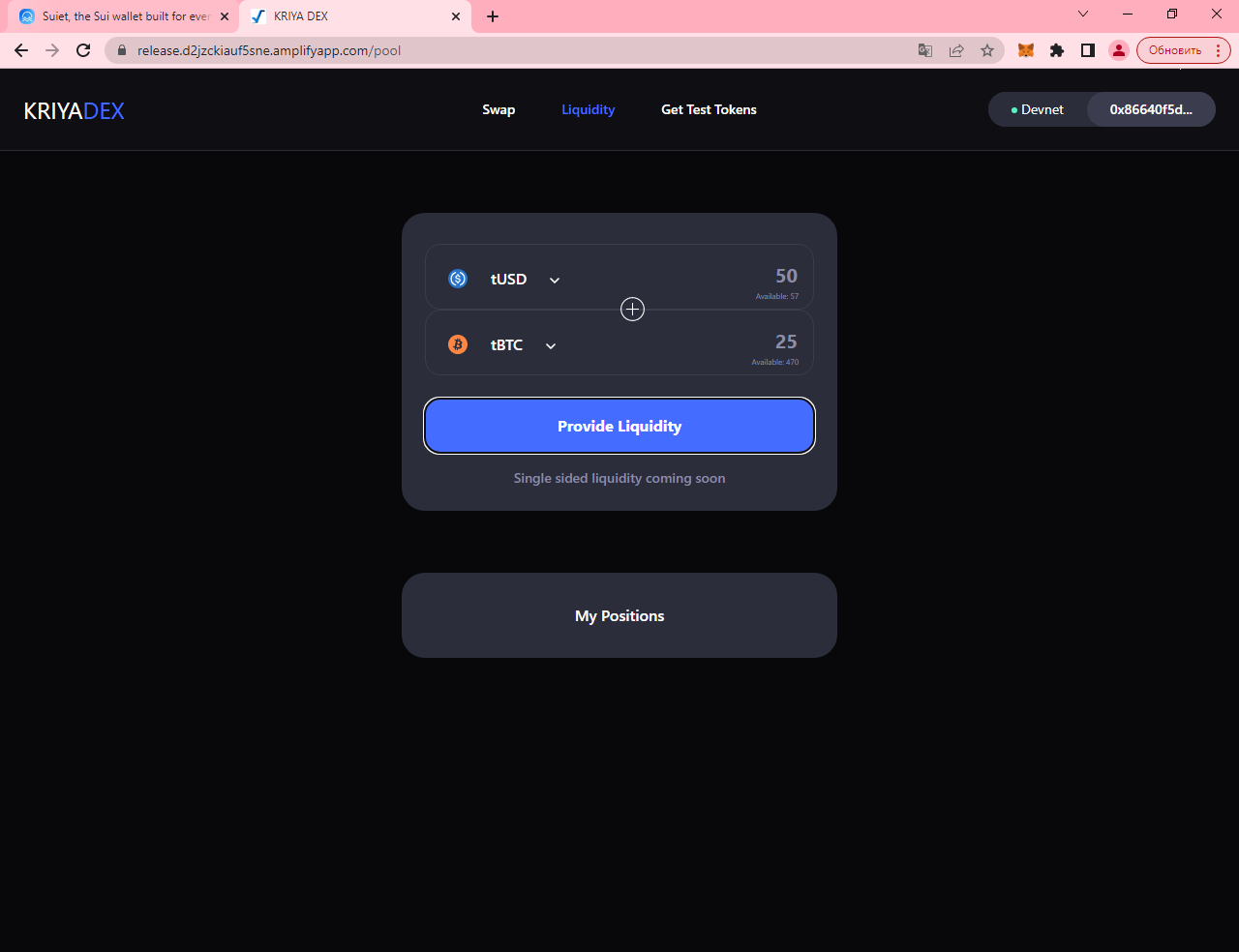
Подтверждам нажатием "Approve", и транзакция завершена. Обновляем страницу, если долго пишет "processing".
В "My Positions" видим нашу ликвидность. Нажмём "Harvest" для вывода:
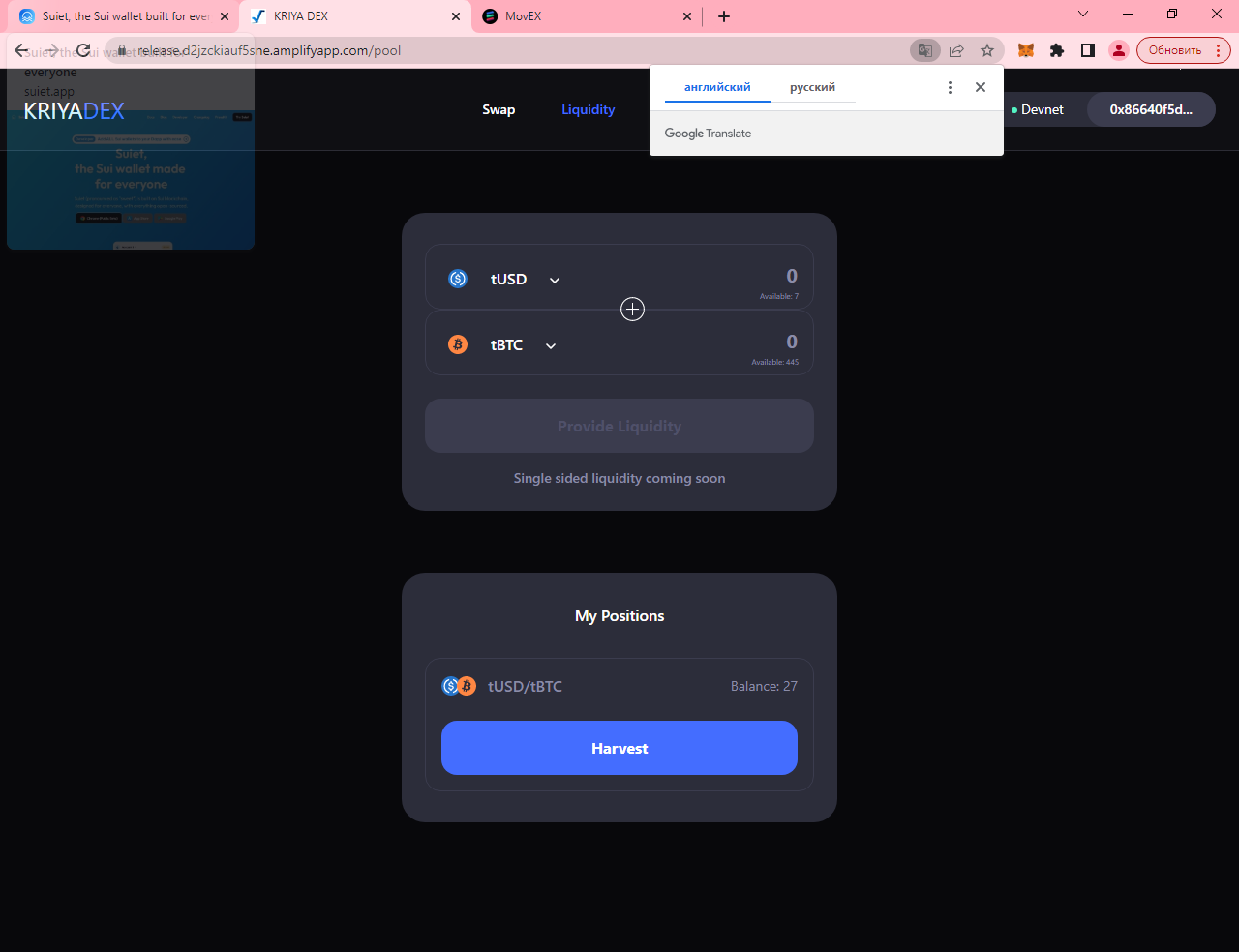
Для обновления балансов вам иногда придётся обновлять страницу.
MovEX
Следующий проект - это MovEX, еще одна децентрализованная биржа. Переходим на сайт, жмем "CONNECT WALLET", выбираем "Sui Wallet" и подтверждаем, нажав "Connect". Попадаем на авторизованную страницу:
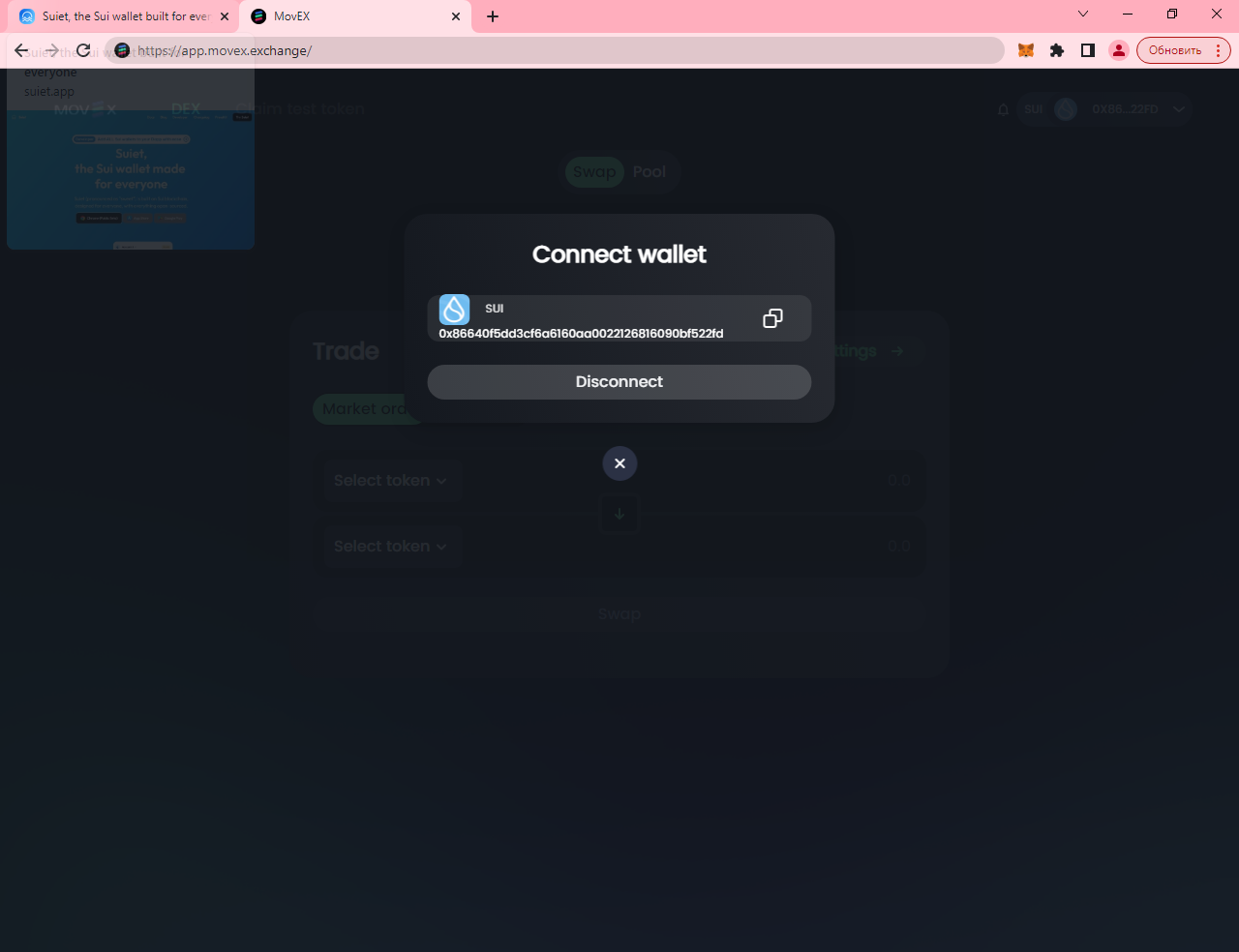
Переходим во вкладку "Claim test token" и нажимаем "Claim 500" возле "USDT(Test)0". Жмем "Approve", после чего нажимаем "Claim 500" возле "DAI(Test)0" и снова подтверждаем. Итоговая страница будет такой:
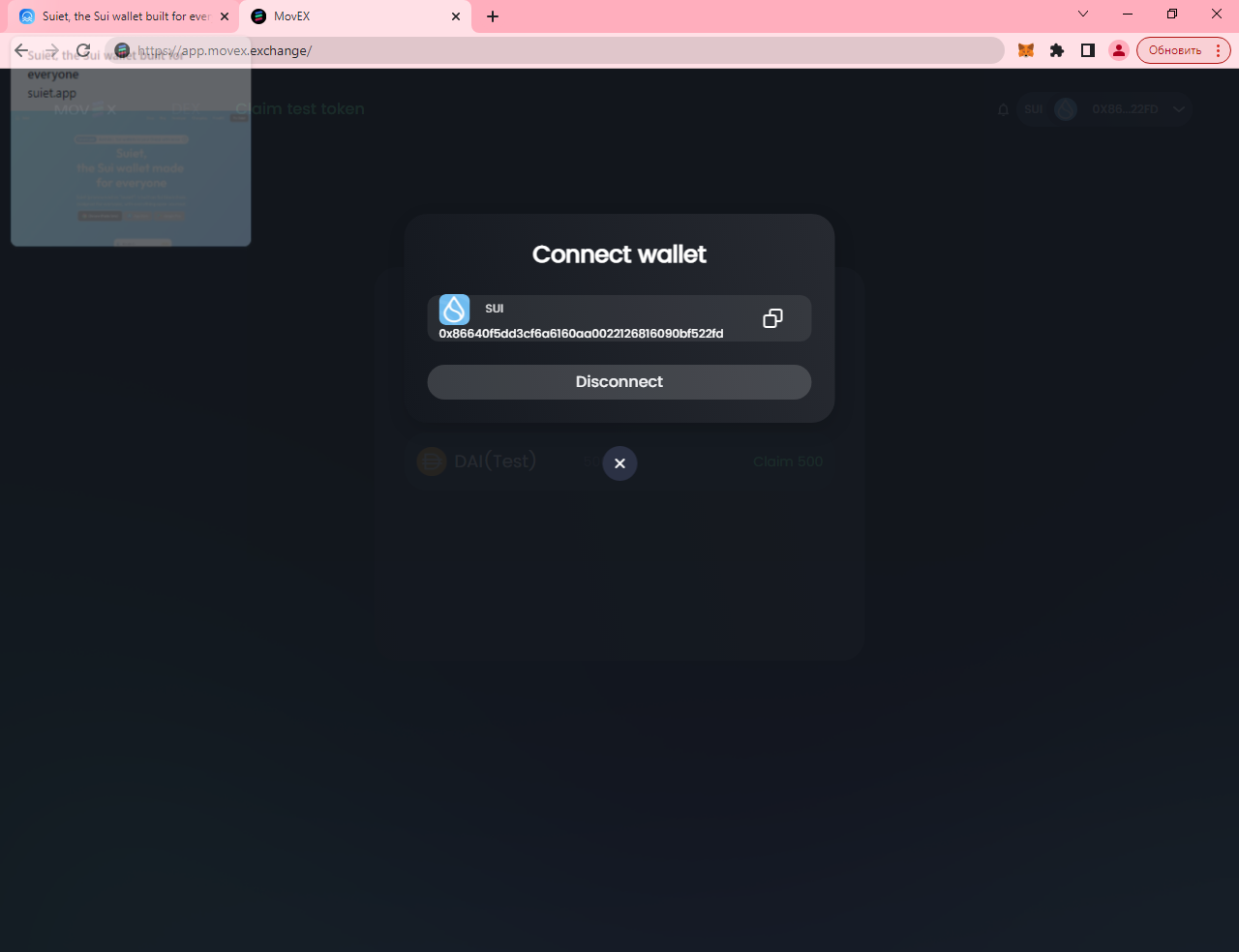
Возвращаемся на страницу "Dex". Нажимаем "Select token", выбираем один из двух, после чего вводим сумму:
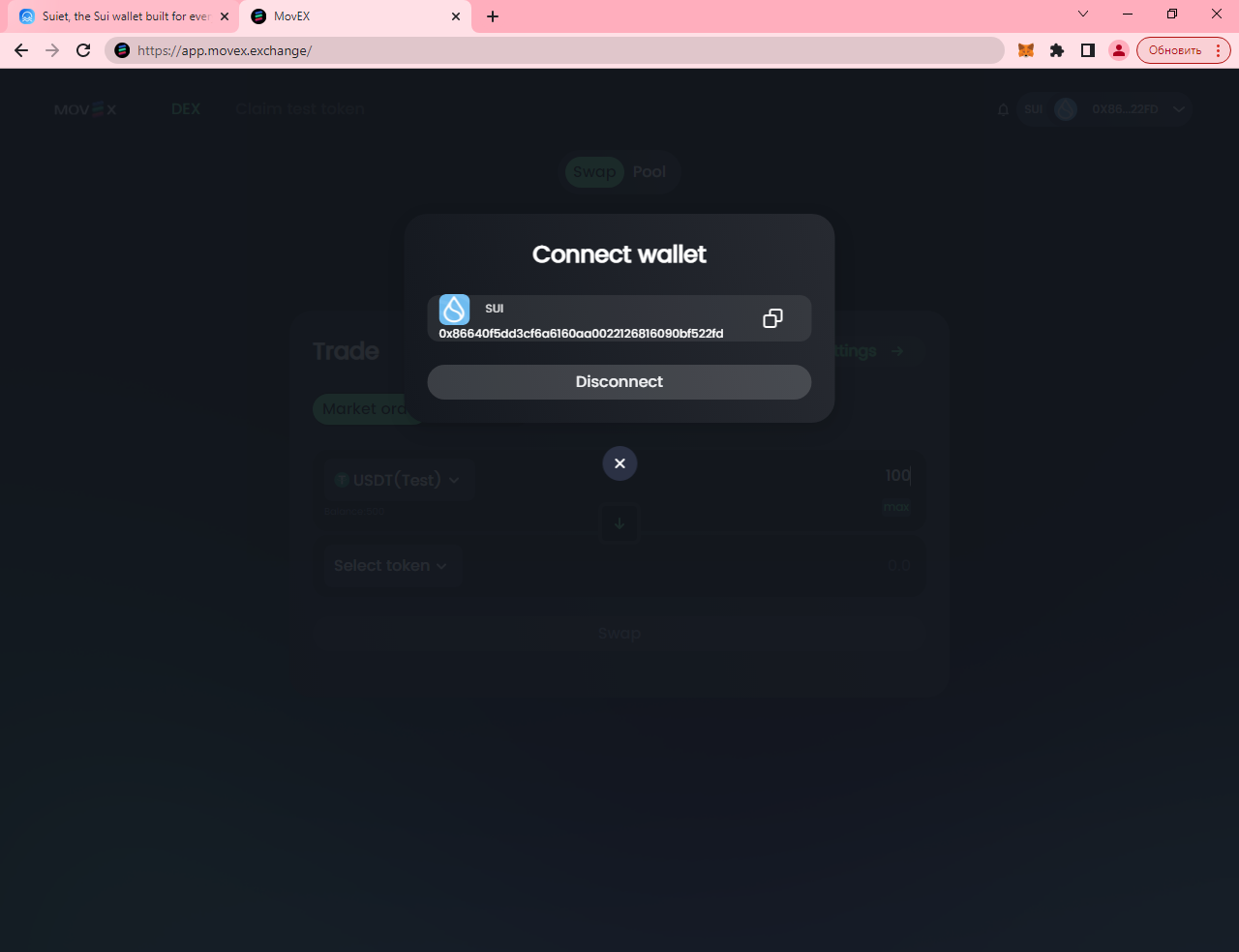
Клик по "Select token". Выбираем DAI, если выбрали USDT в первый раз и USDT, если выбрали DAI. Форма будет такой:
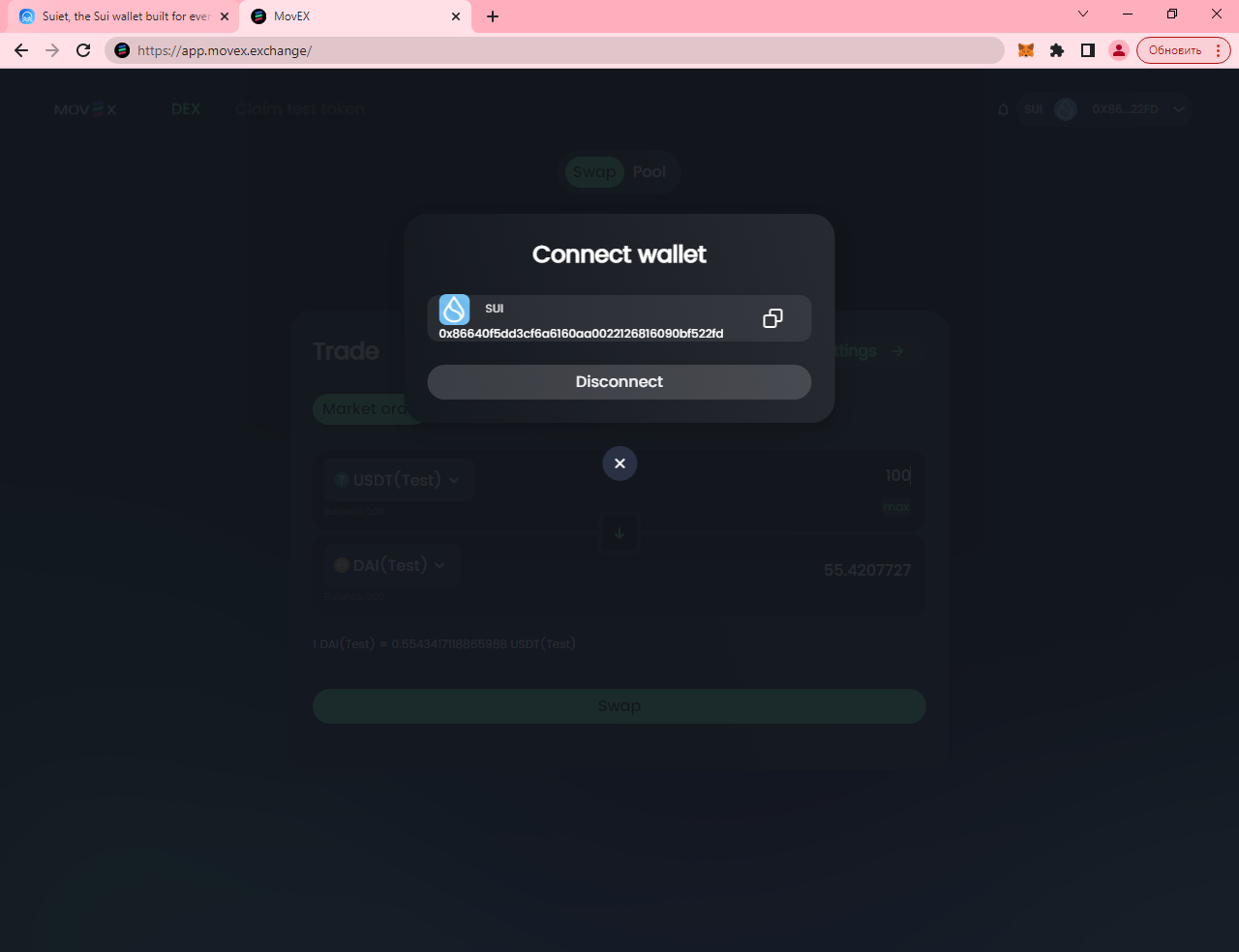
Кликаем по "Swap" и подтверждаем в кошельке нажатием "Approve":
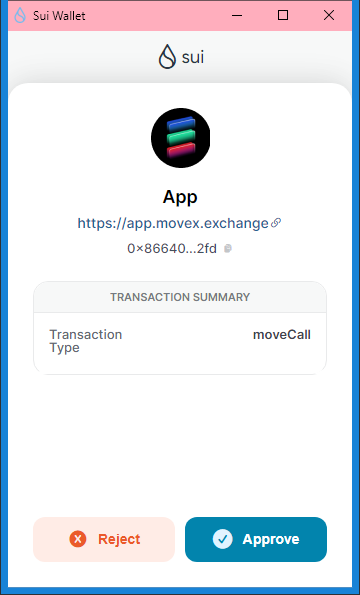
Кстати, вы наверное видели, что ниже есть настройки. Например, проскальзывание и включение / выключение автороутинга. Я ничего не менял.
Также сверху есть выбор между "Market order" и "Limit order", но лимитные ордера не работают, поэтому их и не вывожу.
А вот вкладка "Pool" работает:
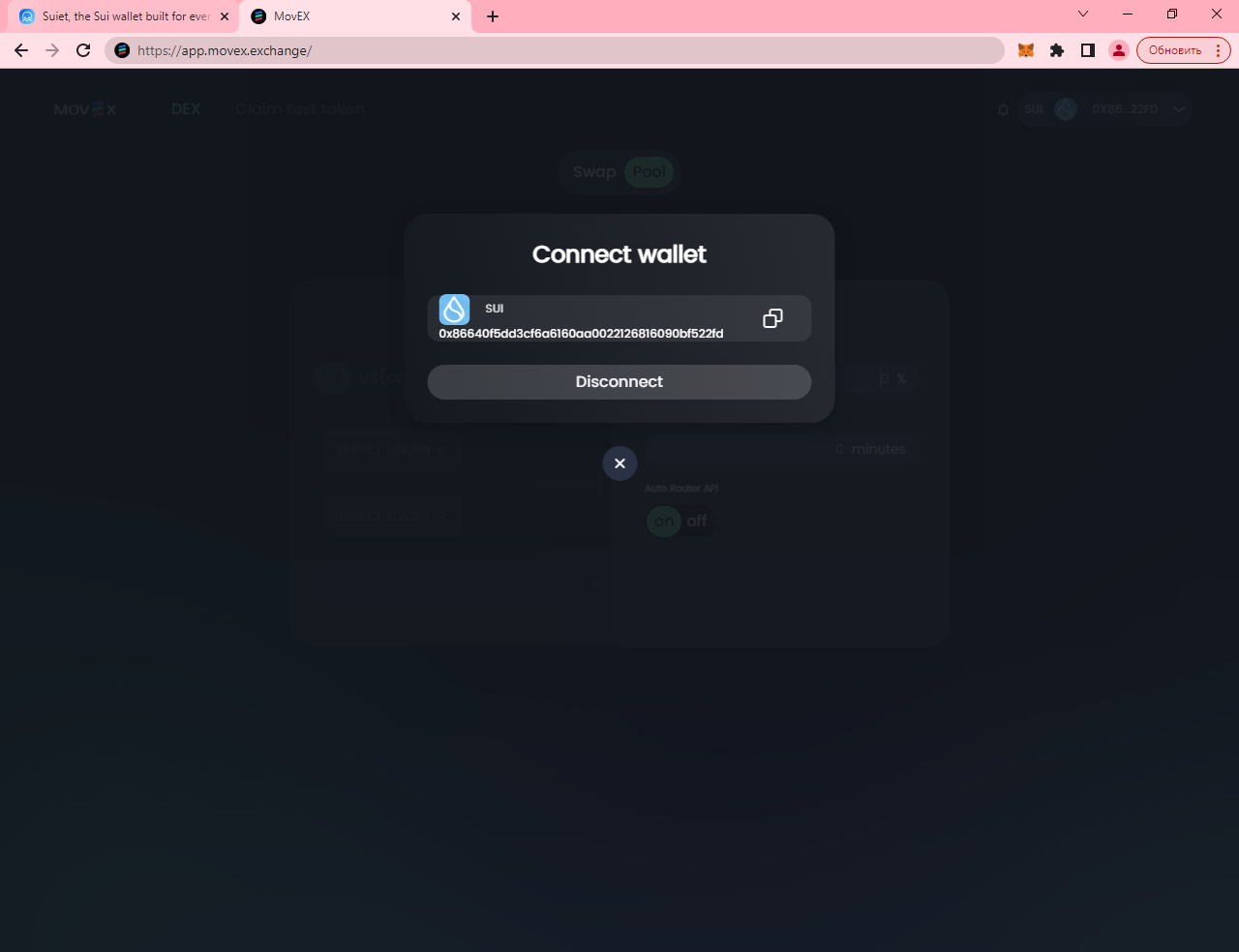
Также выбираем токен, нажав "Select token":
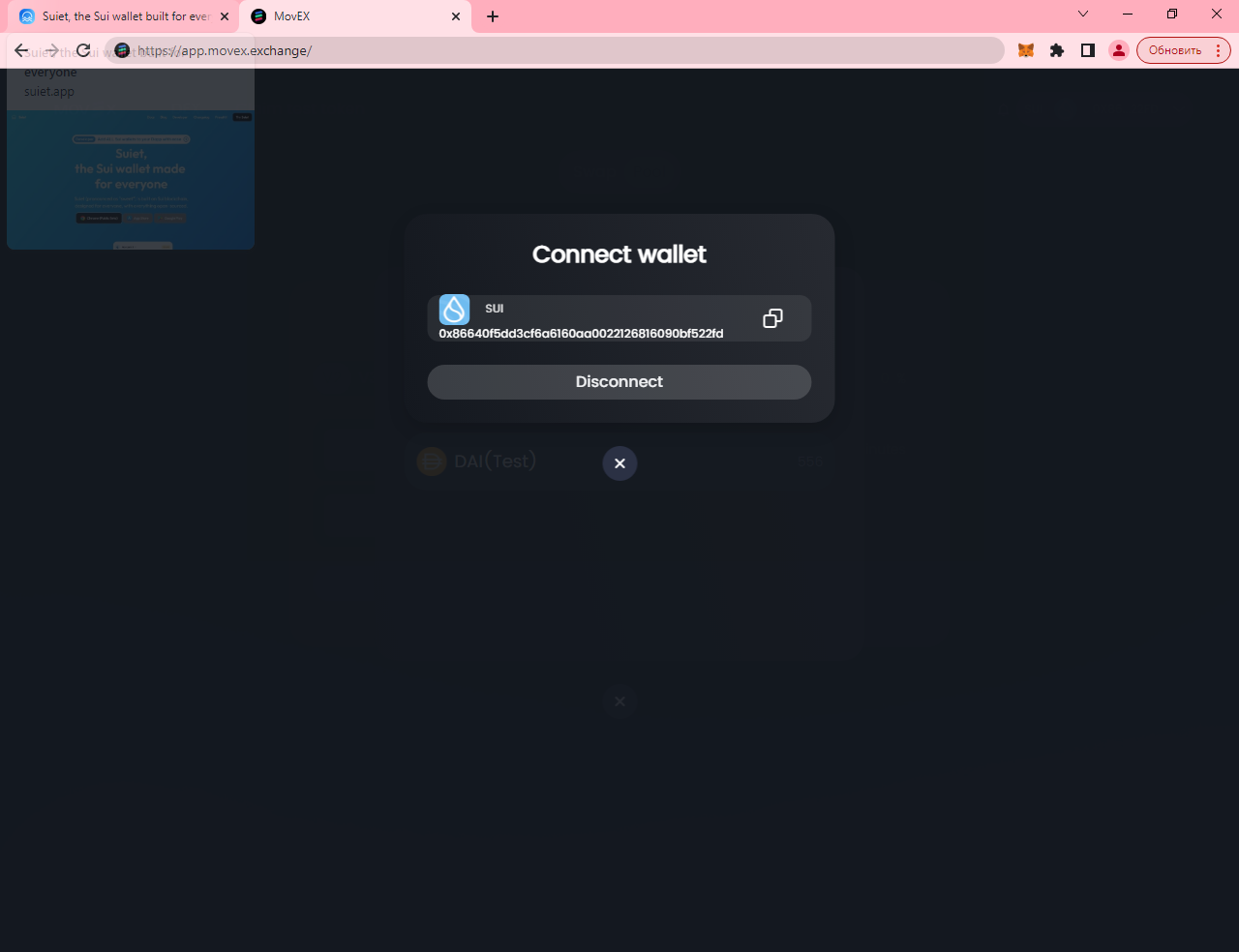
И также второй, после чего будет такая форма (я уже заполнил сумму):
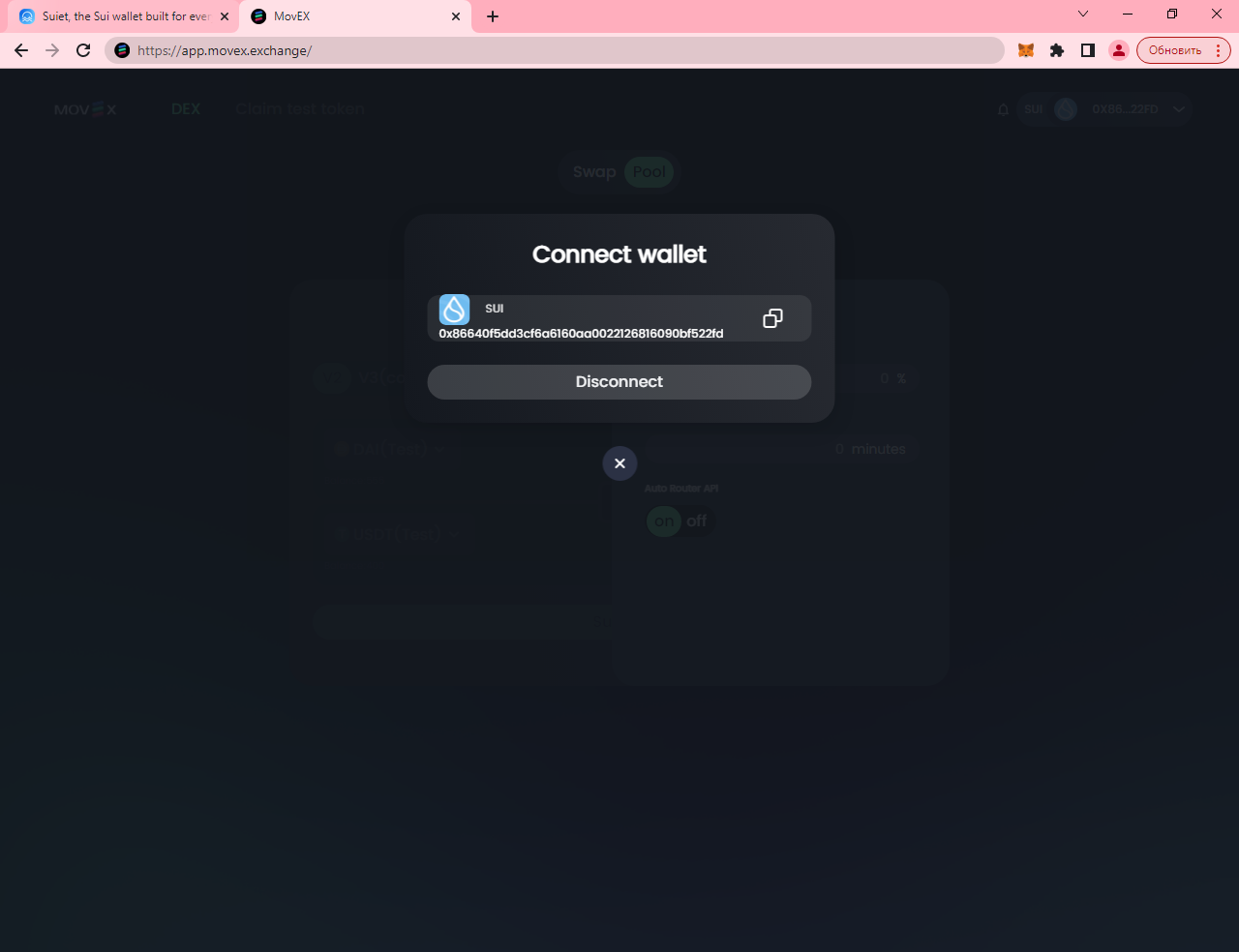
Клик по "Supply" для добавления ликвидности, и подтверждение в кошельке "Approve":
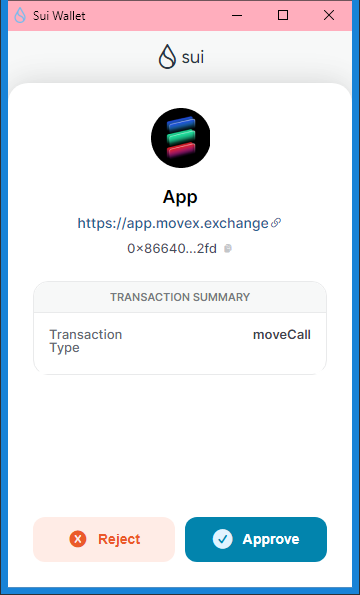
И затем ещё раз "Approve".
Обновляем страницу и видим свою позицию в разделе "My position":
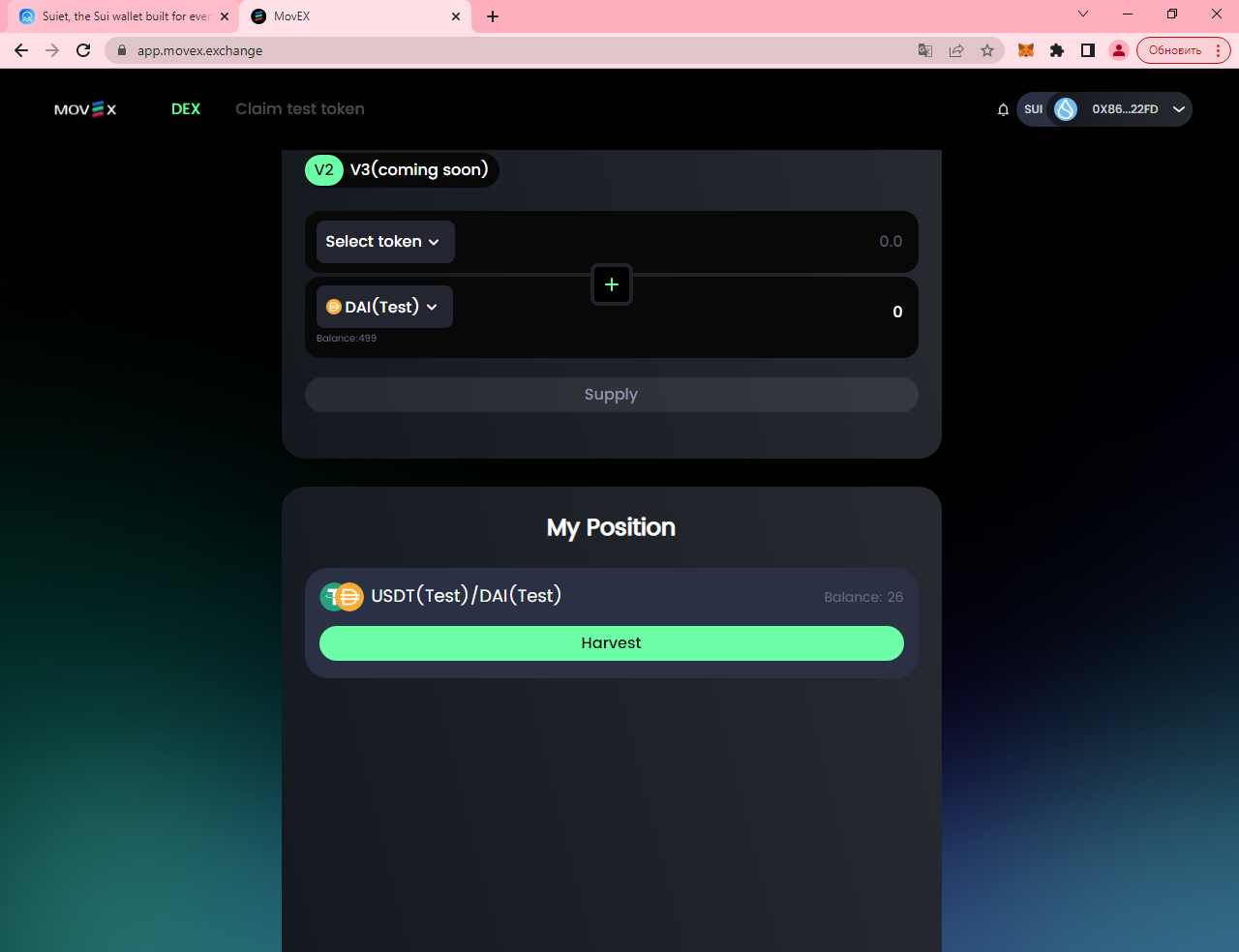
Жмем сперва "Harvest", затем "Approve":
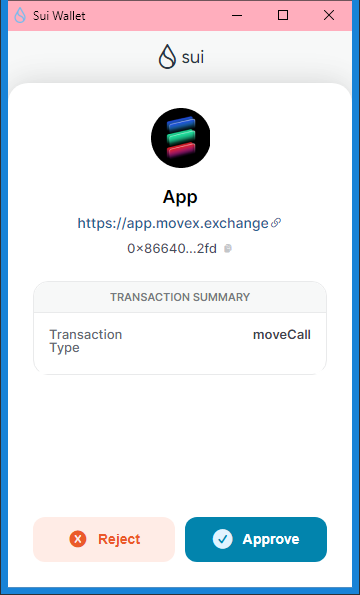
Позиции нет:
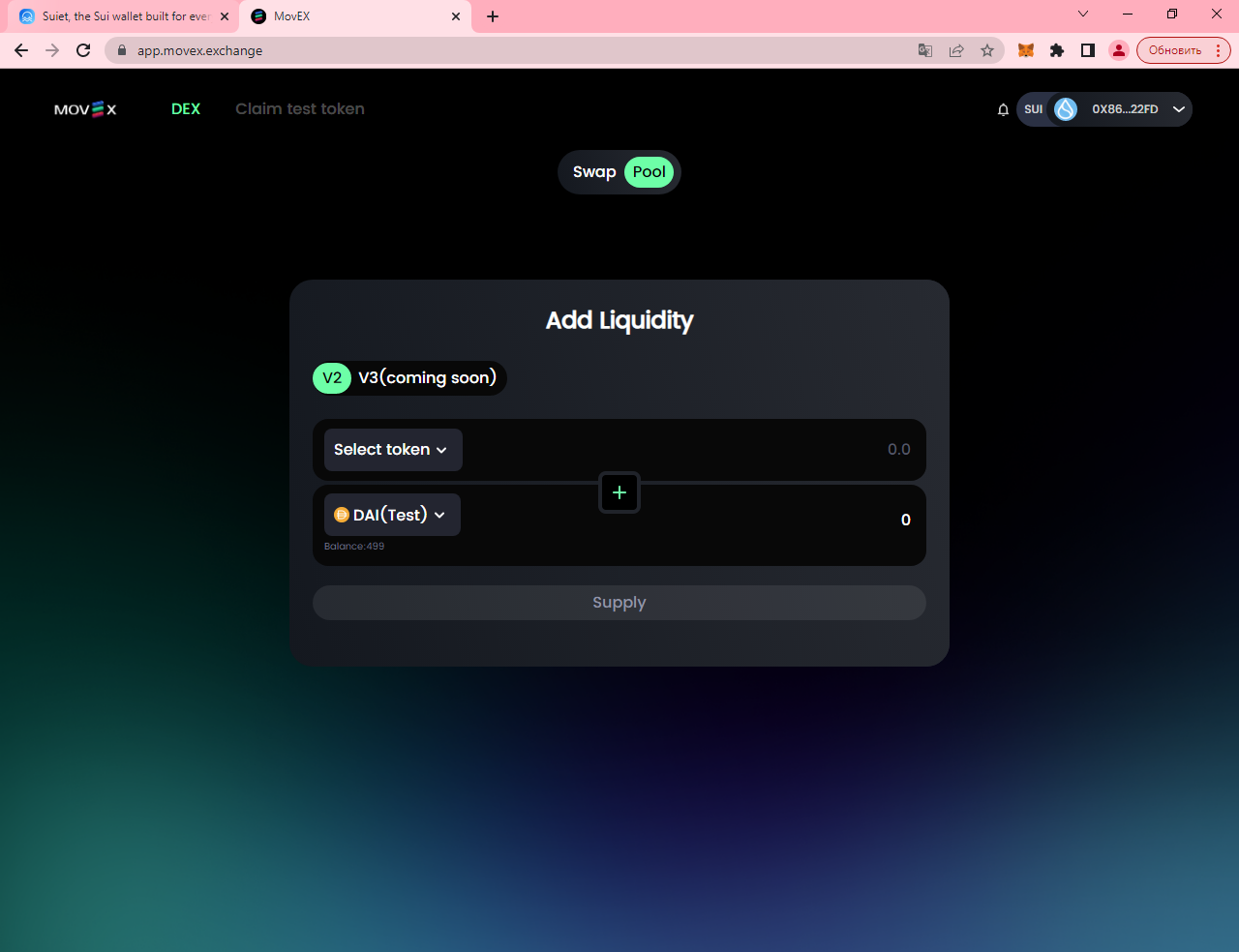
Suiswap
Рассмотрим и эту децентрализованную биржу. Идём на сайт, кликаем по "Connect", мём на ссылку "Connect" возле "SUI wallet". Подтверждаем кликом по "Connect" и видим страницу:
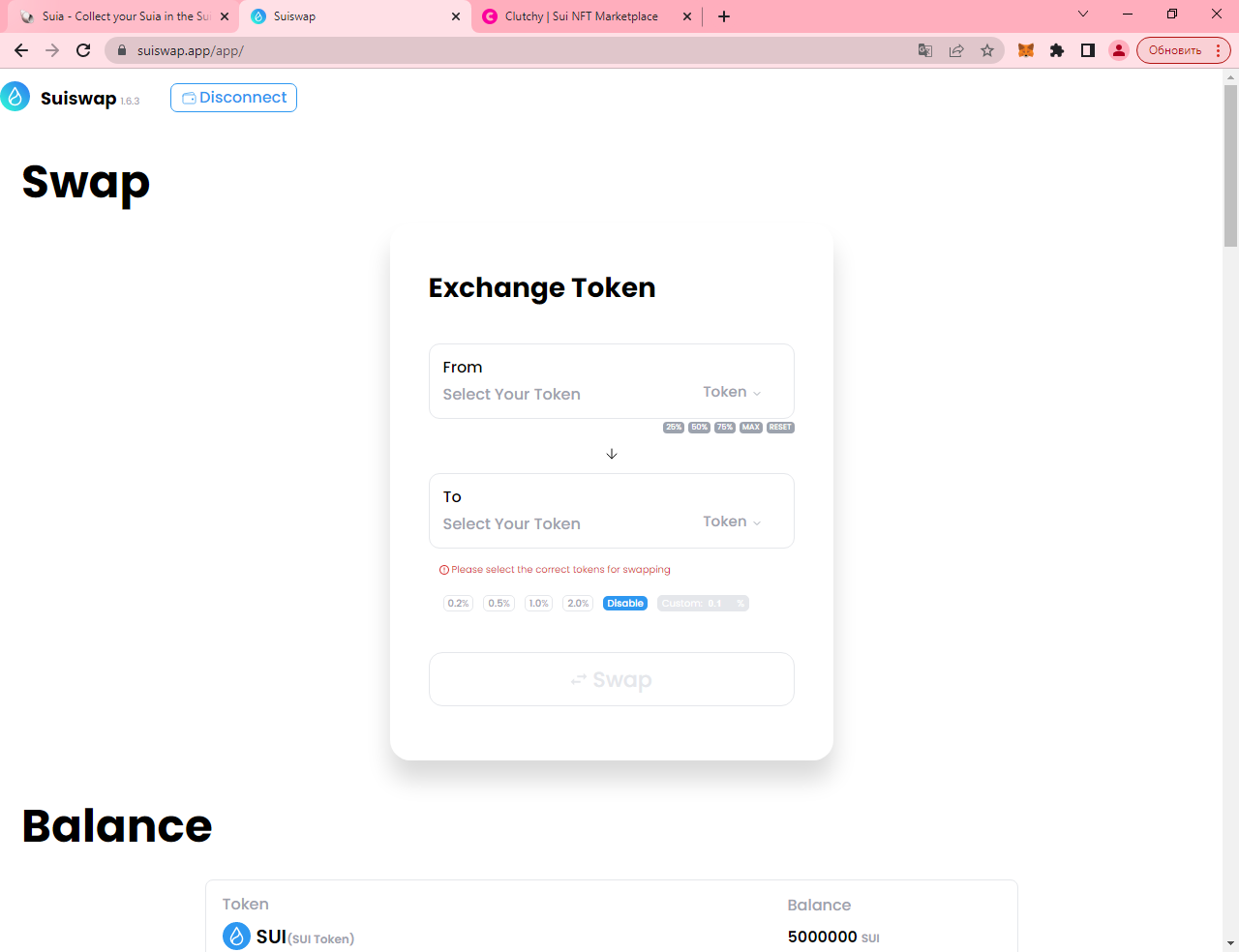
Нажмём "Mint tAPTS". Почему пишет про Aptos непонятно, но нажмём и подтвердим в кошельке через "Approve":
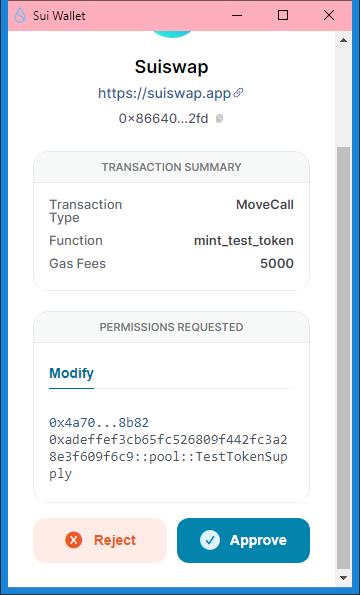
Тоже самое делаем для получения других токенов.
Далее нажимаем на "Token" в разделе "Swap":

И выбираем, например, DAI.
В разделе "to" тоже нажимаем "Token:
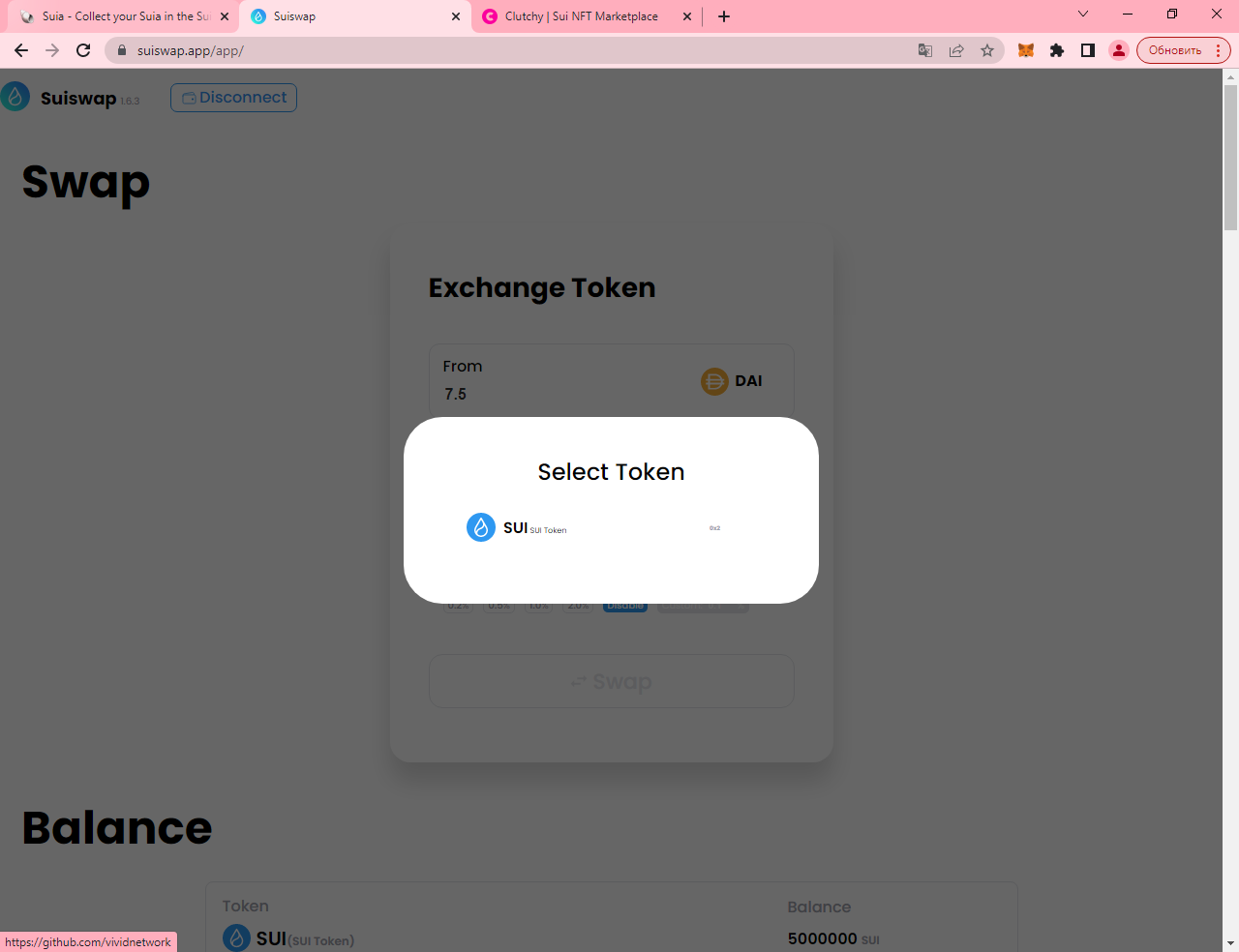
Откроется такая форма:
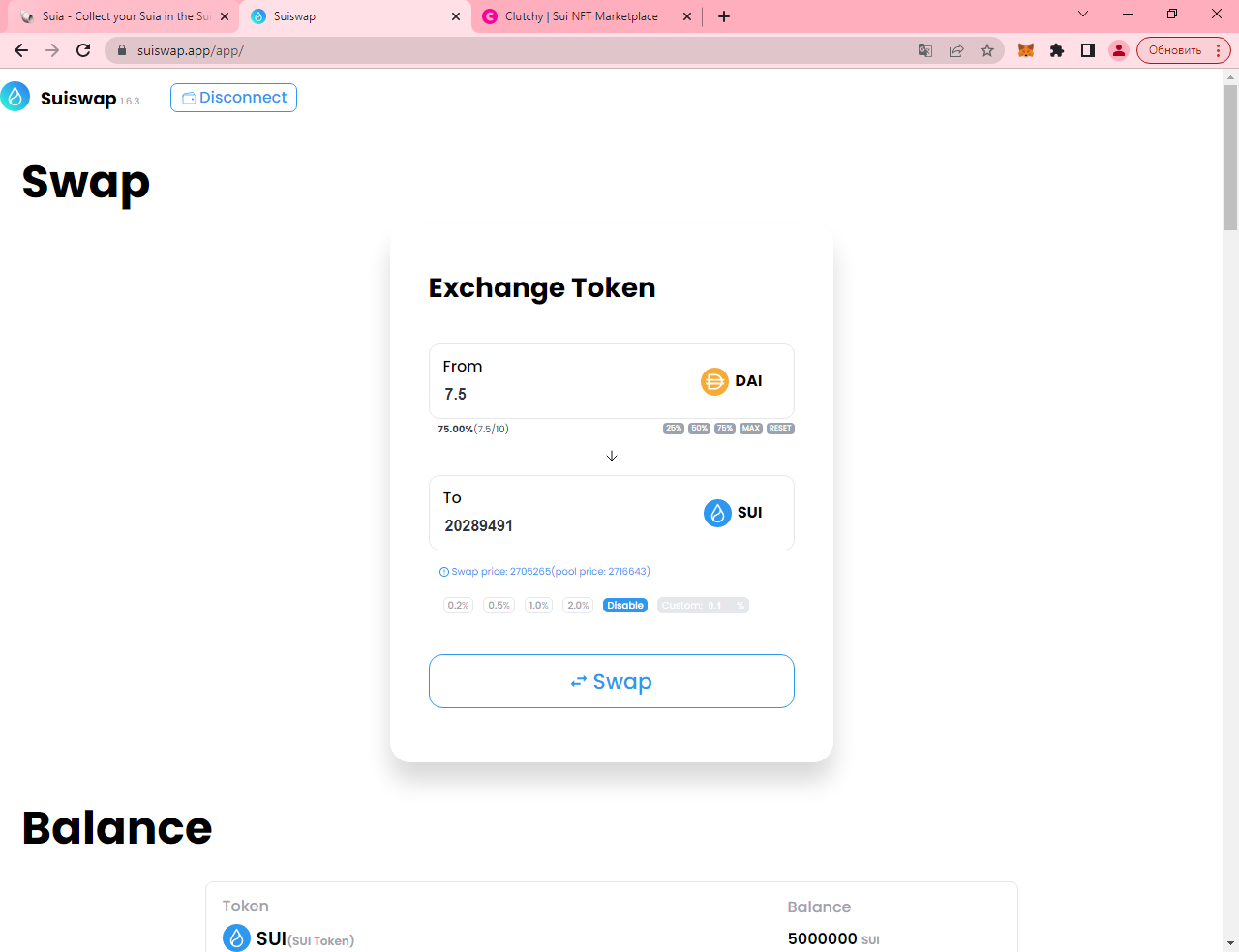
Ниже сумм и токенов будет проскальзывание, но его настраивать не буду.
Кликаю по "Swap" с подтверждением в кошельке путём нажатия "Approve".
Далее в разделе "USDT/SUI" нажмём "Deposit":
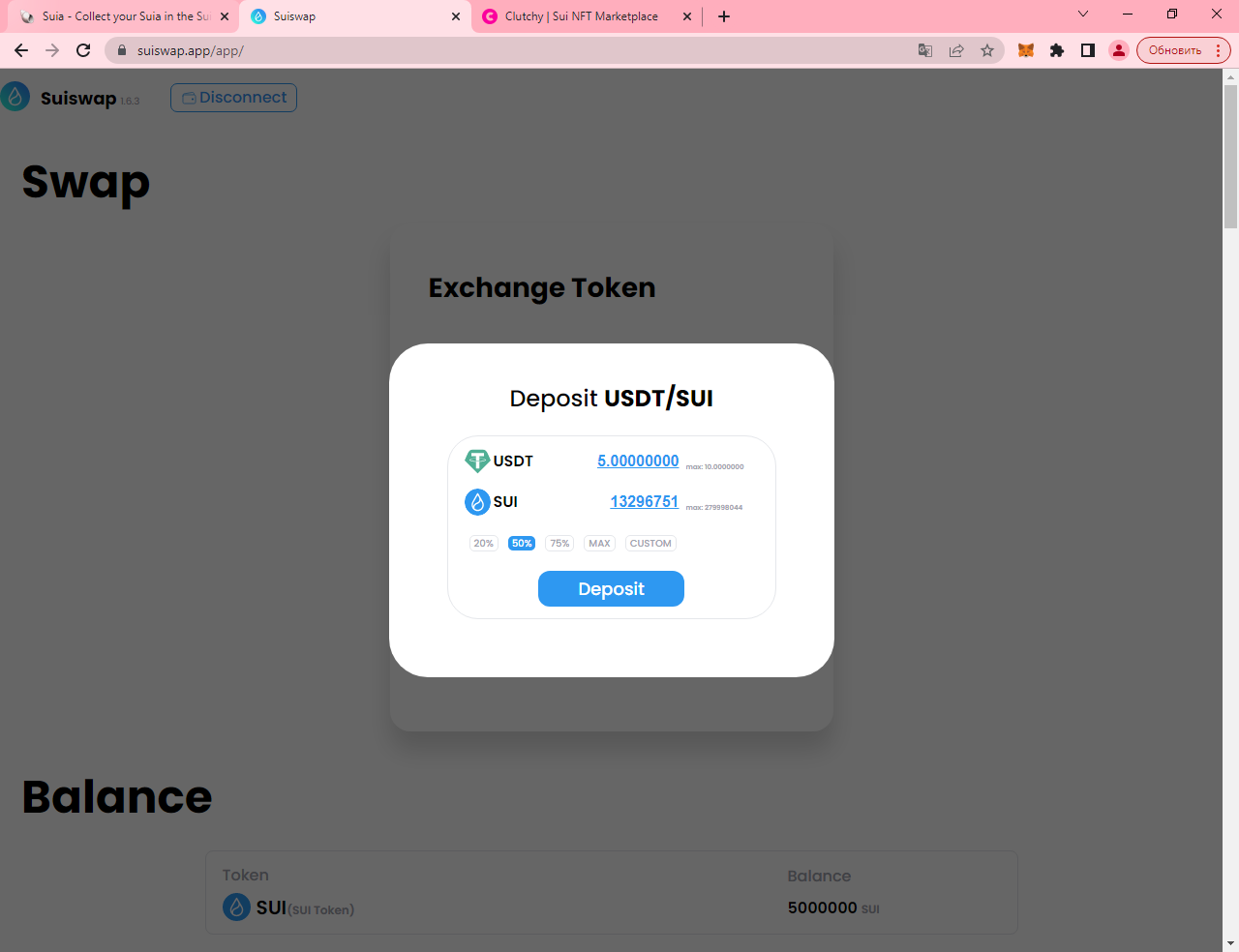
Переходим по ссылке "Deposit" и подтверждаем кнопкой "Approve" в кошельке:
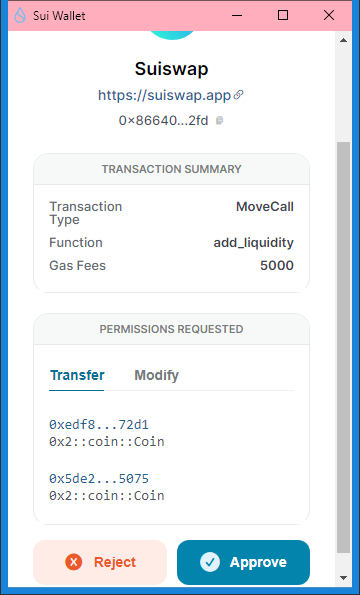
Видим нашу позицию:
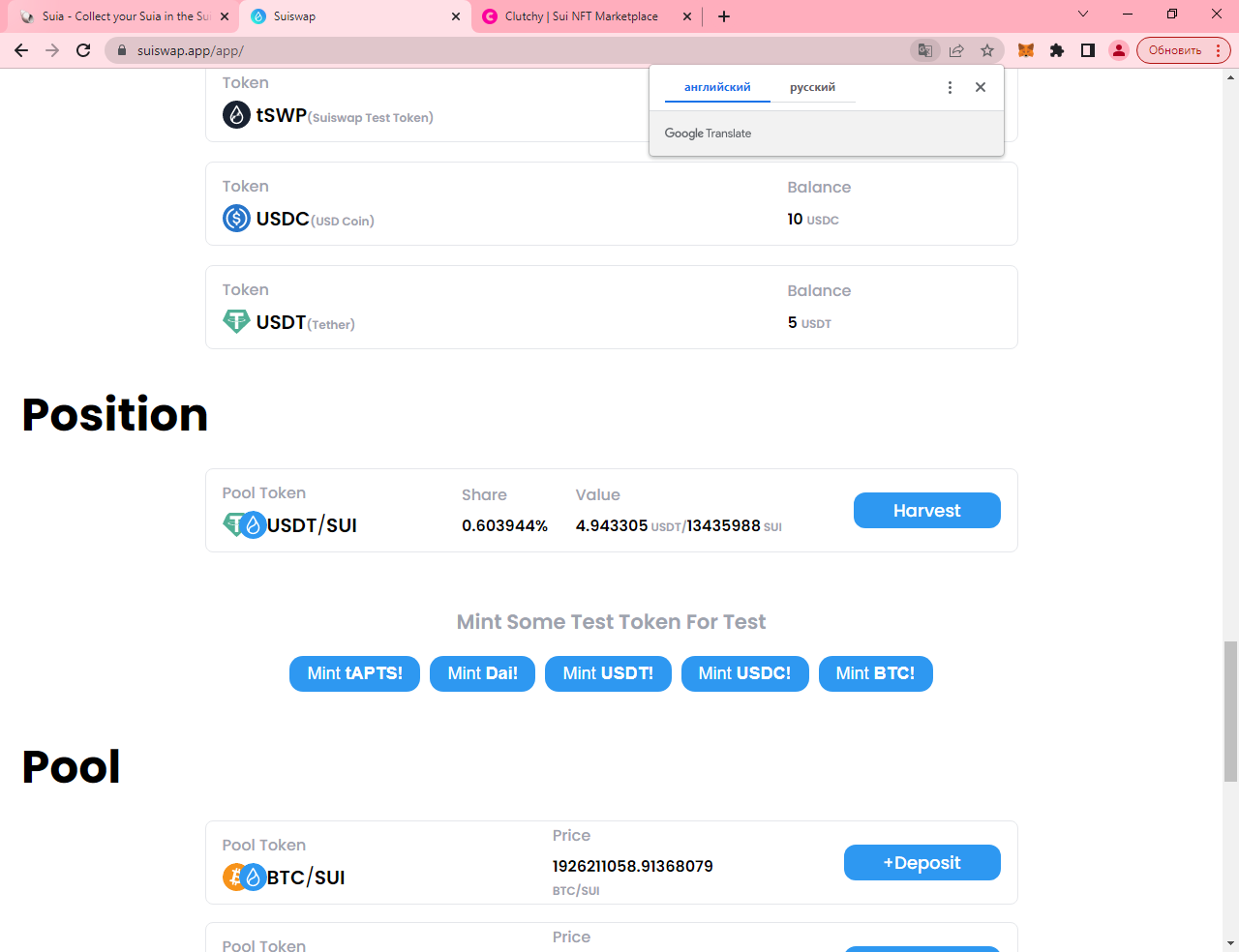
Можем нажать "Harvest" и вывести:
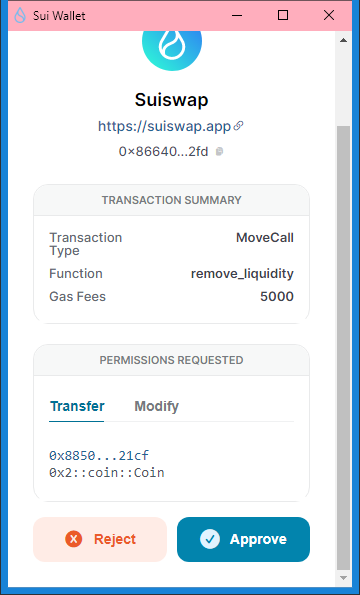
Клик по "Approve" подтвердит транзакцию.
Suia
Suia.io является первым приложением POAP (Proof-of-Attendance) экосистемы блокчейна SUI.
Переходим на сайт, нажимаем "Connect wallet", выбираем Suia wallet и снова жмем "Connect":
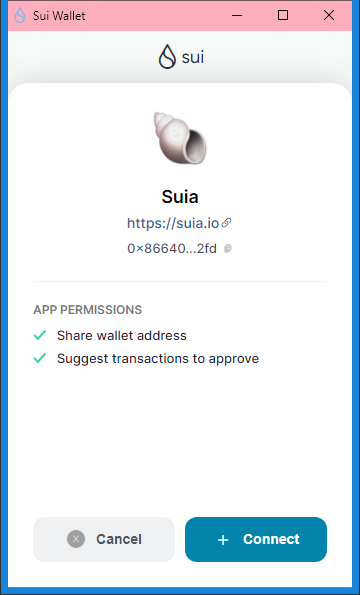
Кликаем по "Create Suia" и заполняем форму:
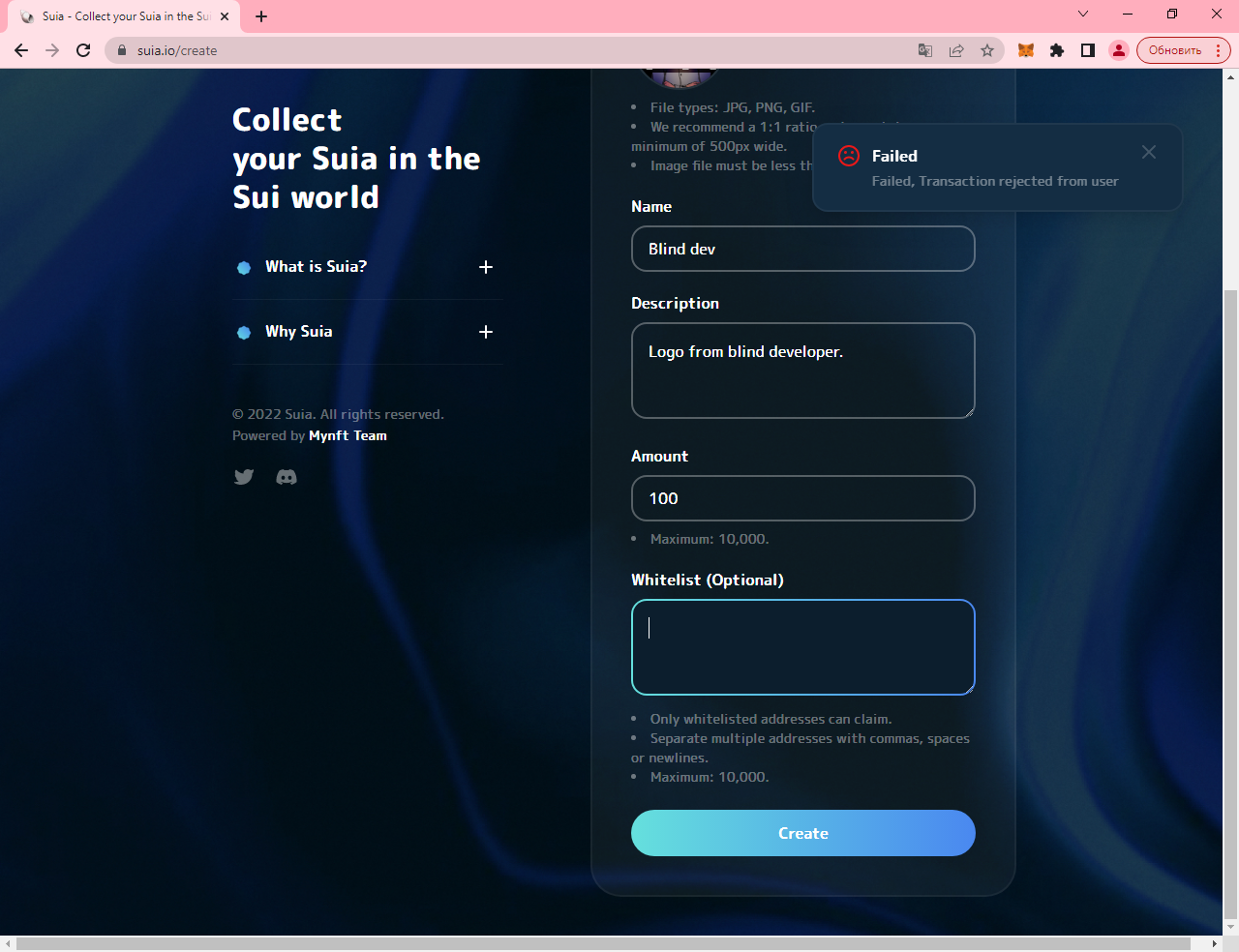
И нажимаем "Create", после чего вновь попадаем на главную страницу:
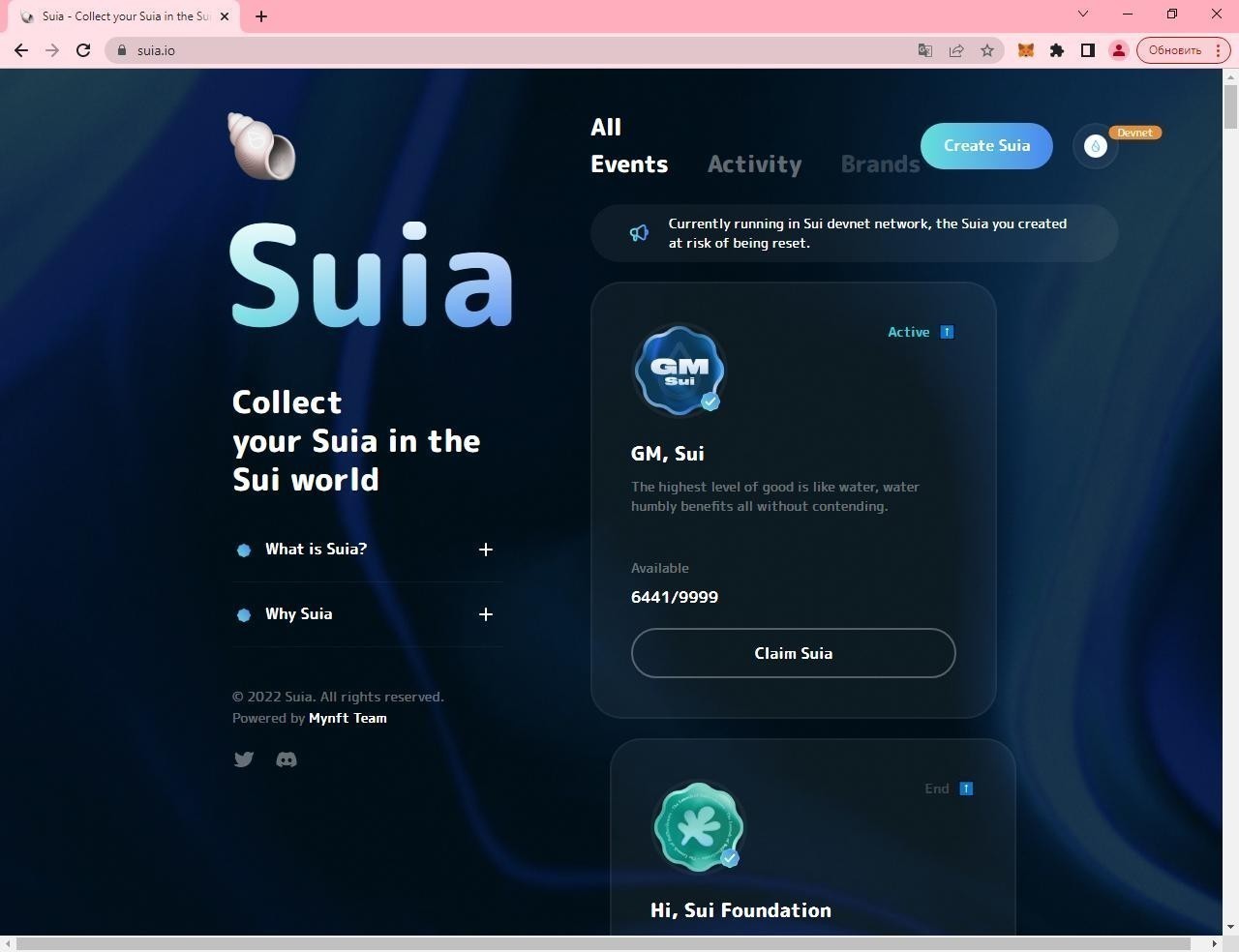
Нажмём у первого элемента "Claim Suia":
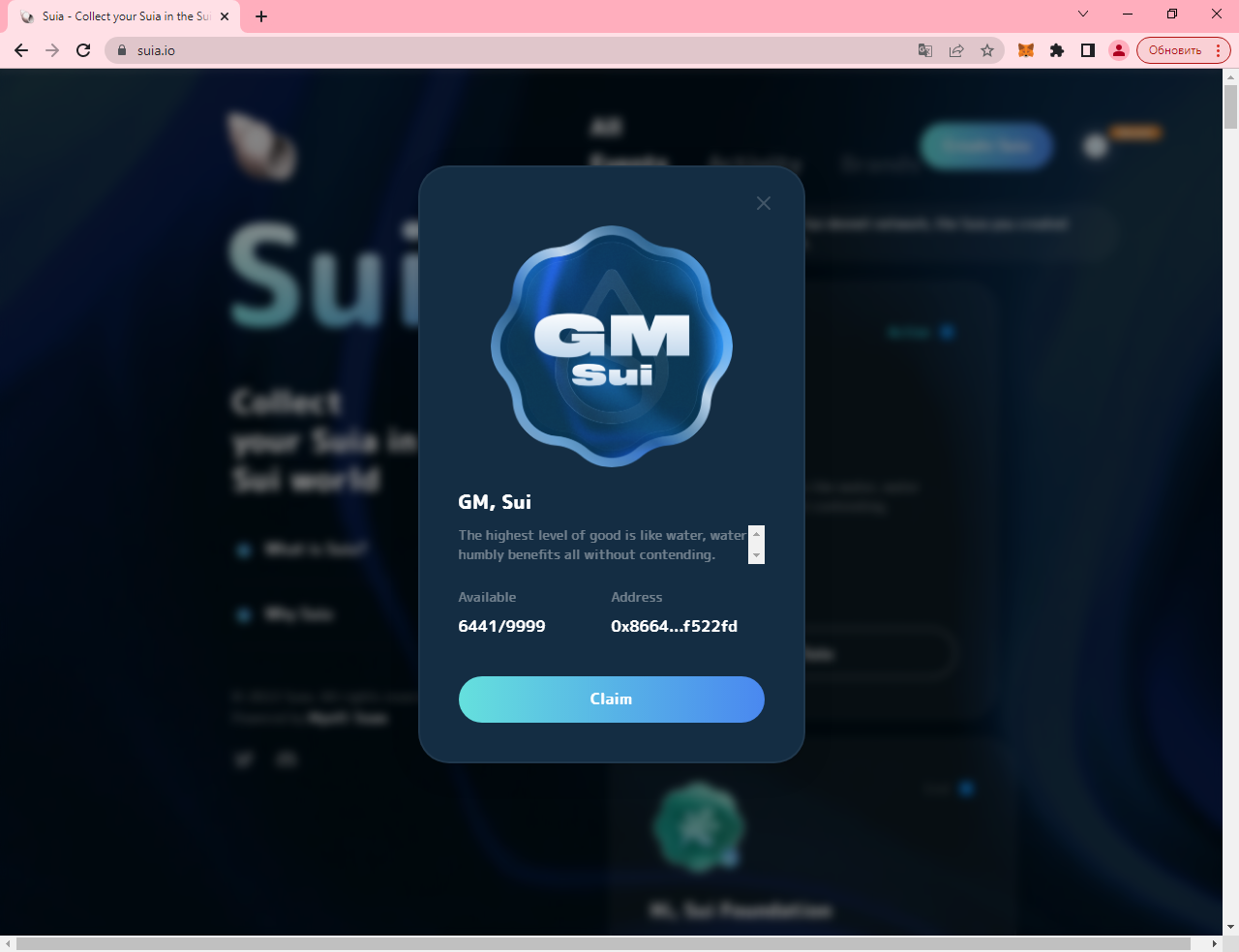
Подтверждаем кликом по кнопке "Claim", а в кошельке кликом по "Approve".
Кстати, найдём ранее созданное нами и перейдём на страницу:
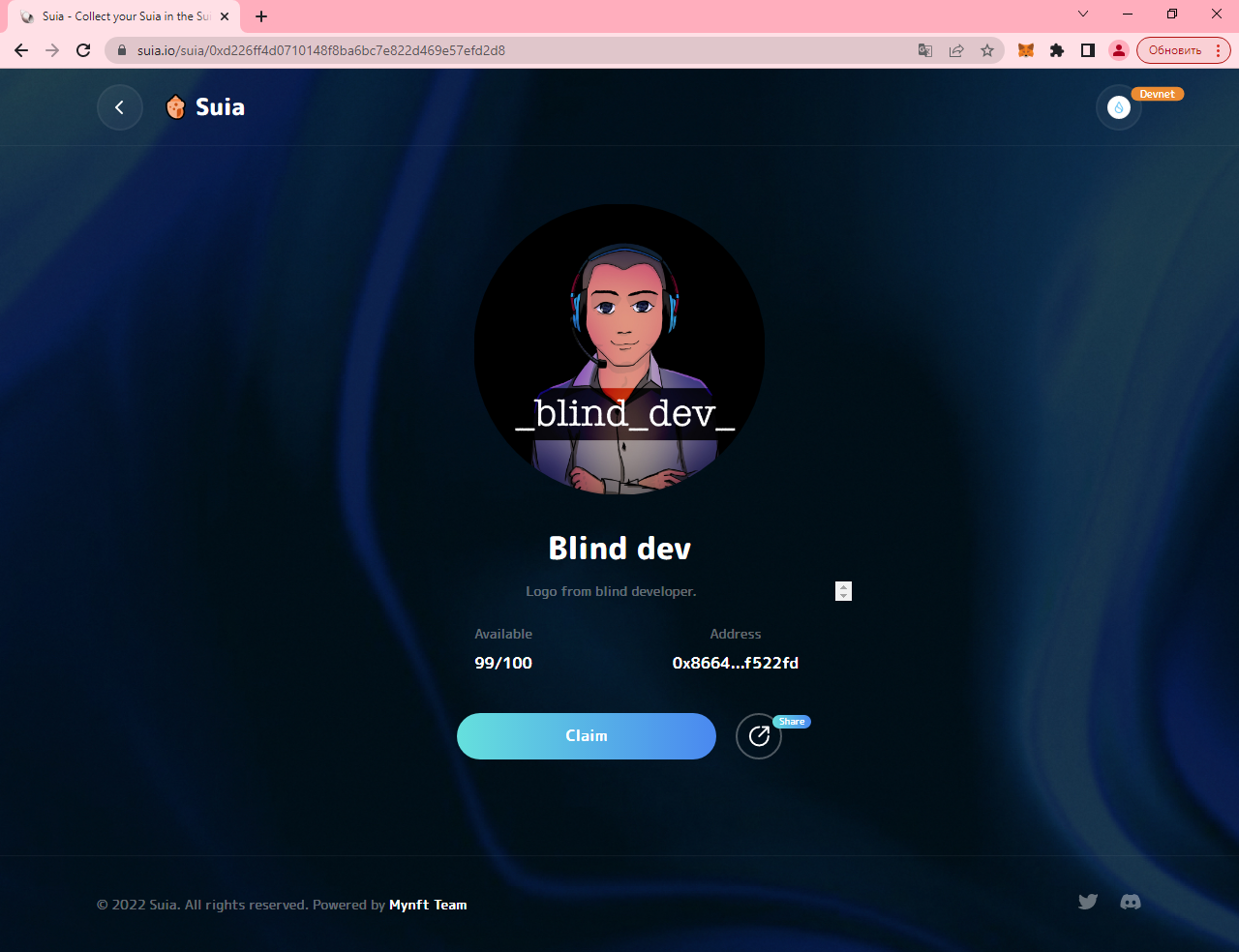
Можно тоже нажать "Claim":
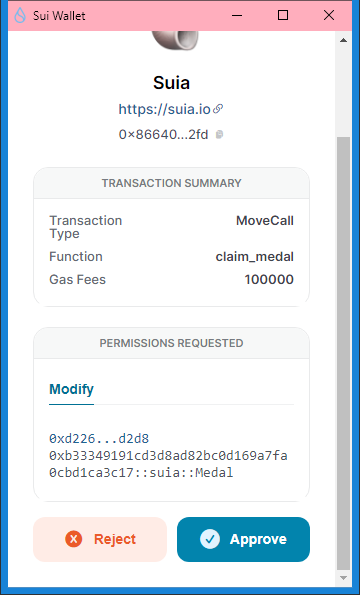
Gotbeef
Gotbeef? - это децентрализованное приложение для создания ставок в сети в блокчейне Sui.
Идём на сайт, нажимаем "New" и заполняем форму:
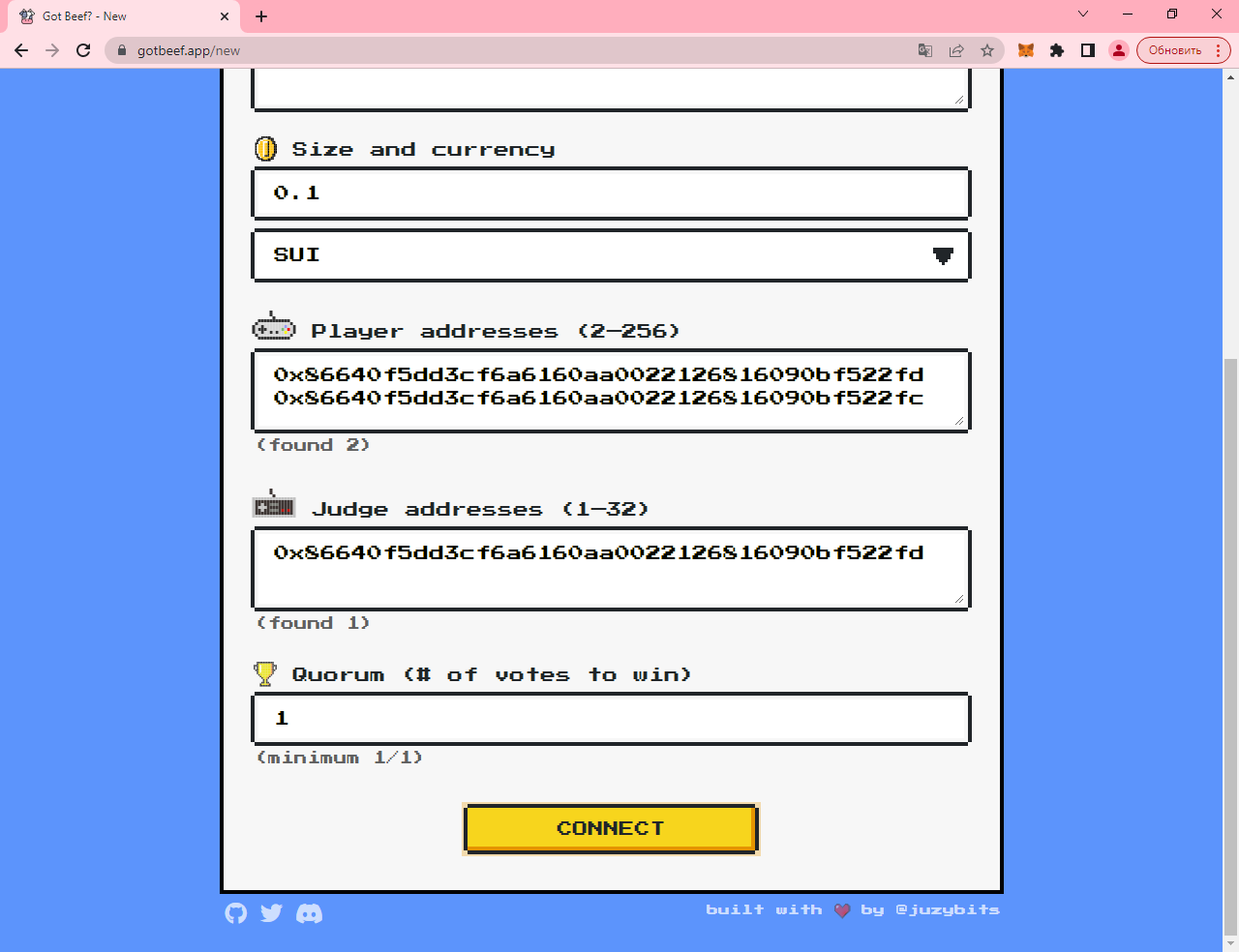
Кликаем по "Connect", а затем по "SUI wallet" и подтверждаем, нажав "Connect":
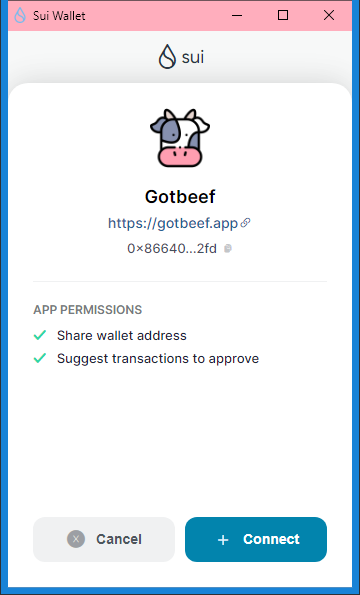
Появится кнопка "Create bet":
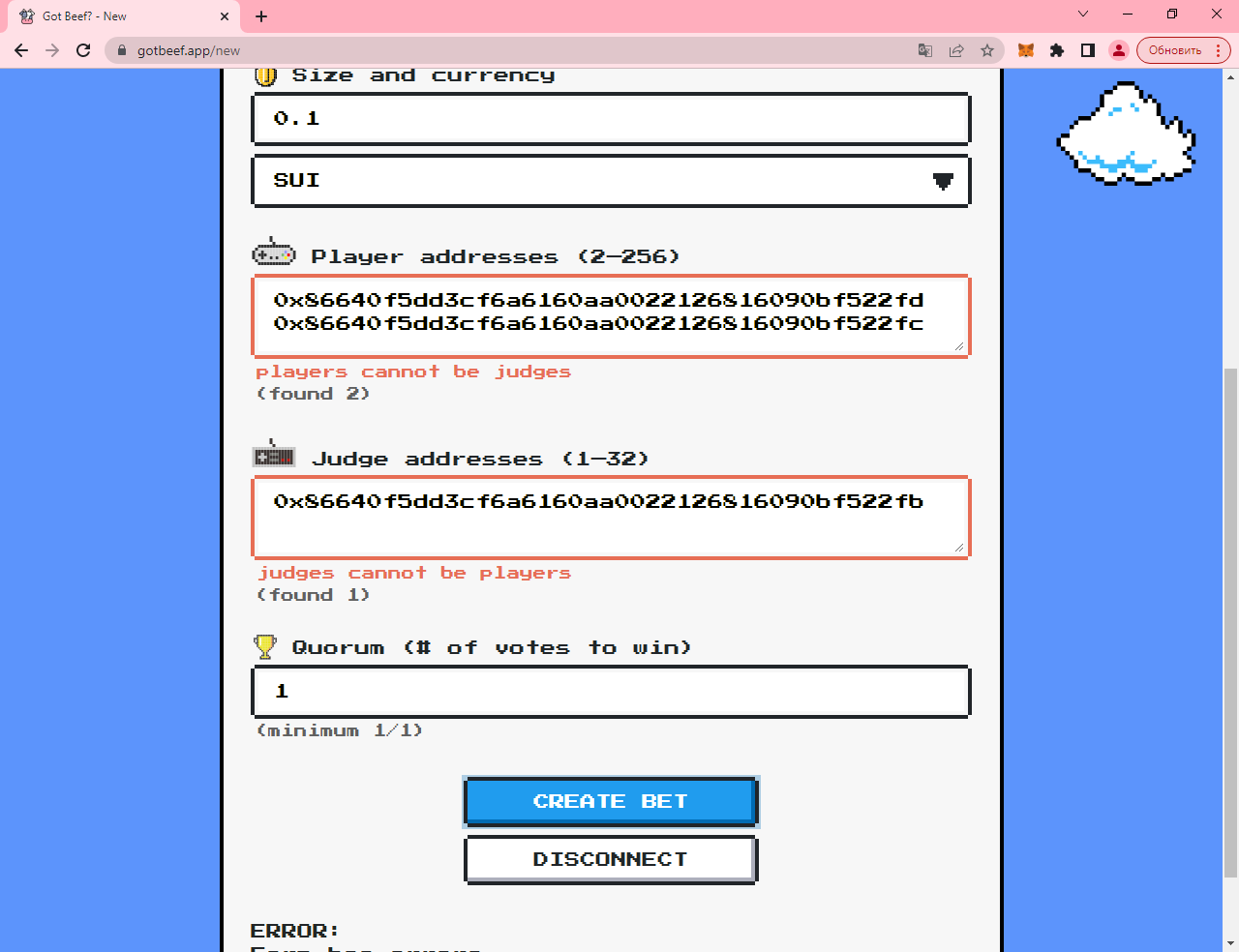
И нажимаем "Approve" для отправки транзакции.
Страница моей тестовой ставки:
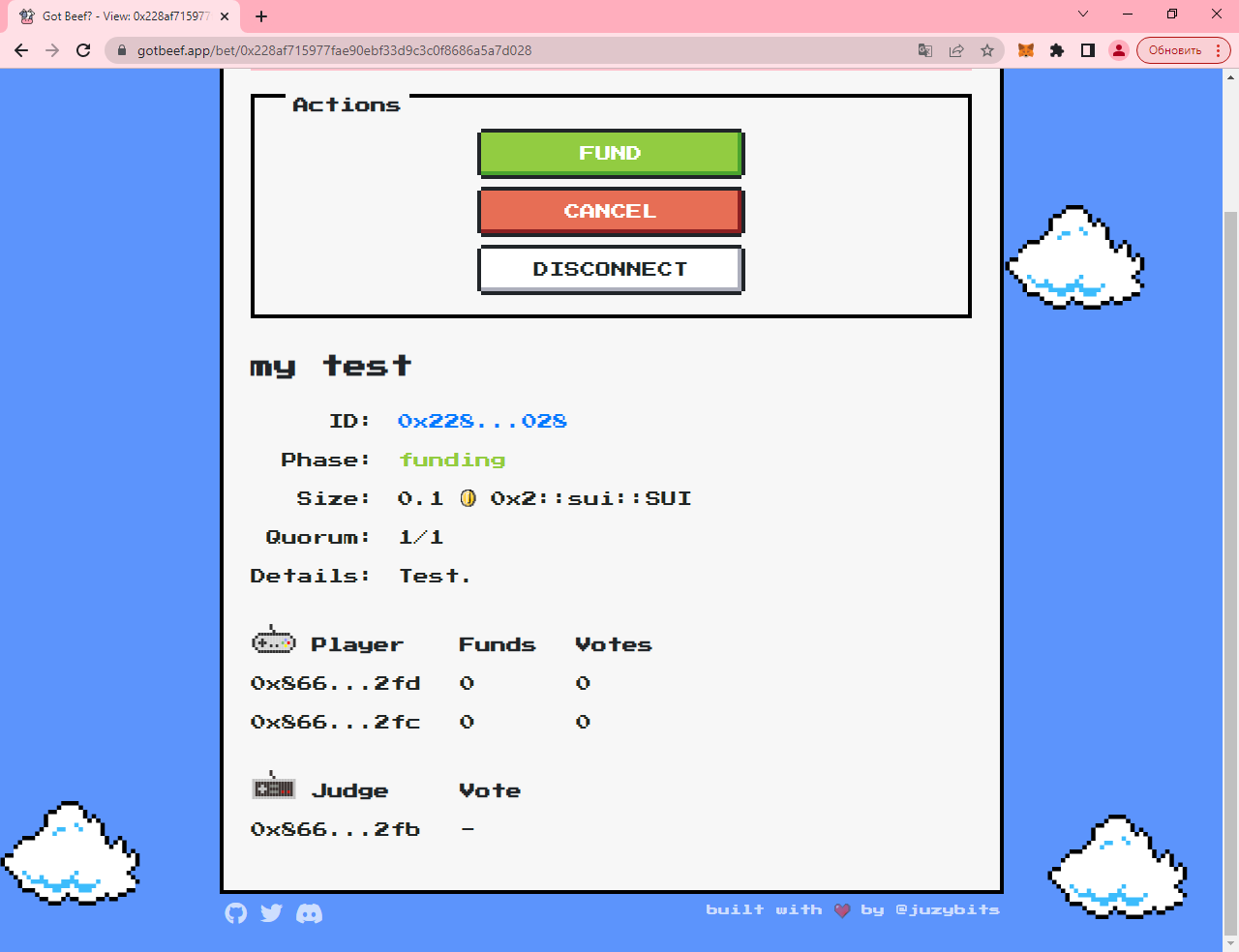
Нажимаю "Fund":
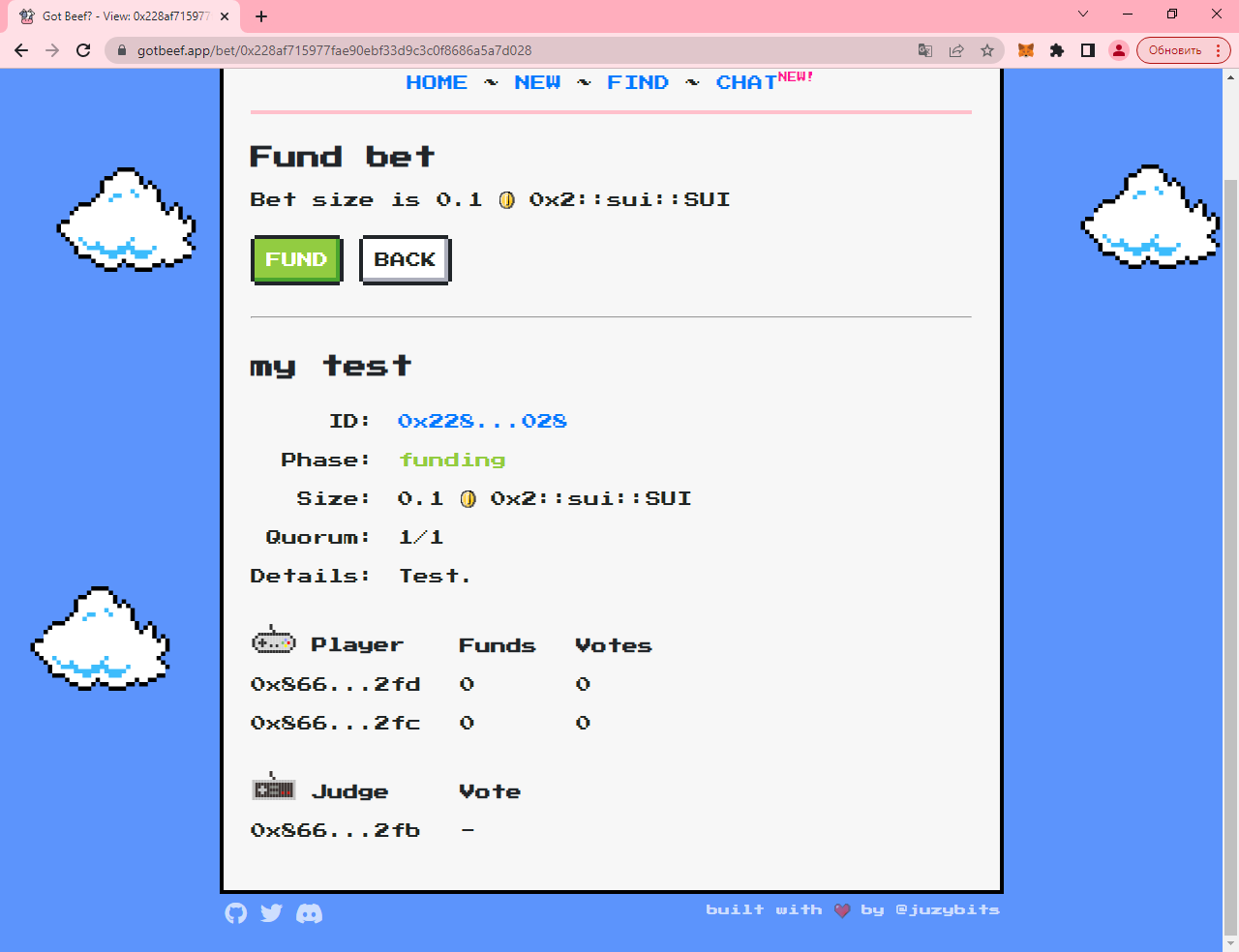
И подтверждаю кликом по одноимённой кнопке с подтверждением в кошельке (Approve).
Страница после ставки:
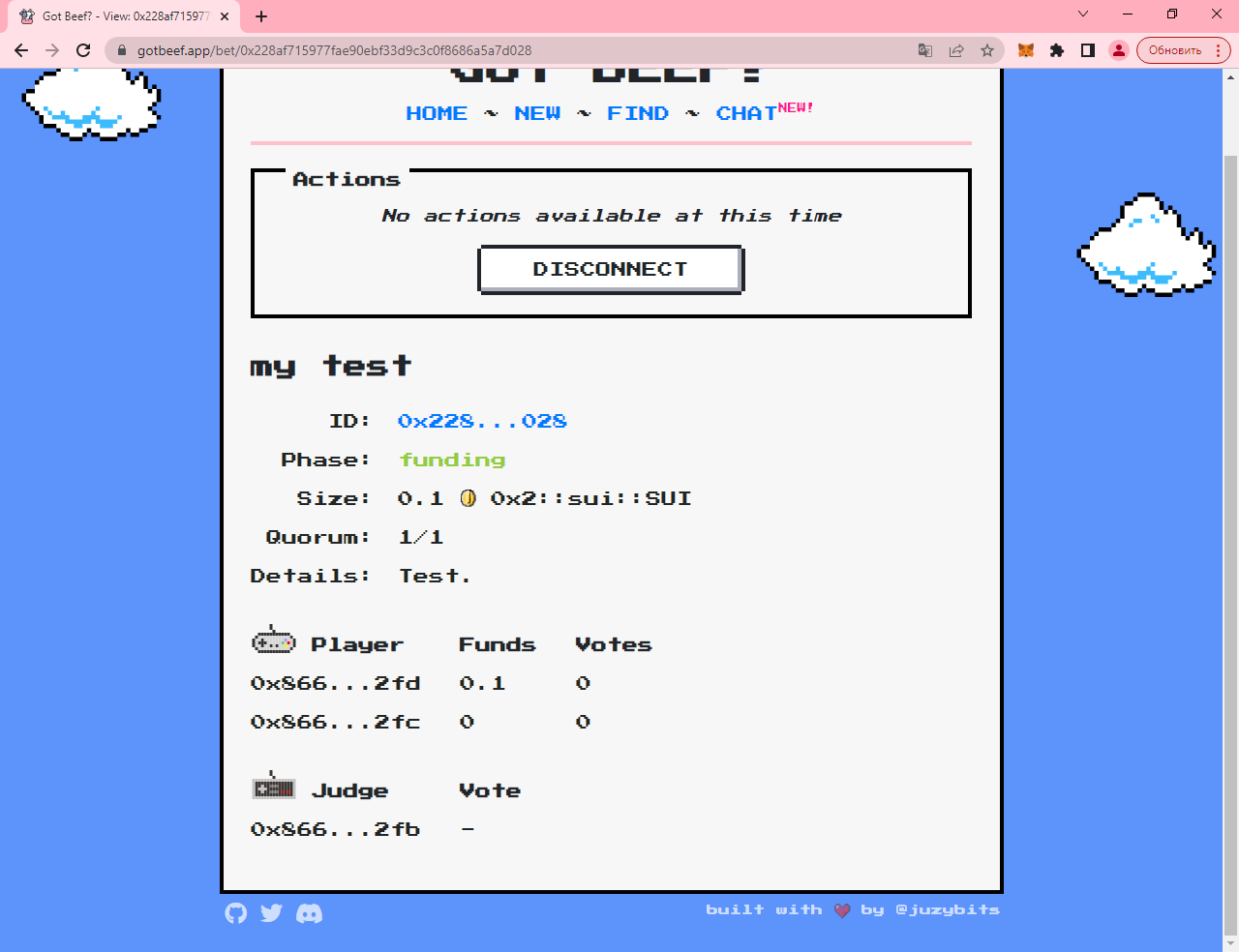
Переходим в меню на вкладку "CHATNEW":
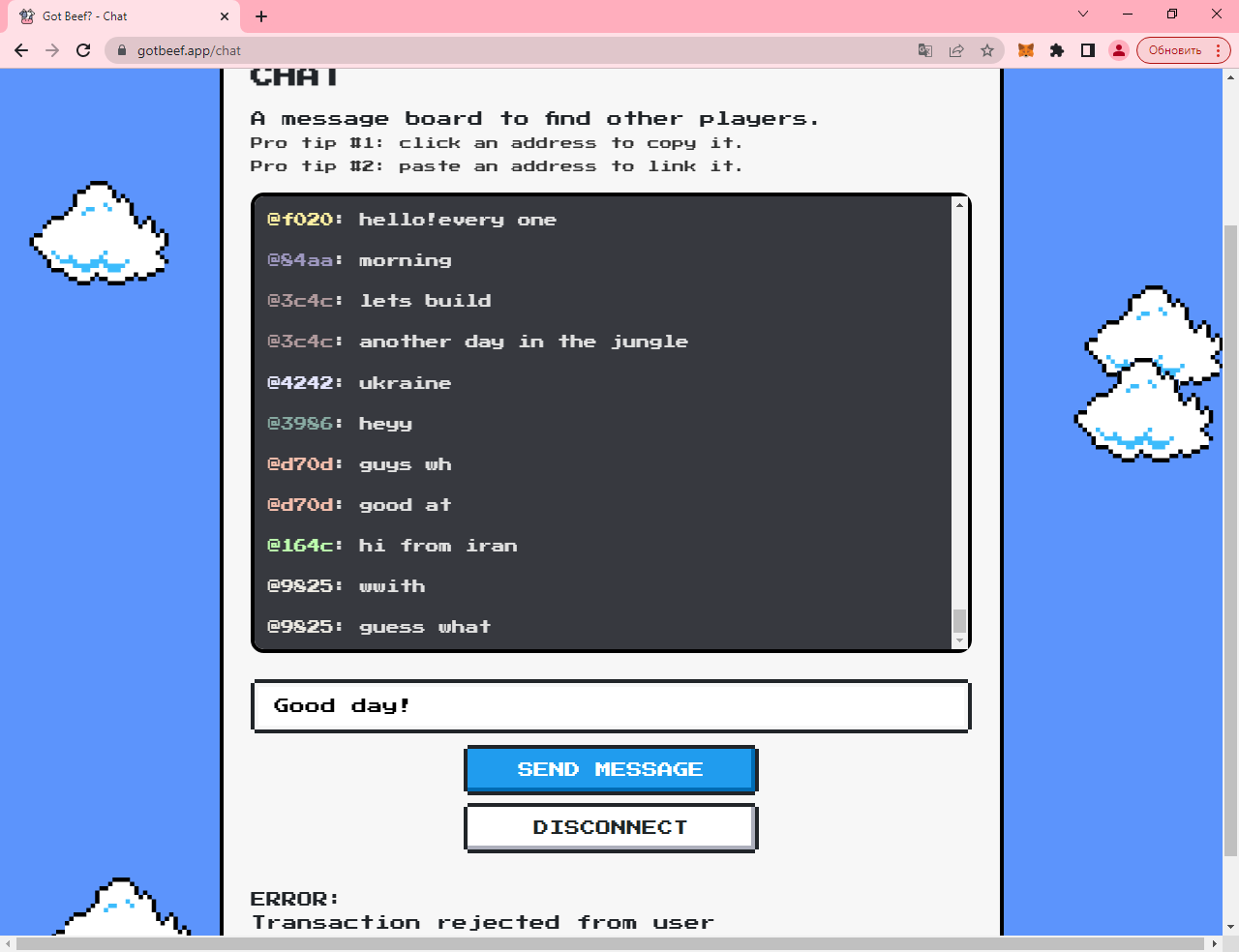
Пишем сообщение и нажимаем "SEND MESSAGE" с подтверждением в кошельке кнопкой "Approve".
Сообщение появилось:
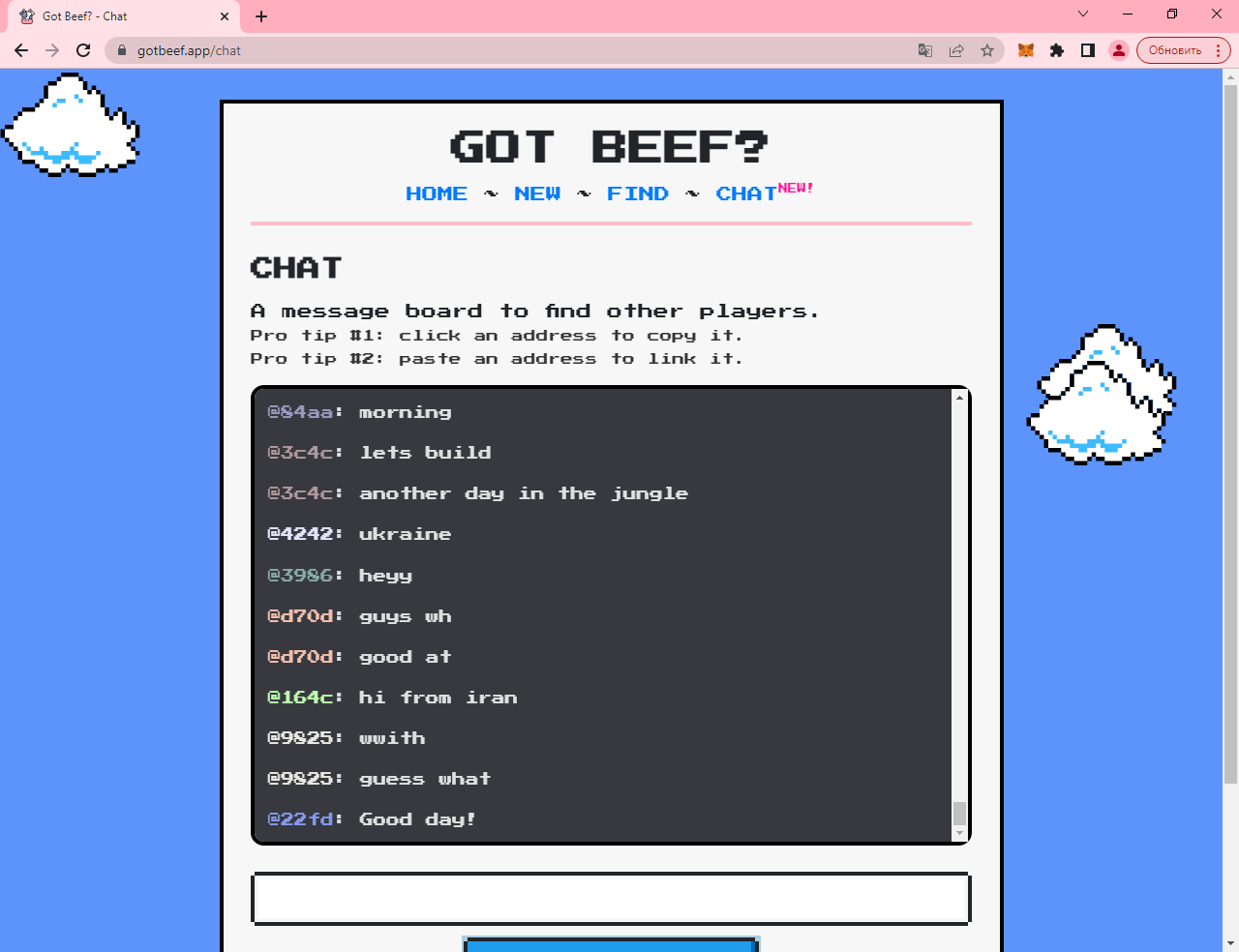
Перейдём на страницу "FIND":
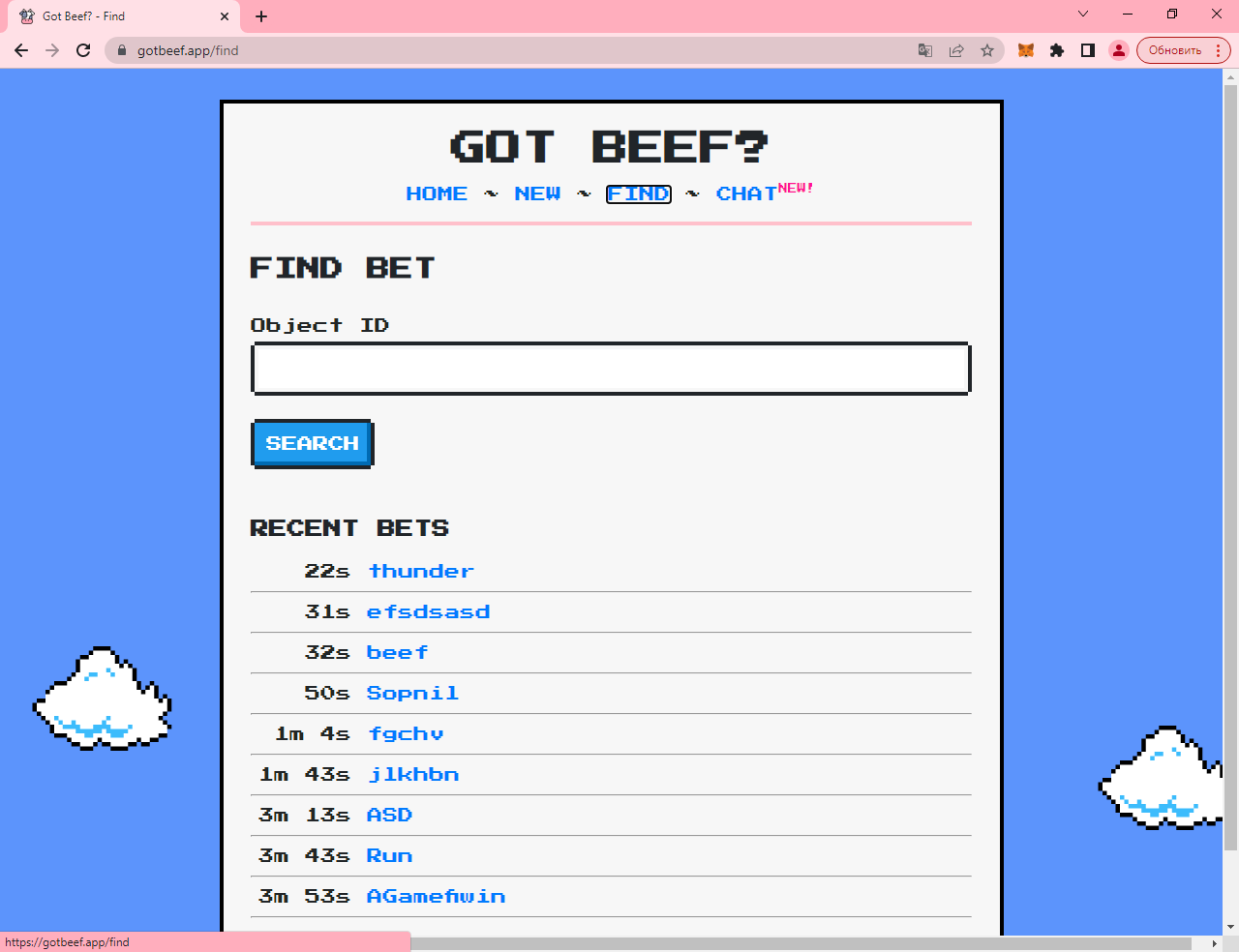
Здесь можно найти другие ставки. Выберу первую - вот её страница:
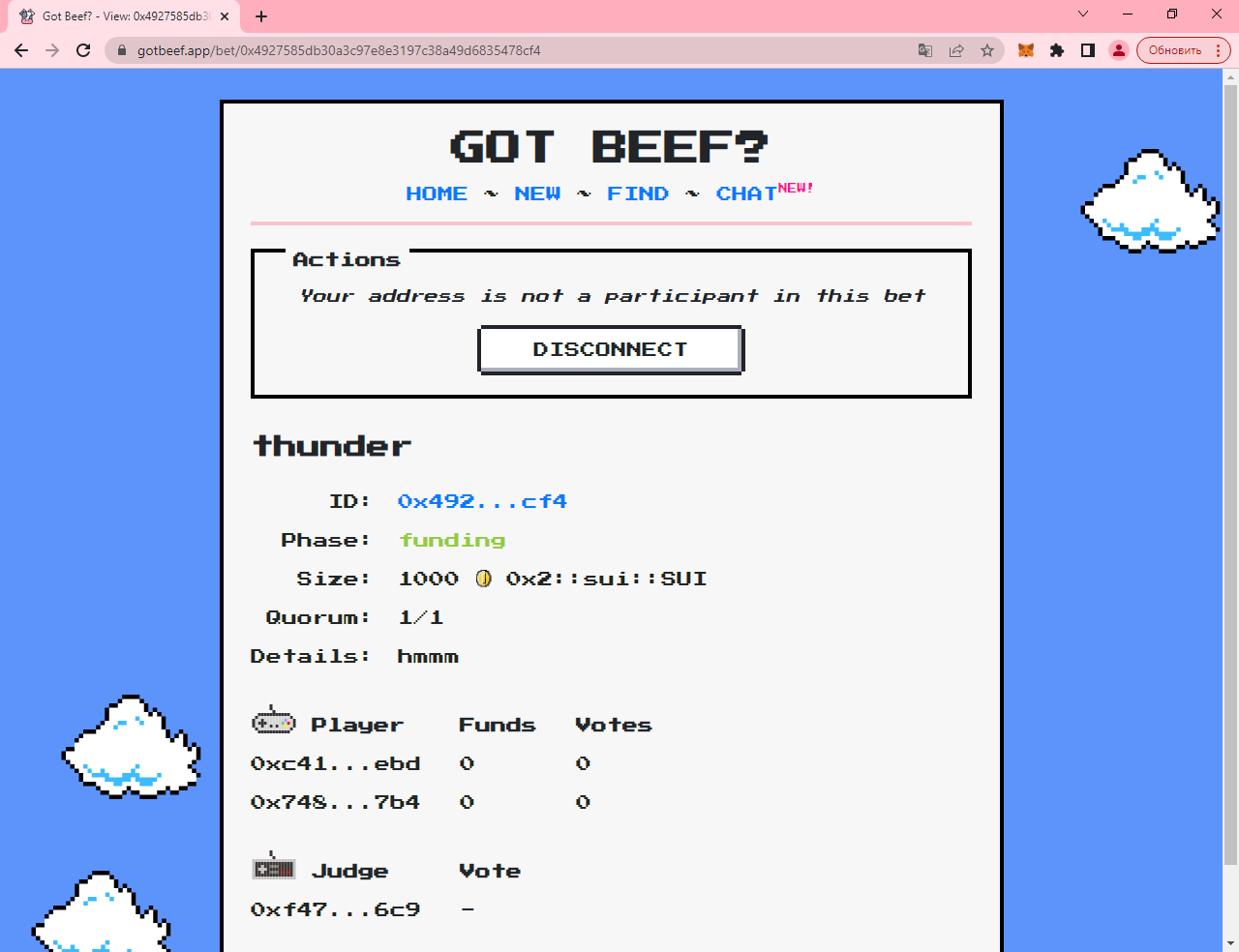
Suiet
Еще один криптокошелек.
Устанавливаем приложение в Google Chrome. Открываем расширение через панель инструментов -> расширения:
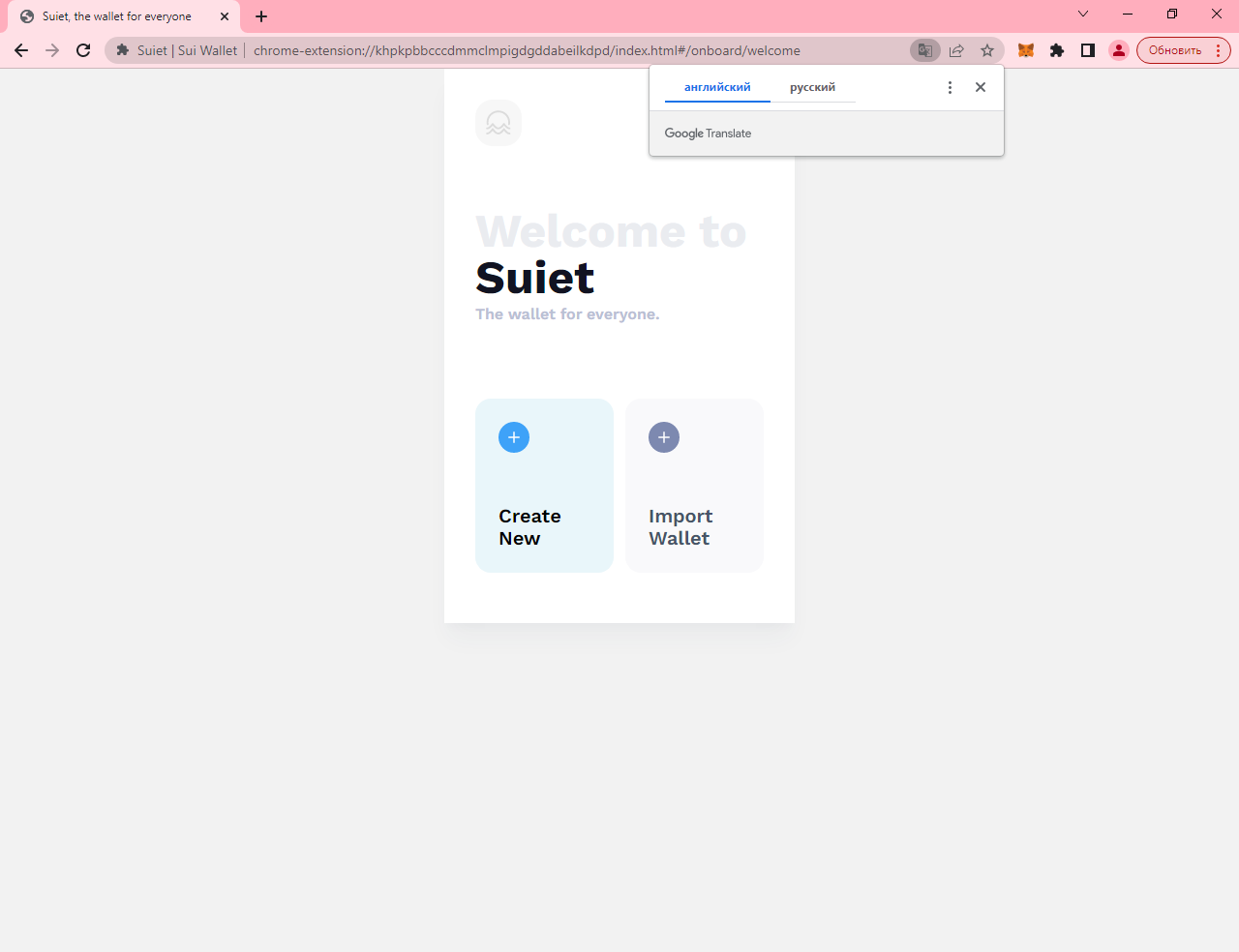
Нажимаем "Create New", заполняем пароль и переходим к "Next step":
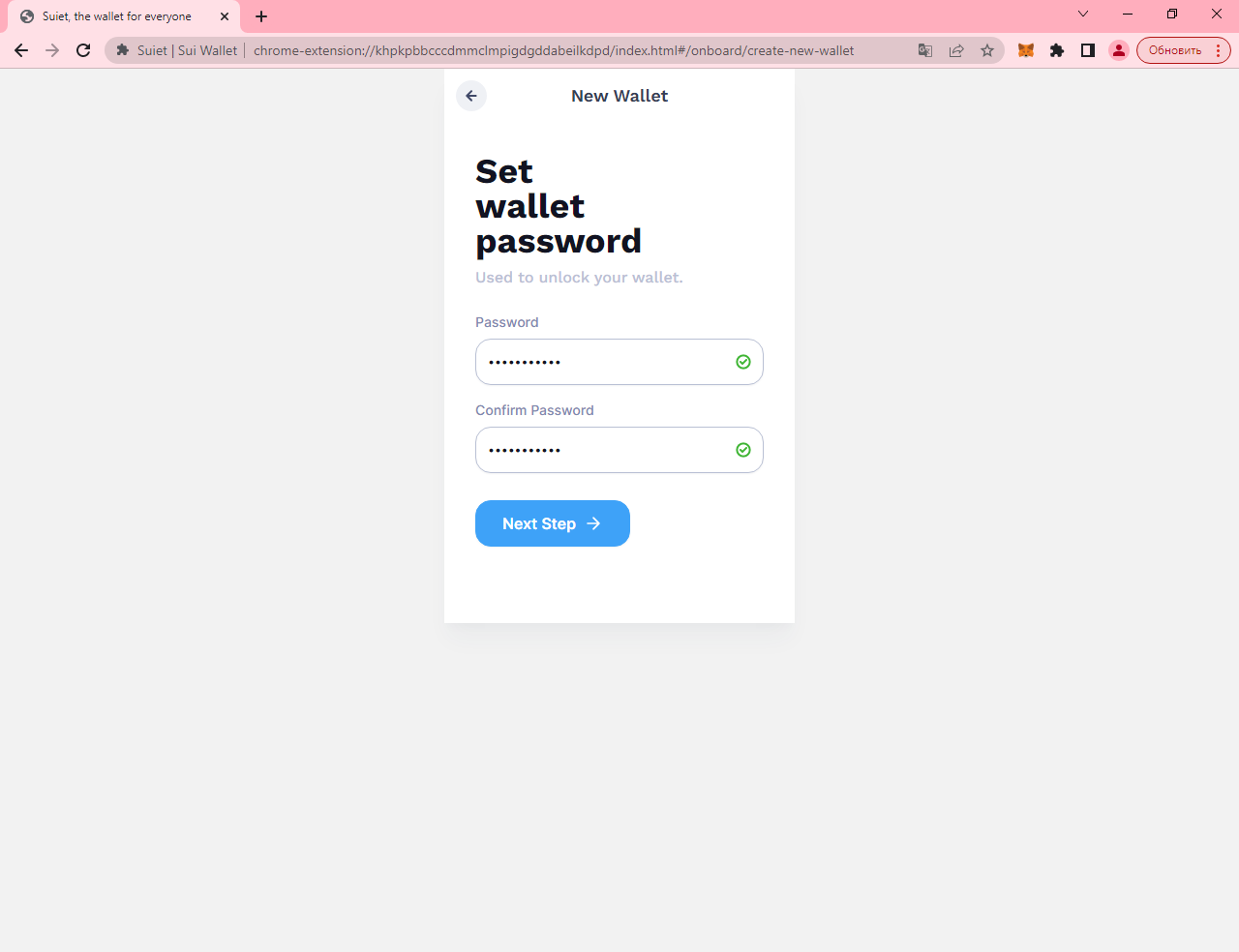
Сохраняем seed фразу и кликаем по "Confirm and Create". Переходим на главную страницу кошелька:
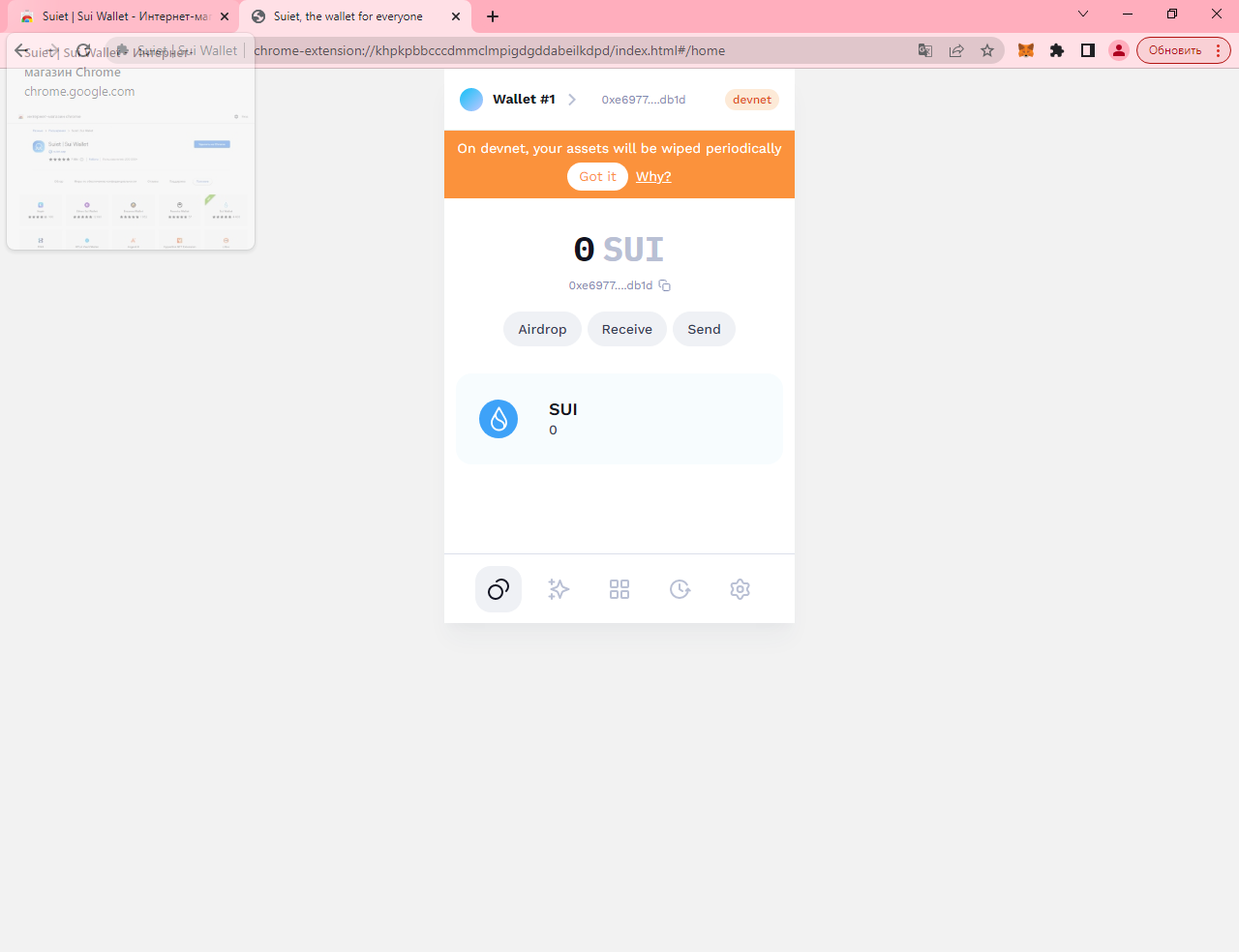
Можем нажать "Airdrop" для получения токенов:

Нажать можно 3 раза, после чего придётся ждать 6 часов.
Можно заменить на свой уже используемый ранее кошелёк:
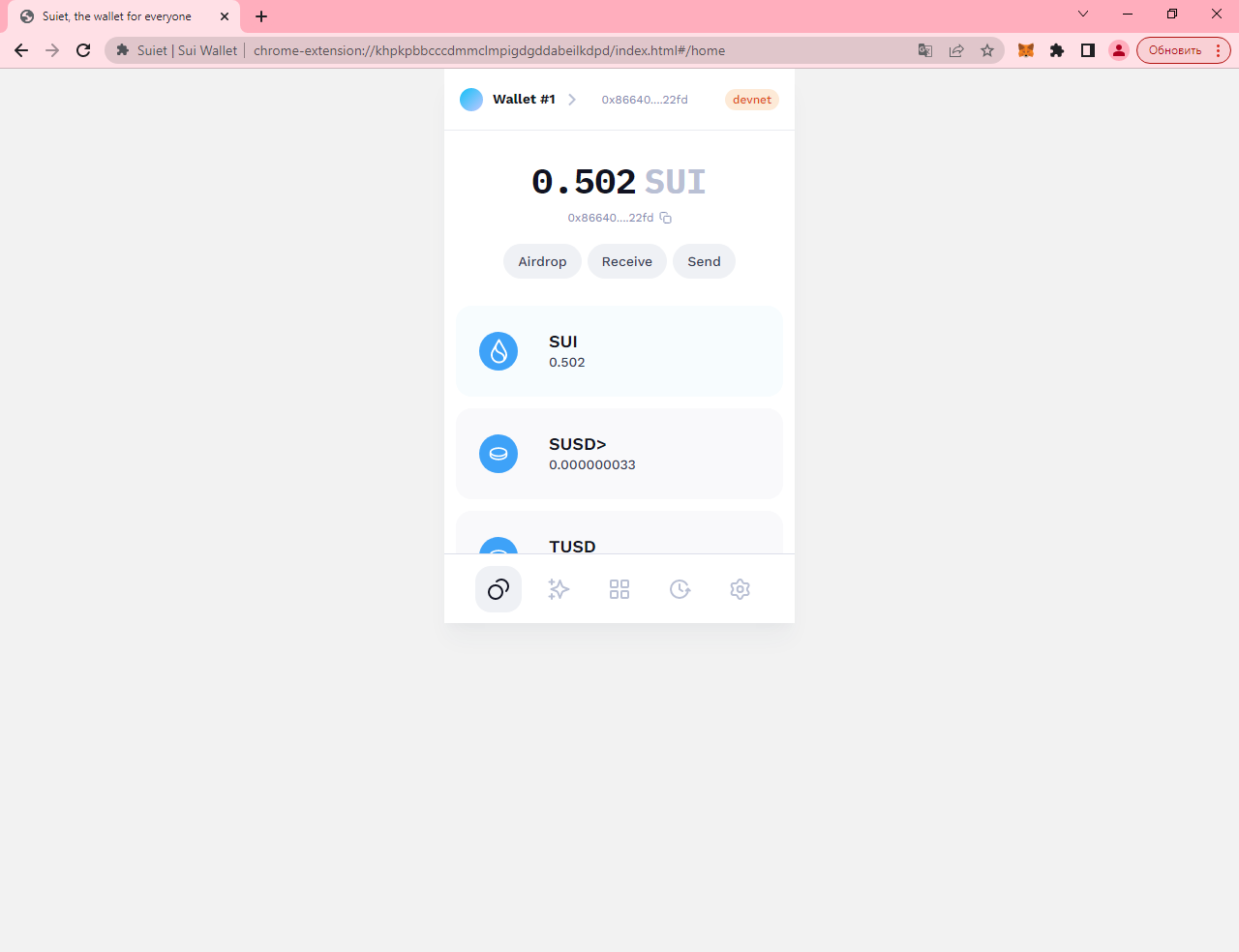
Нажмём "Send". В отличие от предыдущего кошелька здесь всё функционирует:
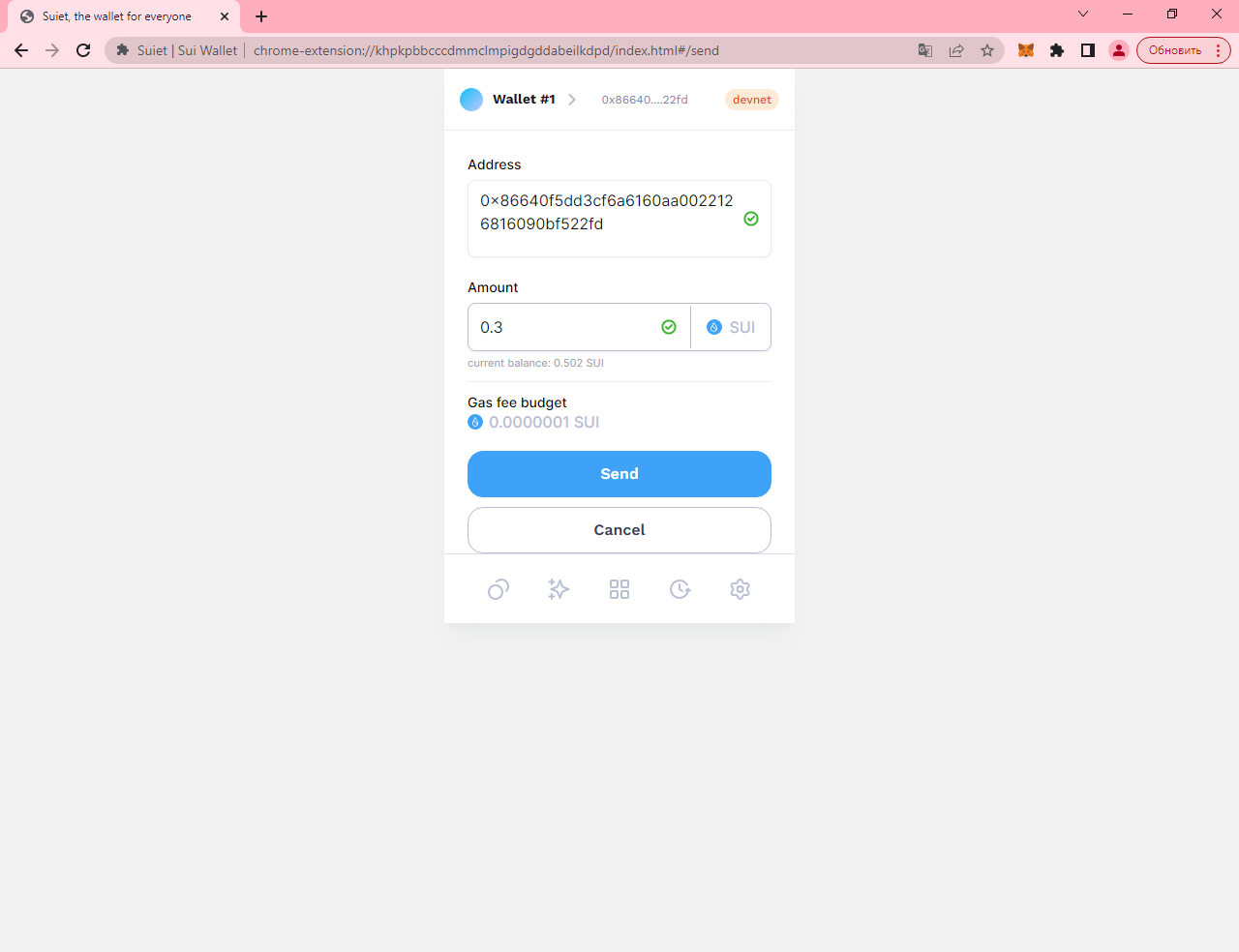
Нажимаем "Send", и токены отправятся.
После отправки появится такая страница (почему-то с отсутствующей историей):
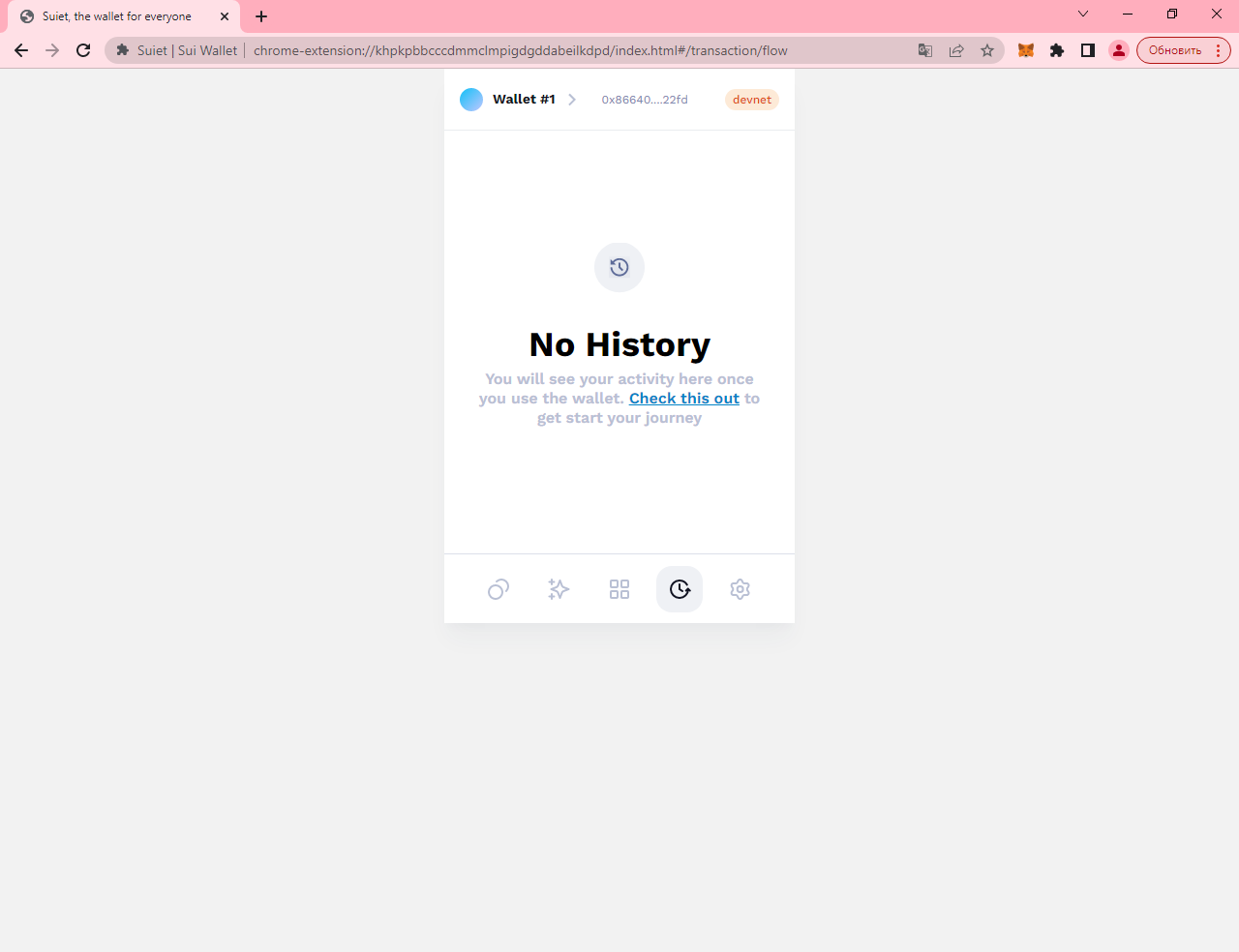
Нажав "Receive", увидим QR-код:
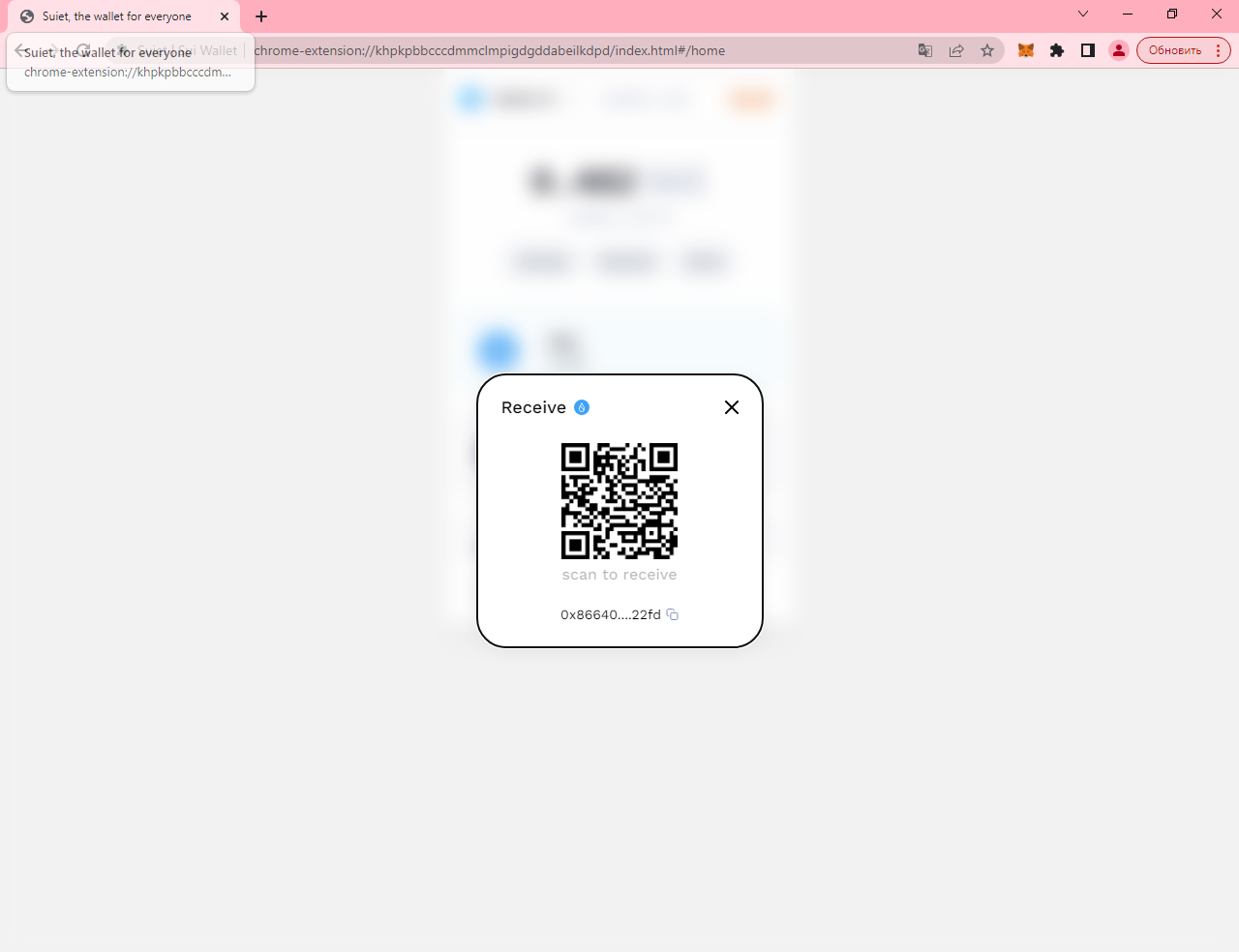
Клик по токенам ни к чему не приводит.
Вторая вкладка кошелька содержит NFT:
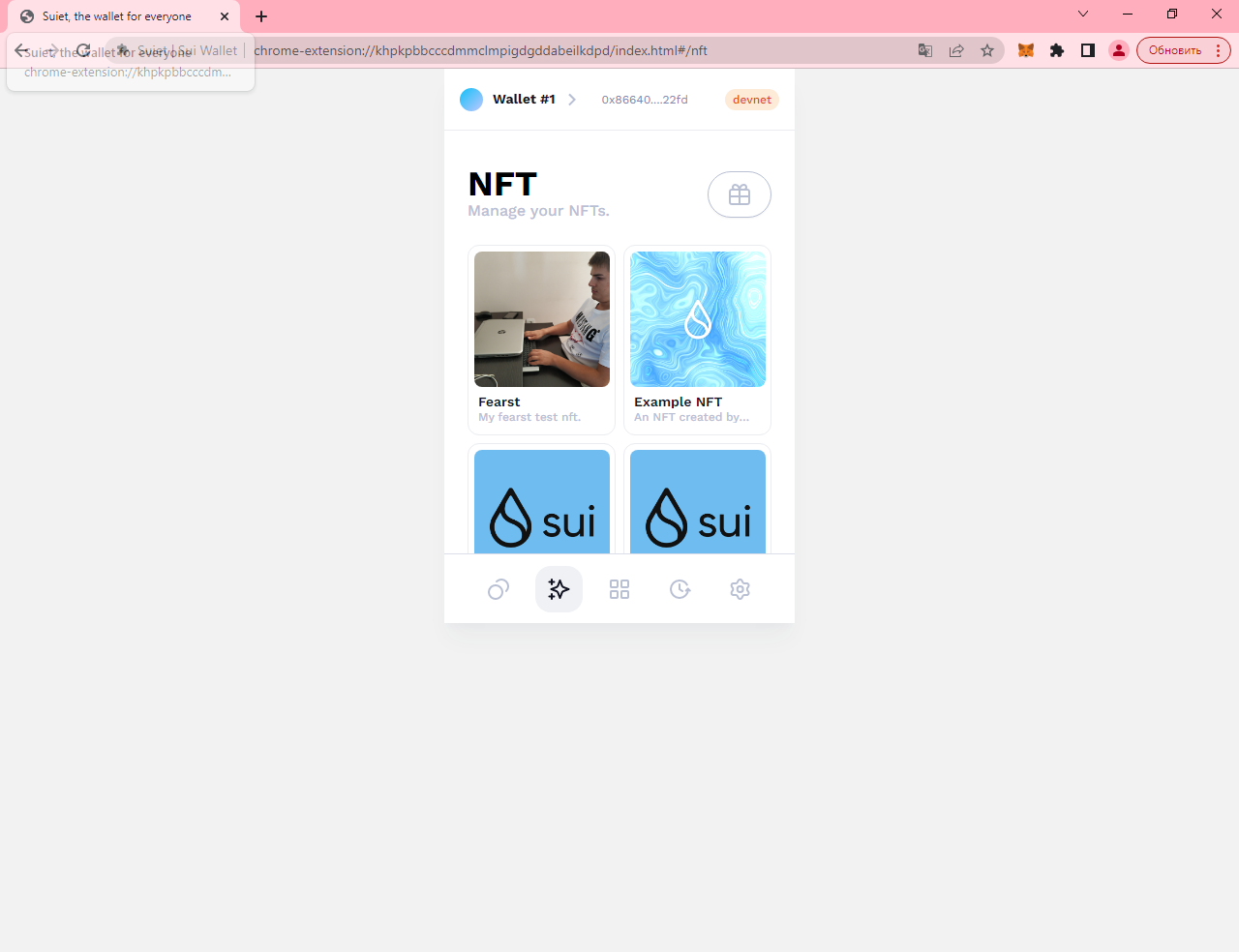
По клику можно посмотреть все подробности:
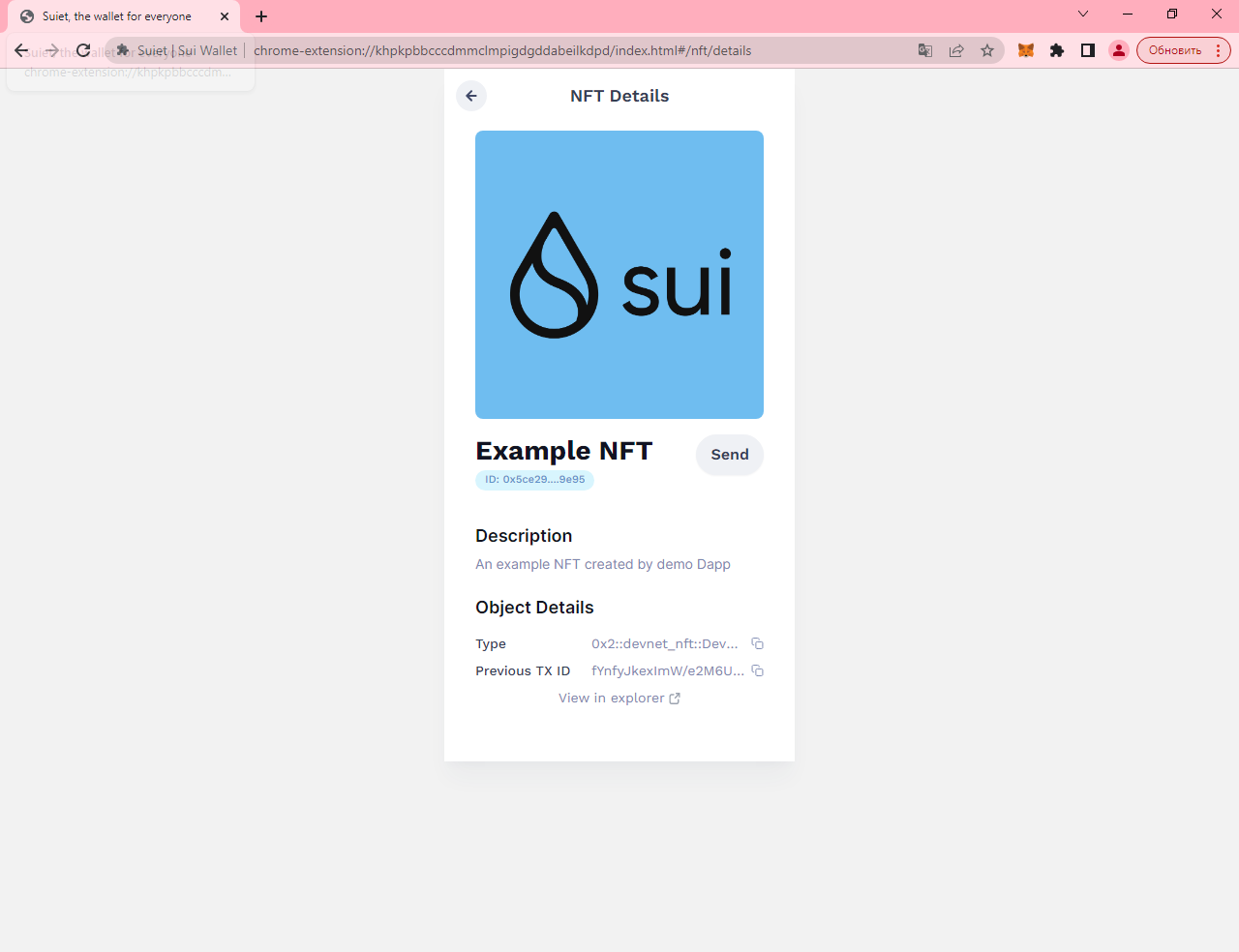
Клик по "Send" отправит её, но опять страница с историей будет пуста:
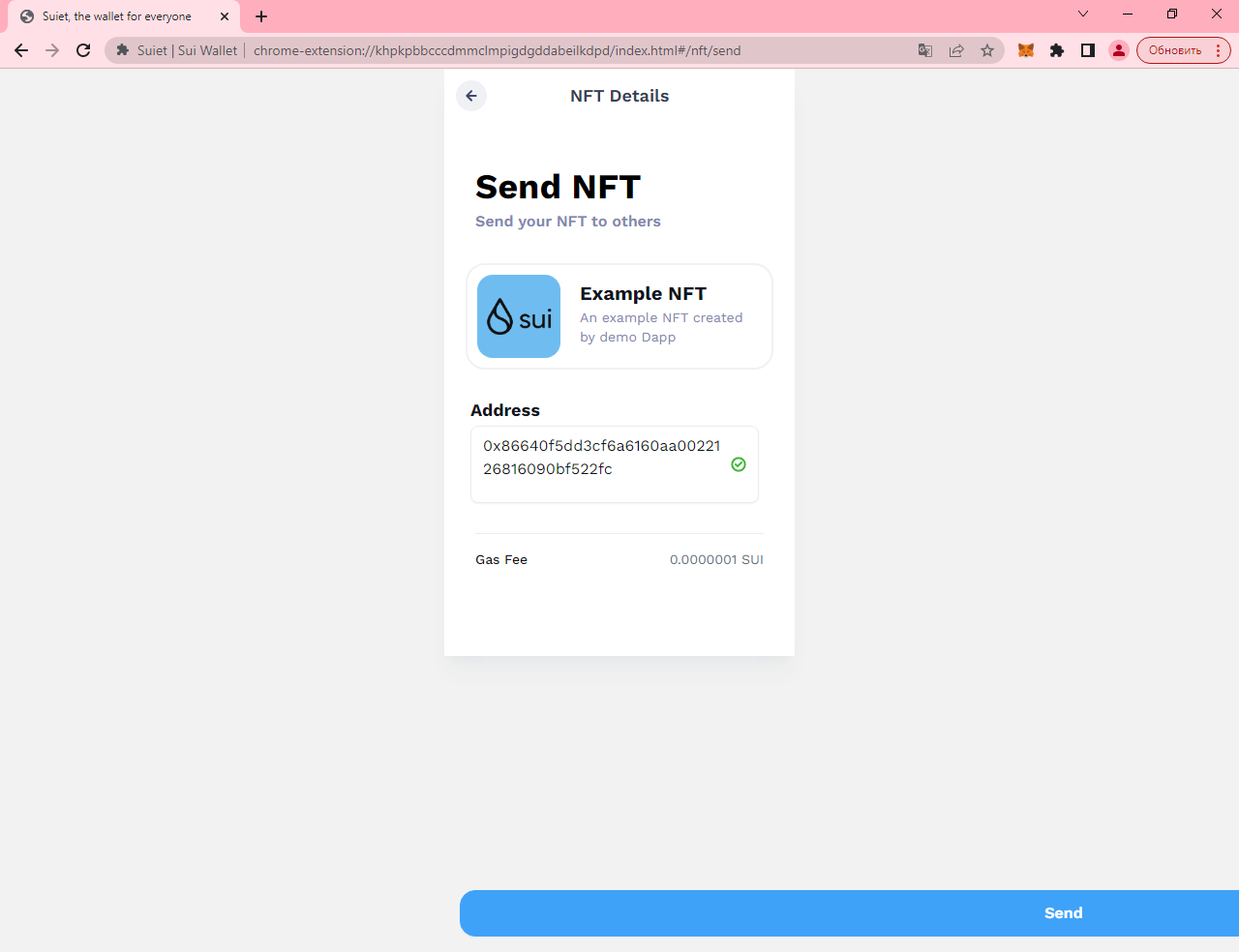
Остальные вкладки неинтересные: на четвёртой все та же пустая история, пятая - то ли "о кошельке", то ли "Настройки", "Network" содержит одну сеть:
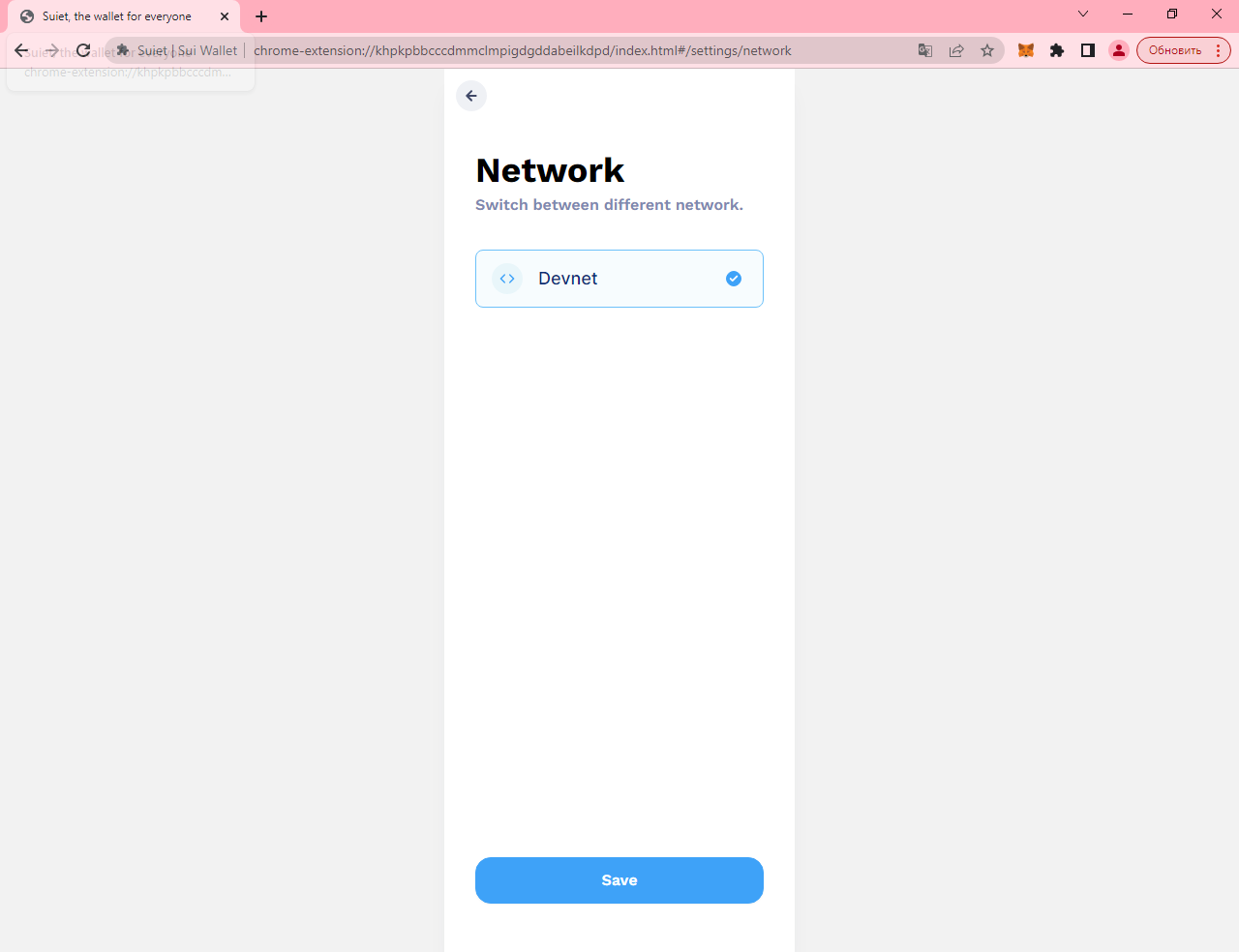
В "Wallet" можно переименовать и изменить цвет иконки:
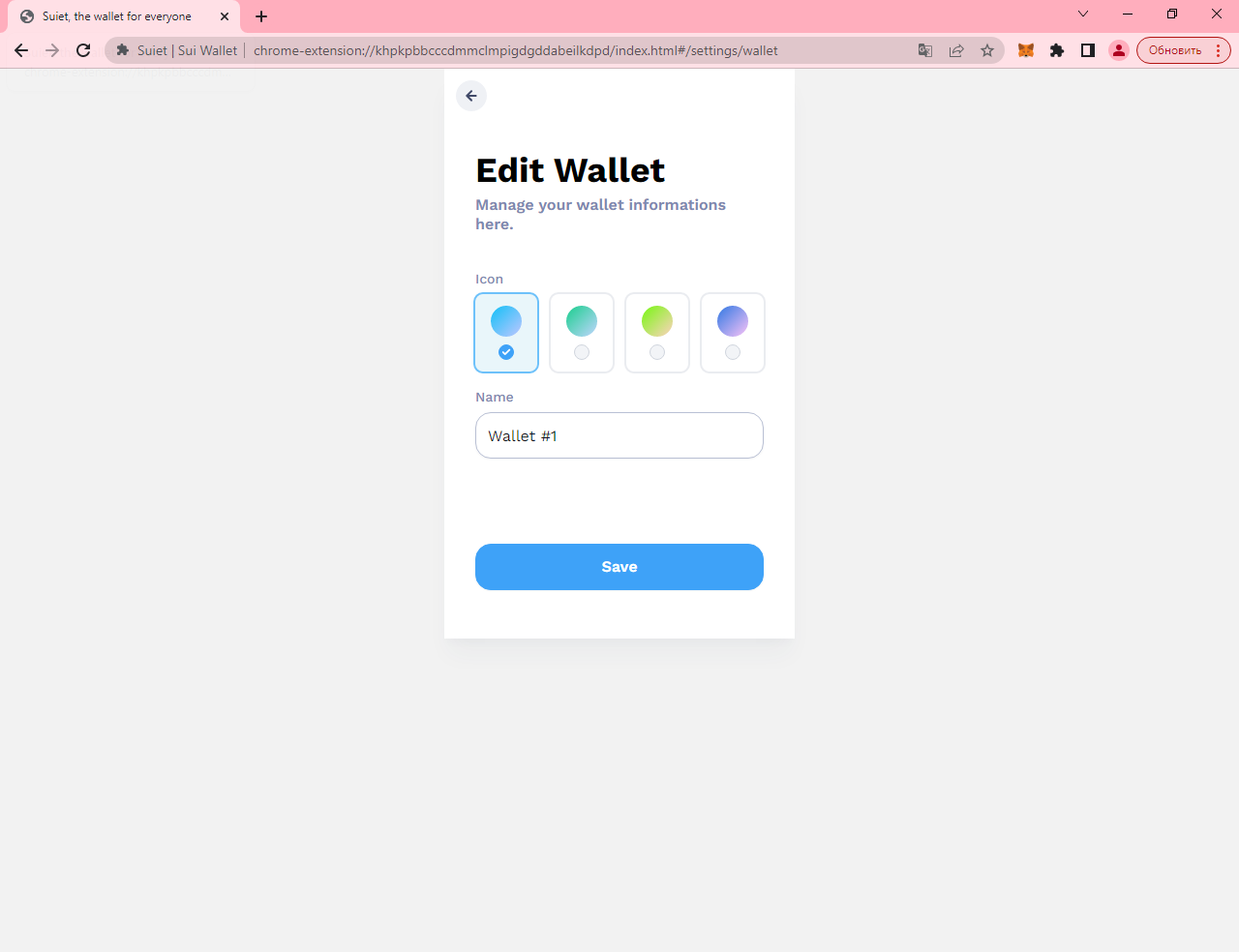
В "Security" можно изменить пароль и посмотреть seed фразу, приватник:
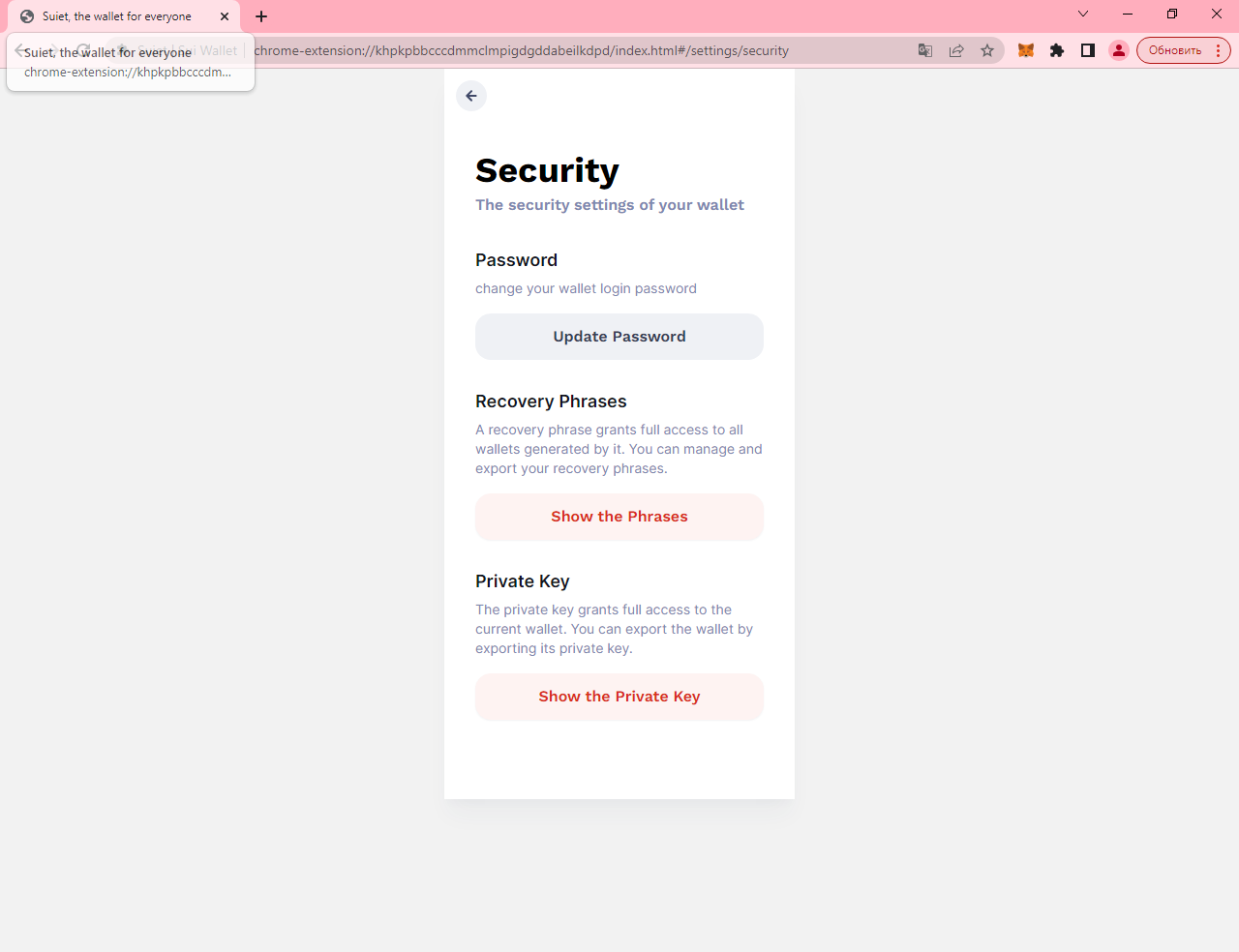
Вкладка с DApps выглядит так:
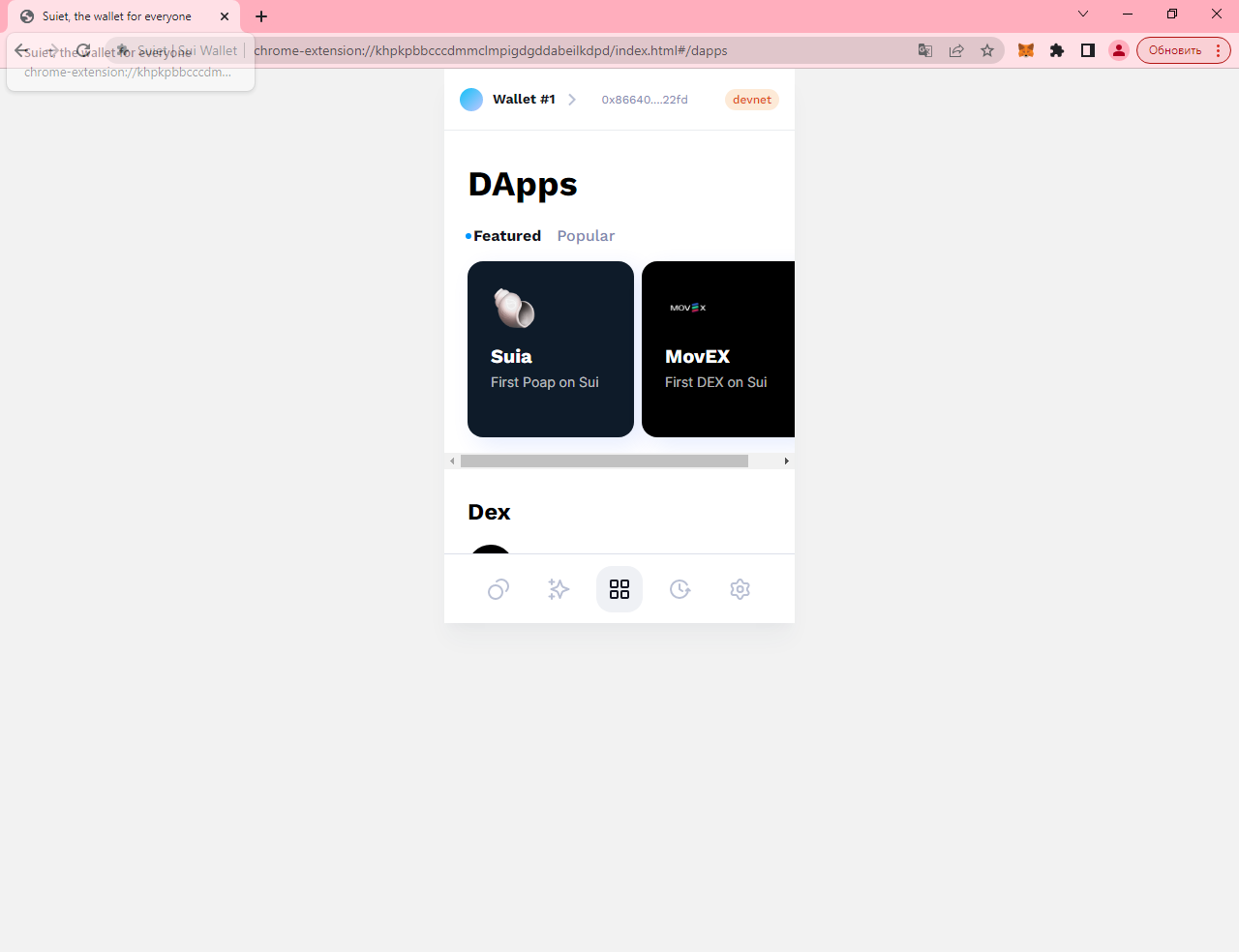
Как и вкладка "Popular", пока не отличается разнообразием выбора.
За пошаговый разбор экосистемы блокчейна SUI спасибо Незрячему разработчику.